APPAREIL PHOTO NUMÉRIQUE TG-5 Manuel d’instructions Model No. : IM005 Nous vous remercions d’avoir acheté un appareil photo numérique Olympus. Avant de commencer à utiliser votre nouvel appareil photo, veuillez lire attentivement ces instructions afin d’optimiser ses performances et sa durée de vie. Conservez ce manuel dans un endroit sûr pour pouvoir vous y référer ultérieurement. Nous vous recommandons de prendre des photos-test pour vous habituer à votre appareil avant de commencer à prendre de vraies photos. Les images et illustrations dans ce manuel peuvent différer de leurs versions réelles. En cas d’ajouts et/ou de modifications apportés aux fonctions pendant la mise à jour du firmware de l’appareil photo, le contenu sera différent. Pour obtenir les informations les plus récentes, veuillez visiter le site Web d’Olympus ou contacter votre équipe de support à la clientèle Olympus dans votre région. Détail du contenu du carton Les éléments suivants sont fournis avec l’appareil photo. Si un composant est manquant ou endommagé, contactez le vendeur où vous avez acheté l’appareil photo. Appareil photo numérique Courroie Batterie lithium-ion (LI-92B) ou Adaptateur secteur USB (F-5AC) Câble USB (CB-USB12) Autres accessoires non illustrés : Carte de garantie Le contenu est susceptible de varier en fonction du lieu d’achat. Fixer la courroie • Tendez la courroie afin qu’elle ne soit pas relâchée. 2 FR Nom des pièces 1 Couvercle du connecteur 2 Verrou du couvercle du connecteur 3 Bouton verrouillage 4 Haut-parleur 5 Œillet de courroie 6 Objectif 7 Voyant du retardateur/Faisceau Lumineux/Lumière AF 8 Flash 9 Bouton de déverrouillage de la bague d’objectif 0 Microphone stéréo a Antenne GPS b Touche n c Levier de zoom d Molette de commande e Interrupteur LOG f Voyant g Déclencheur h Écran i Touche INFO (Affichage d’informations) j Touche R (Vidéo)/Sélectionner k Molette de mode l Touche q (Affichage) m Touche A n Touche /Wi-Fi o Micro-connecteur HDMI p Connecteur Micro-USB q Embase filetée de trépied r Couvercle du compartiment de la batterie/carte s Verrou du couvercle du compartiment de la batterie/carte t Pavé directionnel u Touche F (Haut)/ F (Compensation d’exposition) v Touche I (Droite)/# (Flash) w Touche G (Bas)/ jY (Prise de vue en série/ retardateur)/ (Effacement) x Touche H (Gauche)/mode fonction • FGHI indique qu’il faut appuyer sur la pavé directionnel haut/bas/gauche/droite. FR 3 Préparations à la prise de vue Insertion et retrait de la batterie et de la carte 1 Suivez les étapes 1, 2 et 3 pour ouvrir le couvercle du compartiment de la batterie/carte. • Mettez l’appareil photo hors tension avant d’ouvrir le couvercle du compartiment de la batterie/carte. Verrou du couvercle du compartiment de la batterie/carte 3 2 1 Couvercle du compartiment de la batterie/carte Bouton verrouillage 2 Insérez la batterie tout en faisant glisser la touche de verrouillage de la batterie dans le sens de la flèche. 4 FR • Insérez la batterie en orientant le symbole C du même côté que la touche de verrouillage de la batterie. • L’appareil photo ne s’allume pas si vous insérez la batterie dans le mauvais sens. Veillez à l’insérer dans le bon sens. • Faites glisser la touche de verrouillage de la batterie dans le sens de la flèche pour déverrouiller, puis retirez la batterie. Touche de verrouillage de la batterie 3 Insérez la carte bien droit jusqu’à ce qu’elle se mette en place avec un léger bruit sec. • Ne touchez pas directement les parties métalliques de la carte. • Utilisez toujours les cartes recommandées avec cet appareil photo. N’insérez pas d’autres types de carte mémoires. Commutateur de protection d’écriture Cartes compatibles avec cet appareil photo Cartes SD/SDHC/SDXC/Eye-Fi (avec fonction réseau LAN sans fil) (en vente dans le commerce) (pour en savoir plus sur les cartes compatibles, rendez-vous sur le site Web d’Olympus.) Pour retirer la carte mémoire Enfoncez la carte jusqu’à ce qu’elle émette un léger bruit sec et sorte légèrement, puis saisissez-la pour l’enlever. 4 Suivez les étapes 1, 2 et 3 pour fermer le couvercle du compartiment de la batterie/carte. • Lors de l’utilisation de l’appareil photo, n’oubliez pas de fermer le couvercle du compartiment de la batterie/carte. 1 2 3 FR 5 Charge de la batterie 1 Vérifiez que la batterie est présente dans l’appareil photo, puis connectez le câble USB et l’adaptateur secteur USB. • La batterie n’est pas entièrement chargée lors de l’achat. Avant l’utilisation, vous devez charger la batterie jusqu’à ce que l’indicateur de charge s’éteigne (3 heures maximum). Connexion de l’appareil photo Voyant Adaptateur secteur Activé : chargement en cours USB Éteint : chargement terminé Prise de courant 2 ou 1 3 Connecteur Micro-USB Couvercle du connecteur 2 Un menu s’affiche, sélectionnez [Charge] et appuyez sur le bouton A. Câble USB (fourni) USB Normal MTP Impression Charge Quitter Régl Pour charger la batterie à l’étranger, reportez-vous à la section « Utiliser le chargeur et l’adaptateur secteur USB à l’étranger » (P. 100). • N’utilisez jamais un autre câble que celui fourni ou qu’un câble USB Olympus. Cela pourrait entraîner l’apparition de fumées ou des brûlures. • L’adaptateur secteur USB F-5AC fourni (appelé ci-après adaptateur secteur USB) varie suivant la région où l’appareil photo est acheté. Si vous avez acquis un adaptateur secteur USB de type enfichable, branchez le directement dans une prise de courant. 6 FR • Veillez à débrancher la fiche d’alimentation de l’adaptateur secteur USB de la prise murale lorsque le chargement est terminé. • Pour plus de détails sur la batterie, voir « PRÉCAUTIONS DE SÉCURITÉ » (P. 120). Pour plus de détails sur l’adaptateur secteur USB, voir « PRÉCAUTIONS DE SÉCURITÉ » (P. 120). • Si le voyant ne s’allume pas, reconnectez le câble USB et l’adaptateur secteur USB à l’appareil photo. • Si le message « Non connecté » s’affiche sur le moniteur, débranchez et rebranchez le câble. Quand faut-il remplacer la batterie? Chargez la batterie lorsque le message d’erreur illustré à droite s’affiche. Clignote en rouge Message d’erreur Batterie à plat FR 7 Mise sous tension de l’appareil photo et réglages initiaux Quand vous mettez l’appareil photo sous tension pour la première fois, un écran apparaît permettant de régler la langue des menus et des messages affichés sur l’écran, ainsi que la date et l’heure. Pour modifier la date et l’heure sélectionnées, voir la section « Réglage manuel de l’horloge, choix d’un fuseau horaire, et utilisation du GPS pour régler l’horloge d [X Paramètres] » (P. 70). 1 Appuyez sur le bouton n pour mettre l’appareil photo sous tension, sélectionnez votre langue à l’aide de FGHI (molette principale) ou la molette de défilement, puis appuyez sur le bouton A. • Si vous allumez l’appareil photo en appuyant sur la touche n, vérifiez l’orientation de la batterie. g « Insertion et retrait de la batterie et de la carte » (P. 4) 2 Utilisez FG (molette principale) ou la molette de commande pour sélectionner l’année ([A]). X A M J Heure 2017 A/M/J Annuler 3 Appuyez sur I (molette principale) pour sauvegarder le réglage de [A]. X A M J Heure 2017 A/M/J Annuler 4 Sélectionnez le mois ([M]), le jour ([J]), les heures et minutes ([Heure]), et l’ordre d’affichage de la date ([A/M/J]) à l’aide de FGHI (molette principale) comme décrit dans les étapes 2 et 3, puis appuyez sur le bouton A. 5 Utilisez FG (molette principale) pour sélectionner le fuseau horaire, puis appuyez sur la touche A. Fuseau horaire UTC+09:00 (12:30) Seoul Tokyo Régl • L’heure d’été peut être activée ou désactivée en utilisant le bouton INFO. 8 FR Utilisation des fonctions de base Prise de photos (mode P) 1 Appuyez sur la touche n pour allumer l’appareil photo. Lorsque l’appareil photo est mis sous tension, l’écran s’allume. 2 Réglez la molette de mode sur P. En mode P, l’appareil photo ajuste automatiquement la vitesse d’obturation et l’ouverture par rapport à la luminosité du sujet. 3 Cadrez la vue. • Quand vous tenez l’appareil photo, faites attention de ne pas recouvrir le flash, le microphone ou d’autres parties importantes avec vos doigts, etc. 4 Effectuez la mise au point. L’indicateur de mise au point clignote pour indiquer que la mise pas au point n’est pas faite. Effectuez de nouveau la mise au point. • La vitesse d’obturation et l’ouverture clignotent pour indiquer que l’appareil photo ne parvient pas à obtenir une exposition optimale. 5 Pour prendre la photo, enfoncez doucement le déclencheur jusqu’au fond, en prenant soin de ne pas secouer l’appareil photo. Indicateur de mise au point Appuyez à mi-course S-IS ON ISO-A 200 LN FHD F 30p P 125 F5.6 ±0.0 01:02:03 1023 Vitesse Valeur d’obturation d’ouverture Appuyez à mi-course Appuyez complètement FR 9 Affichage des photographies (Lecture d’images) Allumez l’appareil photo. Appuyez sur la touche q. • Votre photo la plus récente est affichée. • Appuyez sur le bouton HI (molette principale) ou tournez la molette de défilement pour visualiser les autres photos. Molette de commande Affiche l’image précédente Affiche l’image suivante 4:3 20.5°C 10m 1012hPa L N 100-0020 2017.02.26 12:30:00 20 Image fixe Touche q Pavé directionnel Affichage de Index/Affichage du calendrier Sens contraire • Pour passer de simple image à la lecture d’index, des aiguilles pivotez le levier de zoom dans le sens contraire des d’une montre aiguilles d’une montre. La répétition du processus augmentera le nombre de photos affichées, en se terminant par un affichage de calendrier. g [G Réglages] (P. 62) Sens des aiguilles d’une montre • Utilisez FGHI (Pavé directionnel) ou la molette de commande pour déplacer le curseur. • Pivotez le levier de zoom vers la droite pour changer vers calendrier puis index et lecture de simple image. 2017.02.26 12:30:00 10 FR 21 Affichage en gros plan • En lecture simple image, vous pouvez zoomer en avant ou en arrière en utilisant le levier de zoom : pivotez le levier dans le sens des aiguilles d’une montre pour agrandir de 2 à 14 fois et dans le sens contraire des aiguilles d’une montre pour effectuer un zoom arrière. Appuyez sur la touche A pour revenir à lecture de simple image. • Appuyez sur FGHI (molette principale) pour faire défiler une image dans la direction de la touche actionnée. • Pour afficher d’autres images au même taux de zoom, appuyez sur la touche INFO puis appuyez sur HI (molette principale). Appuyez à nouveau sur la touche INFO pour réactiver le défilement. Vous pouvez également visualiser d’autres images en utilisant la molette de commande. 2x Sélection de plusieurs images Vous pouvez sélectionner plusieurs images pour [R] (P. 13), [Effacer sélection] (P. 16) et [Partage ordres choisi] (P. 13) opérations. Appuyez sur le bouton R (vidéo) pour sélectionner l’image actuellement affichée pendant la lecture ou en surbrillance dans l’affichage de l’index (P. 10). Les images sélectionnées sont indiquées par une icône v. Appuyez sur la touche à nouveau pour dé-sélectionner l’image. FR 11 Utilisation du Menu Lecture Le menu lecture peut être affiché en appuyant sur la touche A pendant la lecture. Mettez en surbrillance l’option souhaitée et sélectionnez en appuyant sur le bouton A. Les options affichées varient selon le type d’image sélectionné. Options disponibles RAW JPEG RAW+JPEG Vidéos Lecture H R R R ― Édit. données RAW R ― R ― Éditer JPEG ― R R ― Lecture vidéo ― ― ― R Éditer film ― ― ― R Partage ordres ― R R R R R R R R R R R R ― Pivoter R R R ― L R R R R Superposition im. R ― R ― < ― R R ― Effacer R R R R Lecture H Les annotations vocales (P. 13) sont reproduites lorsque l’image associée est affichée. Le volume peut être réglé en utilisant FG (molette principale). Appuyez sur ou A pour mettre fin à la lecture d’annotations vocales. Édit. données RAW Crée une copie JPEG d’une image RAW en fonction des réglages sélectionnés. g [Édit. données RAW] (P. 57) Éditer JPEG Éditez les images JPEG. g [Éditer JPEG] (P. 57) Lecture vidéo Affichez la vidéo actuelle. g « Lecture de vidéo » (P. 15) 12 FR Éditer film Éditez les Vidéos. g [Capturer images vidéo (Éditer film)] (P. 59), [Coupure vidéo (Éditer film)] (P. 59) Partage ordres Sélectionnez les images à transférer plus tard vers un smartphone. Vous pouvez également visualiser les images actuellement sélectionnées pour le transfert. Appuyez sur FG (molette principale) pour sélectionner les images à transférer. Les images sélectionnées sont indiquées par une icône h; pour dé-sélectionner, appuyez sur FG (molette principale) à nouveau. Vous pouvez également sélectionner plusieurs images, puis toutes les marquer afin de les transférer toutes en même temps. g « Sélection de plusieurs images » (P. 11), « Transfert d’images vers un smartphone » (P. 74) R Cette option protège les images contre une suppression accidentelle. Appuyer sur FG (molette principale) permet de marquer les images avec une icône 0 (protection). Appuyez sur FG (molette principale) à nouveau pour annuler la protection. Vous pouvez également sélectionner plusieurs images, afin de toutes les protéger en même temps. g « Sélection de plusieurs images » (P. 11) R Le son (d’une durée de 30 secondes maximum) peut être ajouté aux images fixes. g [R] (P. 59) Pivoter Pivotez l’image actuelle. L’image pivote à chaque fois que vous appuyez sur FG (molette principale) ; appuyez sur le bouton A pour terminer l’opération. • L’image pivotée est sauvegardée dans son orientation actuelle. • Il est impossible de faire pivoter les vidéos et les images protégées. L Cette fonction affiche une à une les images enregistrées sur la carte. g [L] (P. 56) Superposition im. Jusqu’à 3 vues d’images RAW prises avec l’appareil photo peuvent être superposées et enregistrées sous une image distincte. g [Superposition im.] (P. 60) < Choisissez les options d’impression (le nombre de copies et l’impression de la date) pour les images enregistrées sur la carte mémoire. g « Réservation d’impression (DPOF) » (P. 86) Effacer Effacez l’image actuelle. g « Effacer des photos pendant la lecture » (P. 16) FR 13 Enregistrement de vidéos 1 Appuyez sur la touche R (vidéo) pour commencer l’enregistrement. L R M-IS ON ISO AUTO AF • La vidéo est enregistrée dans le mode de prise de vue réglé. Notez que certains effets du 0.0 P 0:07:48 mode prise de vue peuvent ne Durée pas fonctionner en mode vidéo. d’enregistrement REC 00:01 • Le son est aussi enregistré. Durée de 0:07:48 • Lorsque vous utilisez un appareil l’enregistrement photo avec un capteur d’image CMOS, les objets en déplacement peuvent apparaître déformés en raison du phénomène de Rolling Shutter. Il s’agit d’un phénomène physique qui se caractérise par l’apparition d’une déformation de l’image filmée en cas de prise de vue d’un sujet en déplacement rapide ou en raison d’un tremblement de l’appareil photo. Ce phénomène est encore plus notable en cas de longueur focale élevée. FHD F 30p REC 00:01 2 Appuyez de nouveau sur la touche R (vidéo) pour arrêter l’enregistrement. • Pendant l’enregistrement de vidéos, utilisez une carte SD qui prend en charge une classe de vitesse SD de 10 ou plus. • Utilisez une carte UHS-I avec une classe de vitesse UHS de 3 ou mieux si : [4K] ou [Ultra-rapide] est sélectionné pour A (mode vidéo)/[Super Fine] est sélectionné pour le débit binaire • Lorsque la molette de mode est pivotée sur A, vous pouvez choisir les modes auxiliaires pour l’enregistrement de vidéos en 4K ou ultra-rapide. g « A (mode vidéo) » (P. 25) 14 FR Lecture de vidéo Le fait d’appuyer sur le bouton A lorsqu’un clip vidéo est sélectionné en mode lecture vue par vue permet d’afficher le menu de visualisation. Sélectionnez l’option [Lecture vidéo] et appuyez sur le bouton A pour lancer la lecture de la vidéo. Vidéo Lecture vidéo Éditer film Partage ordres 0 y Effacer Retour Régl Opérations pendant la lecture Pause Appuyez sur la touche A pour effectuer une pause de la lecture. Pour reprendre la lecture, appuyez de nouveau sur le bouton A. Avance rapide Appuyez sur I (molette principale) pour effectuer une avance rapide. Appuyez de nouveau sur I (molette principale) pour augmenter la vitesse de l’avance rapide. Recul Appuyez sur H (molette principale) pour le retour arrière. Appuyez de nouveau sur H (molette principale) pour augmenter la vitesse de retour arrière. Réglage du volume Utilisez FG (molette principale) pour régler le volume. Opérations pendant la pause de lecture Repérage Utilisez F (molette principale) pour afficher la première image et appuyez sur G pour afficher la dernière image. Avance et recul Utilisez HI (molette principale) ou la molette de d’une image à la commande pour avancer ou rembobiner une image à la fois. Restez appuyer sur HI (molette principale) pour fois avancer ou rembobiner en continu. Reprise de lecture Appuyez sur la touche A pour reprendre la lecture. Pour arrêter la lecture de vidéos Appuyez sur la touche . • Nous vous recommandons d’utiliser OLYMPUS Viewer 3 (P. 90) pour visionner les vidéos sur un ordinateur. Assurez vous d’utiliser la version la plus récente. Connectez l’appareil photo à l’ordinateur avant de lancer OLYMPUS Viewer 3 pour la première fois. FR 15 Effacer des photos pendant la lecture 1 Affichez l’image à supprimer et appuyez sur . • Pour effacer une vidéo, sélectionnez la vidéo à effacer, puis appuyez sur . Effacer Oui Non Retour Régl 2 Appuyez sur FG (molette principale) pour sélectionner [Oui], puis appuyez sur la touche A. • Les images regroupées sont effacées en tant que groupe (P. 11). • Vous pouvez effacer plusieurs images ou toutes les images simultanément (P. 70). Défilement Panoramas Les panoramas composés de plusieurs images regroupées peuvent être visualisés dans un affichage déroulant. 1 Sélectionnez un Panorama en lecture simple d’image. 2 Pivotez le levier de zoom dans le sens des aiguilles d’une montre. 1x • Appuyez sur FGHI (molette principale) pour Zone d’affichage faire défiler l’image dans la direction de la touche pressée. • Pendant la lecture, vous pouvez pivoter le levier de zoom dans le sens des aiguilles d’une montre pour effectuer un zoom de 2 × à 14 × ou dans le sens contraire des aiguilles d’une montre pour effectuer un zoom arrière. Appuyez sur la touche A pour revenir à lecture de simple image. • Pour afficher d’autres images au même taux de zoom, appuyez sur la touche INFO puis appuyez sur HI (Pavé directionnel). Appuyez à nouveau sur la touche INFO pour réactiver le défilement. Vous pouvez également visualiser d’autres images en utilisant la molette de commande. 16 FR Affiches de l’écran Affichages de l’écran de prise de vue 0a 1 E D C B A z y x w v 2 34 5 6 7 8 9 b 1 2 3 4 5 6 7 8 9 0 a b c d e f FD-1 BKT ISO-A 200 WB AUTO AF 4:3 Focus LN LOG FHD F 30p C1 P 01:02:03 125 F5.6 +2.0 s Nom Indicateur d’écriture sur la carte Guide en grille Icône Bracketing Guide de mise au point AF fine Repère de mise au point automatique (AF) Accessoire Ratio du zoom numérique*1 Prise de vue par intervalles Priorité visage Son pour les vidéos Réduction bruit parasite Indicateur d’assiette (tangage) Ratio/Agrandissement du zoom optique*1 Avertissement de température interne Flash (clignote : recharge en cours, s’allume : recharge terminée) Indicateur de mise au point r 1023 q No. g h i j k l m n o p q r s t u v d e x1.4 2 S-IS ON u t No. c x1.4 2.0 x f g h i j k l m n o p Nom Mode Image ISO Balance des blancs Mode AF Aspect Qualité d’image (images fixes) Mode d’enregistrement (vidéos) Durée d’enregistrement restante (vidéos) Nombre de photos pouvant être stockées Indicateur d’assiette (roulis) En haut : Commande d’intensité du flash En bas : Compensation d’exposition Compensation d’exposition Valeur d’ouverture Vitesse d’obturation Histogramme Mode prise de vue *1 Affiché à tout moment si [n Commande Microscope] (P. 27) est en cours d’utilisation. FR 17 No. w x y z A B C D E Nom Mode personnalisé Icône/avertissement LOG Icône GPS Mesure o/Y/Prise de vue en mode Pro Capture Compensation flash Mode Flash Stabilisation des images Vérification de la batterie Lire un histogramme L’image apparaîtra avec une dominante noire si la majorité des crêtes se trouve dans le cadre. L’image apparaîtra avec une dominante blanche si la majorité des crêtes se trouve dans le cadre. La section verte indique la distribution de luminosité au centre de l’écran. Modifications de l’affichage Appuyez sur la touche INFO pour naviguer entre les affichages de la façon suivante : Informations de base*1, image seule, affichage d’histogramme (Perso1), indicateur d’assiette (Perso2). • Vous pouvez modifi er les réglages Perso1 et Perso2. g [G/Info réglage] > [LV-INFO] (P. 62) • Maintenez le bouton INFO enfoncé et pivotez la molette de commande pour faire pivoter l’affichage des informations de prise de vue. *1 N’est pas affiché en mode A (mode vidéo), sauf si l’enregistrement est en cours. L’indicateur d’assiette L’indicateur d’assiette indique l’inclinaison de l’appareil photo. La barre verticale représente le tangage, et la barre horizontale représente le roulis. • L’indicateur est destiné uniquement à servir de guide. • Erreur au niveau de l’affichage peut être corrigé par l’intermédiaire d’un étalonnage (P. 69). 18 FR Affichage du mode d’affichage Modification de l’affichage Appuyez sur le bouton INFO pour naviguer entre les affichages de la façon suivante : Simplifié, Général, Image seule. • L’histogramme et l’affichage Clair/Ombre peuvent être ajoutés à l’affichage des informations de lecture. g [G/Info réglage] > [q Info] (P. 62) Affichage simplifié 1 2 3 4 5678 ×10 39°12’ 30” N 145°23’ 59” W 20.5°C 10m 1012hPa 4:3 L N 100-0015 j 2017.02.26 12:30:00 15 ih 9 0 a b c d f e g HDR 1 Affichage général k l m n o ×10 P 125 F5.6 +2.0 25mm +1.0 WB AUTO A+4 ISO 400 G+4 sRGB Natural 4000×3000 4:3 2017.02.26 12:30:00 A Image seulement 1/8 p q r s t u v L N 100-0015 15 zyx w 8 k FR 19 No. Nom Vérification de la 1 batterie Informations GPS 2 incluses Données de 3 transfert Eye-Fi/ Wi-Fi Réservations 4 d’impression/ nombre de tirages 5 Partage ordres Enregistrement 6 du son 7 Protéger Image 8 sélectionnée 9 Latitude 0 Longitude Informations sur a l’adresse Pression b atmosphérique c Numéro de fichier Nombre total d d’images e Qualité d’image f Format d’affichage Focus stacking/ g Image HDR Altitude/profondeur h de l’eau *1 *2 *3 R R – R R – R R – R R – R R – R R – No. i j k l m n o p q R R – R R R R R – – – – R – – R – – t u R R – v R R – w R R R R – – x R R – R – – r s y z A Nom Température (température de l’eau) Date et heure Bordure du format d’affichage*4 Collimateur AF Mode prise de vue Vitesse d’obturation Compensation d’exposition Valeur d’ouverture Longueur focale Commande d’intensité du flash Compensation de la balance des blancs Espace couleur Mode Image Taux de compression Taille Image (images fixes) ISO Balance des blancs Mode de mesure Histogramme *1 *2 *3 R – – R R – R R R – – R R – – – R – – R – – – R R – – – R – – R – – – R R – – – R – – R – – R – – R – – – R – – R *1 Affichage simplifié *2 Affichage général *3 Image seulement *4 S’affiche uniquement si un ratio d’aspect autre que 4:3 est sélectionné à l’aide d’une option de qualité d’image RAW. 20 FR Prise de vue avec les fonctions de base Utilisation des modes de prise de vue Sélection du mode de prise de vue Tournez la molette de mode pour régler le mode de prise de vue sur l’indicateur. • Après avoir sélectionné O, A, ^ ou k, sélectionnez le mode secondaire. Liste des modes de prise de vue B (Mode iAUTO)........................P. 21 P (Mode de programme) ...............P. 9 A (Mode A) .................................P. 22 C1 (Mode Personnalisé 1) ..........P. 22 C2 (Mode Personnalisé 2) ..........P. 22 O (Mode Scène) ......................P. 22 A (Mode vidéo) ..........................P. 25 ^ (Mode Sous-marin) ..............P. 26 k (Mode Microscope) ..................P. 27 • Certaines fonctions peuvent ne pas être disponibles en fonction du mode de prise de vue et des réglages de l’appareil photo. g « Liste des réglages disponibles pour chaque mode de prise de vue » (P. 111), « Liste des réglages A » (P. 112), « Liste des réglages O » (P. 114), « Liste des réglages ^ » (P. 113) • Dans certains modes de prise de vue, l’appareil photo peut prendre quelques instants pour traiter l’image après la prise de vue. B (mode iAUTO) Un mode entièrement automatique dans lequel l’appareil photo optimise les réglages pour la scène actuelle. L’appareil photo fait tout le travail, ce qui est pratique pour les débutants. 1 Tournez la molette de mode sur B. 2 Effectuez la mise au point. L’indicateur de mise au point clignote pour indiquer que la mise pas au point n’est pas faite. Effectuez de nouveau la mise au point. 3 Appuyez à fond sur le déclencheur pour prendre la photo. FR 21 A (mode A) Lorsqu’une valeur d’ouverture est définie, l’appareil photo règle automatiquement la vitesse de déclenchement adaptée. Vous pouvez modifier l’ouverture en pivotant la molette de commande ou en appuyant sur F et puis FG (molette principale). C1/C2 (mode Personnalisé) Si vous enregistrez des réglages de prise de vue dans [Réinit./attr. modes perso.] (P. 52), vous pouvez les activer pour prendre des photos avec ces réglages de prise de vue. • Vous pouvez enregistrer différents réglages dans C1 et C2. O (mode de scène) Vous pouvez prendre une photo avec un réglage particulier en sélectionnant simplement un sous-mode en fonction du sujet ou de la scène. Mode secondaire 1 Mode secondaire 2 B Portrait e e-Portrait Personnes D Paysg+ portrait U Nuit + Portrait G Enfants Paysages de nuit 22 FR Application Idéal pour la prise de vue de portraits. Lisse les teints et la texture de la peau. Ce mode convient à l’affichage d’images sur un téléviseur haute définition. Convient aux portraits présentant un paysage en arrière-plan. Idéal pour la prise de vue de portraits sur un arrière-plan de nuit. Adapté pour les photographies d’enfants et autres sujets actifs. G Scène nuit Idéal pour la prise de vue sur trépied de scènes de nuit. U Nuit + Portrait Idéal pour la prise de vue de portraits sur un arrière-plan de nuit. H Nuit main levée Idéal pour la prise de vue de scènes de nuit sans trépied. Réduit le flou lors de la prise de vue de scènes peu éclairées/ lumineuses. X Feux d’artifices Idéal pour la prise de vue de feux d’artifice de nuit. Mode secondaire 1 Paysages de nuit Mouvement Mode secondaire 2 Composite en d direct L’appareil effectue plusieurs prises de vue automatiquement, prend uniquement des zones claires nouvelles et les compose en une image simple. Avec une exposition longue normale, une image de trace de lumière comme une traînée d’étoile avec des bâtiments clairs tend à être trop lumineuse. Vous pouvez les capturer sans surexposition tout en observant la progression. C Sport Idéal pour la prise de vue d’actions rapides. G Enfants Adapté pour les photographies d’enfants et autres sujets actifs. F Paysage Idéal pour la prise de vue de paysages. ` Coucher de soleil Idéal pour la prise de vue de couchers du soleil. g Plage & Neige Idéal pour la prise de vue de montagnes enneigées, de la mer sous le soleil ou d’autres scènes à dominante blanche. s Panorama Vous pouvez prendre plusieurs photos et les combiner pour créer une image présentant un grand angle de vue (image panoramique). Paysage E Filtre HDR W Bougie B Portrait Intérieur Application e e-Portrait G Enfants E Filtre HDR Idéal pour les scènes à fort contraste. Ce mode capture plusieurs images et les fusionne en une seule image exposée de manière appropriée. Convient pour des photos de scènes aux chandelles. Les couleurs chaudes sont conservées. Idéal pour la prise de vue de portraits. Lisse les teints et la texture de la peau. Ce mode convient à l’affichage d’images sur un téléviseur haute définition. Adapté pour les photographies d’enfants et autres sujets actifs. Idéal pour les scènes à fort contraste. Ce mode capture plusieurs images et les fusionne en une seule image exposée de manière appropriée. FR 23 1 Tournez la molette de mode sur O. 2 Utilisez FGHI (molette principale) ou la molette de commande pour mettre en surbrillance une option pour le mode secondaire 1 et appuyez sur le bouton A pour sélectionner. Mode secondaire 1 Personnes Paysages de nuit Mouvement Paysage Intérieur 3 Utilisez HI (molette principale) ou la molette de commande pour mettre en surbrillance une option pour le mode secondaire 2 et appuyez sur le bouton A pour sélectionner. Mode secondaire 2 Portrait • Appuyez sur le bouton pour revenir à l’affichage du mode secondaire 1. • Lorsque la molette de mode est positionnée sur O, l’affichage du mode secondaire 1 peut être visualisé en appuyant sur H (molette principale). • Le contrôle direct (P. 34) peut également être utilisé pour sélectionner le mode secondaire 2. d Composite en direct 1 Effectuez la mise au point. • Montez l’appareil fermement sur un trépied afin de réduire les effets de flou causés par les tremblements de l’appareil. • Si l’indicateur de mise au point clignote, l’appareil photo n’est pas mis au point. Lorsque l’indicateur de mise au point clignote, vous pouvez effectuer la mise au point à l’infini en appuyant sur le bouton A pendant que le déclencheur est enfoncé à mi-course. 2 Pour prendre la photo, enfoncez doucement le déclencheur jusqu’au fond, en prenant soin de ne pas secouer l’appareil photo. • L’appareil photo configure automatiquement les réglages appropriés et commence la prise de vue. • La prise de vue commence quelques instants après avoir appuyé sur le déclencheur. • Une image panoramique combinée s’affiche pendant une période de temps donnée. 3 Appuyez à nouveau sur le déclencheur pour arrêter la prise de vue. • La durée d’enregistrement dans une prise de vue peut atteindre jusqu’à trois heures. 24 FR s Panorama 1 Appuyez sur le déclencheur pour prendre la première photo. 2 Déplacez l’appareil photo lentement Repère de pour cadrer la seconde photo. mise au • Un repère de prise de vue s’affichera. point 3 Déplacez lentement l’appareil photo, de sorte que le pointeur et le repère se Pointeur Annuler Enreg. chevauchent. L’appareil photo relâche automatiquement l’obturateur lorsque Écran lors de la le pointeur et la cible se chevauchent. combinaison des photos de • Pour associer seulement deux gauche à droite photos, appuyez sur la touche A. 4 Répétez l’étape 3 pour prendre une troisième photo. L’appareil photo combine automatiquement les photos pour créer une photo panoramique. • Pour annuler la fonction panoramique, appuyez sur le bouton . A (mode vidéo) En plus de l’enregistrement de vidéos en mode normal, vous pouvez enregistrer des vidéos 4K en haute définition ou des vidéos haute-vitesse pouvant être lus au ralenti. Mode secondaire Application A Standard Enregistrez des vidéos normales. C 4K Enregistrez des vidéos 4K haute-définition. D Ultra-rapide Enregistrez des sujets rapides pour une lecture au ralenti. 1 Tournez la molette de mode sur A. 2 Utilisez HI (molette principale) ou la molette de commande pour mettre en surbrillance un mode auxiliaire et appuyez sur le bouton A pour sélectionner. Standard 4K HS 3 Appuyez sur le bouton R (vidéo) pour démarrer l’enregistrement. • Pour mettre fin à l’enregistrement, appuyez de nouveau sur le bouton R (vidéo). • Lorsque la molette de mode est positionnée sur A, l’affichage du mode auxiliaire peut être visualisé en appuyant sur H (molette principale). FR 25 Qualité d’image Vous pouvez régler la qualité d’image en utilisant les contrôles du direct. g « Mode d’enregistrement (vidéos) » (P. 39) ^ (mode Sous-marin) Vous pouvez prendre des photos sous-marines avec un réglage particulier en sélectionnant simplement un sous-mode en fonction du sujet ou de la scène. Mode secondaire Application ] Z Instantané Optimisé pour la photographie sous-marine avec des lumières naturelles. E Z Étendue Idéal pour la prise de vue sous-marine. w Z Macro Idéal pour a prise de vue sous-marine rapprochée. _ Z HDR Idéal pour les scènes sous-marines à fort contraste. Ce mode capture plusieurs images et les fusionne en une seule image exposée de manière appropriée. Ce mode peut ne pas fonctionner correctement pour la prise de vue d’un sujet rapide. 1 Tournez la molette de mode sur ^. 2 Utilisez HI (molette principale) ou 3 V Instantané la molette de commande pour mettre en surbrillance un mode auxiliaire et appuyez sur le bouton A pour sélectionner. Appuyez à fond sur le déclencheur pour prendre la photo. • Pour prendre une série de photos à la même distance de mise au point, utilisez AFL (P. 32) ou MF (P. 37). • Lorsque la molette de mode est positionnée sur ^, l’affichage du mode auxiliaire peut être visualisé en appuyant sur H (molette principale). 26 FR k (mode Microscope) Les images peuvent être prises jusqu’à 1 cm du sujet. Dans ce mode, vous pouvez prendre des photos avec une grande profondeur de champ, et exécuter une prise de vue par bracketing de la mise au point d’un nombre déterminé de photos. 1 Tournez la molette de mode sur k. 2 Utilisez HI (molette principale) ou Microscope la molette de commande pour mettre en surbrillance un mode auxiliaire et appuyez sur le bouton A pour sélectionner. Mode secondaire Application m Microscope Les images peuvent être prises jusqu’à 1 cm du sujet. L’appareil photo prend un certain nombre de photos, en modifiant automatiquement la mise au point pour chaque photo. Celles-ci o Hyperfocus*1 peuvent ensuite être combinées sous forme d’image composite dotée d’une profondeur de champ élevée. Deux images sont enregistrées, la première photo et l’image composite. Cadrage p de mise au point Dans ce mode, l’appareil photo prend un certain nombre de photos, en décalant automatiquement la mise au point pour chaque photo. Le nombre de photos et les étapes de prise de vue sont définis dans [Focus BKT] (P. 55). Optimisé pour réaliser des gros plans dont l’objet est agrandi sur l’écran. Le niveau d’agrandissement correspondant à une Commande distance de prise de vue de 1 cm apparaît sur l’écran. Vous n microscope pouvez changer le niveau d’agrandissement en appuyant sur I (molette principale). Avec des niveaux d’agrandissement élevés, l’image peut être granuleuse. *1 Dans certains cas, il n’est pas possible de créer une image composite en raison du bougé de l’appareil. 3 Appuyez à fond sur le déclencheur pour prendre la photo. • Pour prendre une série de photos à la même distance de mise au point, utilisez AFL (P. 32) ou MF (P. 37). • Lorsque la molette de mode est positionnée sur k, l’affichage du mode auxiliaire peut être visualisé en appuyant sur H (molette principale). FR 27 Utiliser le zoom Faites un zoom avant pour photographier les objets distants ou un zoom arrière pour augmenter la zone visible dans le cadre. Le zoom peut être ajusté en utilisant le levier de zoom. Côté W Côté T Utilisation des options de prise de vue (Réglage avec le bouton direct) Les fonctions fréquemment utilisées sont attribuées à IFG (molette principale). Une simple pression sur cette touche vous permet de sélectionner directement la fonction attribuée. Certaines fonctions peuvent ne pas être disponibles en fonction du mode de prise de vue et des réglages de l’appareil photo. g « Liste des réglages disponibles pour chaque mode de prise de vue » (P. 111) Flash Vous pouvez effectuer la prise de vue avec un flash. 1 Appuyez sur la touche # pour afficher les options. 2 Utilisez HI (molette principale) ou la molette de défilement pour sélectionner un mode de flash et appuyez sur le bouton A pour valider la sélection. #AUTO Flash auto # $ Flash Le flash se déclenche quelles que soient les conditions d’éclairage. Yeux rouges Cette fonction vous permet de réduire l’effet « yeux rouges ». Flash Off Yeux rouges vitesse lente #SLOW SLOW 28 FR Le flash se déclenche automatiquement lorsque l’éclairage est faible ou que le sujet est à contre-jour. Le flash ne se déclenche pas. Combine une synchronisation lente avec une réduction de l’effet yeux rouges. Des vitesses d’obturation lentes sont utilisées pour éclaircir les arrière-plans faiblement éclairés. #RC q Contrôlez manuellement le Flash. Si vous sélectionnez « Manuel » et appuyez sur le bouton INFO avant d’appuyer sur la touche Manuel A, vous pouvez régler le flash à l’aide de FGHI (molette principale) ou la molette de commande. Le sélecteur sous-marin dédié ou le flash RC sans fil d’Olympus est utilisé pour prendre des Télécommande photos. Pour des informations détaillées, voir « Prendre des photos avec le système de flash RC sans fil d’Olympus » (P. 105). Le voyant LED s’allume lorsqu’une photo est LED-On prise. Cette fonction est efficace pour prendre des photos en gros plan. • Avec le [ ], après les flashes préliminaires, il faut environ une seconde pour que l’obturateur se déclenche. Ne pas déplacer l’appareil photo jusqu’à ce que la prise de vue soit complétée. • Il se peut que le [ ] ne fonctionne pas de manière efficace dans certaines conditions de prise de vue. • La vitesse d’obturation est plus lente en [#SLOW]. Utilisez un trépied et fixez l’appareil photo. • Certaines fonctions peuvent ne pas être disponibles en fonction du mode de prise de vue et des réglages de l’appareil photo. Compensation d’exposition Compense la luminosité (exposition correcte) ajustée par l’appareil photo. 1 Pivotez la molette de commande, ou appuyez sur le bouton F et utilisez HI (molette principale). • En fonction du mode de prise de vue et des réglages de l’appareil photo, il se peut que vous ne puissiez pas régler la correction de l’exposition avec la molette de commande. • Choisissez des valeurs positives (“+”) pour rendre les images plus lumineuses et des valeurs négatives (“–”) pour rendre les images plus sombres. Négatif (–) Aucune compensation (0) Positif (+) FR 29 Simple/Séquence Maintenez le déclencheur complètement enfoncé pour prendre une série de photographies. 1 Appuyez sur la touche jY pour afficher le menu direct. 2 Appuyez sur HI (molette principale) ou pivotez la molette de commande pour mettre en surbrillance une option, puis appuyez sur le bouton A. Simple Prend 1 vue à la fois quand le déclencheur est enfoncé (mode de prise de vue normale). T Séquence H Maintenez le déclencheur complètement enfoncé pour prendre une série de photographies. • Pour choisir une cadence de prise de vue, mettez en surbrillance l’option [Séquence H] et appuyez sur la touche INFO avant d’appuyer sur le bouton A. Vous avez le choix entre des cadences d’environ 10 images par seconde (10 fps) ou 20 images par seconde (20 fps). Utilisez FGHI (molette principale) ou la molette de commande pour mettre en surbrillance une vitesse d’avance d’image et appuyez sur le bouton A pour sélectionner. S Séquence L Les photos sont prises à environ 5 fps lorsque le déclencheur est pressé complètement. Capture Pro La prise de vue en série commence lorsque vous enfoncez le déclencheur à mi-course. Appuyez complètement sur le déclencheur pour démarrer l’enregistrement des images prises sur la carte, y compris de celles prises lors de l’appui à micourse. g « Capture Pro » (P. 31) o J • Pendant la prise de vue séquentielle et Capture Pro, la mise au point, l’exposition et la balance des blancs sont fixées aux valeurs de la première prise de vue. • Si l’indication de vérification de la batterie clignote à cause d’une batterie faible pendant la prise de vue en série, l’appareil arrête la prise de vue et commence à sauvegarder sur la carte les photos que vous avez prises. L’appareil peut ne pas sauvegarder toutes les photos en fonction de l’énergie restant dans la batterie. 30 FR Capture Pro Pour éliminer le décalage entre le moment où le déclencheur est pressé complètement et le début de l’enregistrement, l’appareil photo commence à prendre une série de photos en utilisant l’obturateur électronique lorsque le déclencheur est enfoncé à mi-course, et démarre l’enregistrement des photos, y compris celles prises lorsque le déclencheur est enfoncé à mi-course (jusqu’à 4) sur la carte lorsque le déclencheur est enfoncé jusqu’à la fin. 1 Appuyez sur la touche jY. 2 Appuyez sur HI (molette principale) ou pivotez la molette de commande pour mettre en surbrillance [J] (Capture Pro) puis appuyez sur le bouton A. 3 Appuyez sur le déclencheur à mi-course pour démarrer la prise de vue. 4 Appuyez complètement sur le déclencheur pour démarrer l’enregistrement sur la carte. • La prise de vue en mode Pro Capture n’est pas disponible lors d’une connexion Wi-Fi. • L’appareil photo poursuit la prise de vue pendant une minute maximum tant que vous appuyez sur le déclencheur à mi-course. Pour reprendre la prise de vue, appuyez à nouveau à mi-course. • Le scintillement provoqué par les lumières fluorescentes ou des mouvements importants du sujet, etc. peut créer des distorsions sur les images. • L’écran n’est pas occulté et l’obturateur n’émet aucun son pendant le bracketing. • La vitesse d’obturation la plus lente est limitée. Retardateur Règle le temps entre le moment où le déclencheur est pressé et où la photo est prise. 1 Appuyez sur la touche jY pour afficher le menu direct. 2 Appuyez sur HI (molette principale) ou pivotez la molette de commande pour mettre en surbrillance [Y12], [Y2], ou [YC], puis appuyez sur le bouton A. Appuyez sur le déclencheur à mi-course pour faire la mise au point et complètement pour démarrer la Y12 Y 12 sec minuterie. D’abord, le voyant du retardateur s’allume pendant 10 secondes environ, puis il clignote pendant 2 secondes environ et la vue est prise. Appuyez sur le déclencheur à mi-course pour faire la mise au point et complètement pour démarrer la Y2 Y 2 sec minuterie. Le voyant du retardateur clignote pendant 2 secondes environ et la vue est prise. Après avoir sélectionné le mode, appuyez sur la touche INFO pour régler « le temps entre le moment où le Retardateur YC personnalisé déclencheur est appuyé et jusqu’à ce que la photo soit prise, le nombre d’images, et l’intervalle de temps ». Les images sont alors prises en fonction de ces réglages. FR 31 • Pour annuler le retardateur, appuyez sur la touche . • Le retardateur n’est pas automatiquement annulé après la prise de vue. AFL (verrouillage de la mise au point) Vous pouvez verrouiller la position de la mise au point. Marque de verrouillage AF 1 Appuyez sur le déclencheur à mi-course pour faire la mise au point. S-IS ON 2 Maintenez la position de l’appareil photo et appuyez sur la touche A. Focus LN L’appareil photo effectue la mise au point et 125 F5.6 1023 verrouille la position. • Lorsque le verrouillage de la mise au point est activé, la distance de mise au point peut être réglée à l’aide de FG (molette principale) ou de la molette de commande. • Appuyer sur la touche A, zoomer, le fait d’appuyer sur la touche et d’éffectuer d’autres opérations déverrouillent également le verrouillage de mise au point. • Si l’indicateur de mise au point clignote lorsque le déclencheur est enfoncé à mi-course avec [d Composite en direct] (P. 24) sélectionné pour le mode O, vous pouvez effectuer une mise au point à l’infini en appuyant sur le bouton A. • AFL n’est pas disponible en mode B et dans certains modes O. FHD F 30p 01:02:03 Zone Vous pouvez sélectionner manuellement le repère de mise au point automatique (AF). Avant de procéder à cette opération, sélectionnez [I] pour [Zone AF] dans le menu Prise de vue 1 (P. 53). 1 Maintenez enfoncée la touche A. 2 Utilisez FGHI (molette principale) pour sélectionner la position du repère de mise au point automatique (AF) et appuyez sur la touche A. • Maintenir la touche A enfoncée avant de régler la position ramène le repère de mise au point automatique (AF) au centre. 32 FR AF Action L’appareil photo suit les mouvements du sujet automatiquement pour faire la mise au point en continu. Avant de procéder à cette opération, sélectionnez [Suivi] pour [Zone AF] dans le menu Prise de vue 1 (P. 53). 1 Placez le repère de mise au point AF sur votre sujet et appuyez sur le bouton A, tout en gardant le déclencheur enfoncé à mi-course. 2 Lorsque l’appareil photo reconnaît le sujet, le repère de mise au point automatique (AF) suit automatiquement les mouvements du sujet pour faire la mise au point sur celui-ci en continu. • Pour annuler Action, appuyez sur la touche A. • En fonction des sujets et des conditions de prise de vue, l’appareil peut ne pas réussir à verrouiller la mise au point ou à suivre les mouvements du sujet. • Lorsque l’appareil ne parvient pas à suivre les mouvements du sujet, le repère de mise au point automatique (AF) devient rouge. FR 33 Utilisation des options de prise de vue (Via le contrôle en direct) Certaines fonctions peuvent ne pas être disponibles en fonction du mode de prise de vue et des réglages de l’appareil photo. g « Liste des réglages disponibles pour chaque mode de prise de vue » (P. 111) Options disponibles Mode Image..................................P. 35 Mode scène ..................................P. 22 Sensibilité ISO ..............................P. 36 Balance des blancs ......................P. 36 Mode AF .......................................P. 37 Aspect...........................................P. 38 Qualité d’image (images fixes) ......P. 38 Mode d’enregistrement (vidéos)*1.................................P. 39 Stabilisateur d’images (images fixes)*2 .......................P. 40 Stabilisateur d’images (vidéos)*1 ...P. 40 Flash*2*3........................................P. 41 Compensation flash*2 ...................P. 41 o/Y ...........................................P. 42 Mode de mesure*2 ........................P. 42 Priorité visage ...............................P. 43 Accessoire ....................................P. 43 • Le réglage sélectionné s’applique pour les deux modes P et A. *1 S’affiche uniquement en mode vidéo. *2 Ne s’affiche pas en mode vidéo. *3 L’appareil photo enregistre les réglages pour les modes P, A, ^ (mode sous-marin) et k (mode microscope) séparément et les restaure la fois suivante que le mode est sélectionné, même si l’appareil a été éteint. La sensibilité ISO pour [_ Z HDR] n’est pas restaurée, cependant. Utilisation des commandes en direct 1 Appuyez sur le bouton A pour afficher le contrôle en direct. • Pour masquer les commandes en direct, appuyez de nouveau sur le bouton A. 2 Appuyez sur FG (molette principale) pour mettre en surbrillance la fonction de votre choix, puis utilisez HI (molette principale) ou la molette de commande pour mettre en surbrillance une option et appuyez sur le bouton A. • L’option mise en surbrillance sera sélectionnée automatiquement si aucune opération n’est effectuée pendant environ 8 secondes. Fonctions ISO AUTO WB AUTO AUTO Affiche le nom de la fonction sélectionnée AF 4:3 LN FHD F 30p WB auto Réglages 34 FR P AUTO AUTO WB Z Pavé directionnel (HI) Pavé directionnel (FG) • Les réglages par défaut de la fonction sont mis en surbrillance comme ceci : Mode Image . Règle les options de traitement. i-Enhance Optimise le rendu en fonction de la scène. Vivid Produit des couleurs vivantes. Natural Produit des couleurs naturelles. Doux Produit des tons mats. Portrait Produit des superbes teints de peau. J Monochrome Produit un ton en noir et blanc. K Perso Utilisez pour sélectionner un mode d’image, définir les paramètres et enregistrer le réglage. e e-Portrait Génère des textures de peau douces. Ce mode ne peut pas être utilisé avec la photographie avec bracketing ou lors de l’enregistrement de vidéos. *1 Pop art / / Soft focus Exprime une atmosphère essentielle avec des tons doux pour créer une image de rêve. *1 Ton neutre& lumineux Exprime une sensation de flottement pour créer une image plus pâle et lumineuse. Tonalité lumineuse Crée une image de grande qualité en adoucissant les ombres et les lumières. *1 Film grain noir&blanc / Accentue la couleur et l’atmosphère d’une image pour la rendre plus brillante et vivante. Exprime la force et la robustesse du noir et du blanc. Sténopé Exprime l’effet tunnel semblable à celui obtenu avec un vieil appareil photo ou un appareil photo pour enfant en réduisant la luminosité à la périphérie. / *1 Diorama Exprime une image d’un monde miniature imaginaire en accentuant la saturation et le contraste, et en créant un flou sur la zone non mise au point de l’image. / *1 Traitement croisé Crée une image qui exprime une atmosphère irréelle. / / *1 / Sépia Crée une image de grande qualité en éliminant les ombres et en adoucissant l’image globale. *1 Ton dramatique Accentue le contraste local d’une image et crée une image dans laquelle la différence entre luminosité et l’obscurité est augmentée. FR 35 Mode Image Règle les options de traitement. / *1 Feutre Crée une image qui accroît les bords et ajoute un style graphique. / *1 Aquarelle Crée une image douce et vive en éliminant les zones foncées, en mélangeant les couleurs claires sur un canevas blanc et en adoucissant encore les contours. / / *1 / * 1 Vintage / Couleur partielle Donne à une prise de vue de tous les jours un ton vintage et nostalgique en appliquant une décoloration et un fondu de pellicules imprimées. Met en valeur un sujet en extrayant les couleurs que vous voulez faire ressortir et en atténuant le reste. Appuyez sur le bouton INFO puis utilisez la molette de sélection pour sélectionner une couleur. • Lorsque [ART] est sélectionné comme mode d’image, [Espace couleur] (P. 66) est verrouillé sur [sRGB]. *1 II et III sont des versions modifiées de l’original (I). Sensibilité ISO Règle la sensibilité ISO. ISO Auto L’appareil photo règle automatiquement la sensibilité avec priorité sur la qualité de l’image. Q à R Valeur Réglez une valeur plus petite pour réduire le bruit de l’image ou une valeur plus grande pour réduire le flou. Balance des blancs Réglez les couleurs appropriées pour la lumière de la scène enregistrée. e WB auto L’appareil photo règle automatiquement la balance des blancs. f Lumineux Convient aux prises de vue en extérieur par temps clair. N Ombre Convient pour les images prises dans l’ombre durant une journée ensoleillée. g Nuageux Convient aux prises de vue en extérieur par temps nuageux. h Faible lumière Convient aux prises de vue sous éclairage tungstène. Fluorescent Convient aux prises de vue sous éclairage fluorescent. Z Sous-marin Convient aux prises de vue sous-marine. Flash WB Adapté pour la photographie au flash. l 36 FR Réglez les couleurs appropriées pour la lumière de la scène enregistrée. Balance des blancs P Une Touche 1 Q Une Touche 2 W Une Touche 2 X Une Touche 3 à Balance des blancs personnalisée Convient aux situations telles que : les autres options ne permettent pas d’obtenir les couleurs désirées, vous n’êtes pas sûr du type de source de lumière, ou le sujet est éclairé par plusieurs sources différentes. Pour l’ajustement manuel de la balance des blancs en fonction de l’éclairage pendant une prise de vue. Placez une feuille de papier ou un autre objet blanc de façon qu’il remplisse l’écran, puis appuyez sur la touche INFO pour régler la balance des blancs. Pour savoir comment enregistrer la balance des blancs en une touche, reportez-vous à la section « Enregistrement de la balance des blancs en une touche » (P. 37). Appuyez sur le bouton INFO, puis mettez en surbrillance une température de couleur à l’aide de FG (molette principale) et appuyez sur le bouton A. Permet de choisir entre des températures de couleur allant de 2000 à 14000K. Enregistrement de la balance des blancs en une touche Sélectionnez une option allant de [P Une Touche 1] à [X Une Touche 4], puis pointez l’appareil photo à un morceau de papier blanc ou un objet similaire et appuyez sur le bouton INFO puis le Déclencheur. • L’obturateur sera relâché et l’on vous demandera si vous souhaitez conserver la nouvelle valeur. Sélectionnez [Oui] pour conserver la nouvelle valeur. Toute valeur enregistrée précédemment sera remplacée. • Les données enregistrées de la balance des blancs ne sont pas annulées quand vous mettez l’appareil hors tension. • Réalisez cette procédure sous l’éclairage où les images doivent être prises. • Quand les réglages de l’appareil photo sont changés, la balance des blancs doit être enregistrée de nouveau. Mode AF Méthode de mise au point AF AF L’appareil photo effectue la mise point automatiquement lorsque le déclencheur est enfoncé à mi-course. Vous pouvez choisir la zone de mise au point dans le menu de prise de vue. • L’appareil photo ajuste la mise au point en continu pendant l’enregistrement vidéo. MF MF Utilisez FG (molette principale) ou la molette de commande pour effectuer la mise au point manuelle sur un sujet se situant n’importe où dans le cadre. La mise au point manuelle peut être activée en appuyant et en maintenant le bouton A pendant la prise de vue. FR 37 Aspect Définit le rapport horizontal-vertical des photos. u 4:3 v 16:9 w 3:2 x 1:1 Changez le rapport horizontal-vertical lors de la prise de vue. 3:4 Qualité d’image (images fixes)*1 Options de qualité d’image (Photos) P RAW YF [L] F YN [L] N XN [M] N WN [S] N YF+RAW [L] F+RAW YN+RAW [L] N+RAW XN+RAW [M] N+RAW WN+RAW [S] N+RAW Choisissez une qualité d’image pour les photographies. Vous avez le choix entre JPEG et RAW *2*3. Sélectionner JPEG+RAW *4 pour enregistrer chaque image deux fois, une fois en format JPEG et une fois en format RAW. JPEG offre un choix de tailles (L, M, et S) et des taux de compression (SF, F, N et B). • La qualité d’image affecte le nombre d’images pouvant être enregistrées sur la carte mémoire (P. 102). *1 Seules les options par défaut s’affichent. Pour sélectionner d’autres options que YF [L] F, YN [L] N, XN [M] N, et WN [S] N, utilisez [Réglage K] (P. 65) dans le menu personnalisé E. *2 RAW : Ce format (extension “.ORF”) stocke des données d’image nontraitées pour les traiter plus tard. En utilisant le OLYMPUS Viewer 3 (P. 90), vous pouvez régler des paramètres tels que la correction de l’exposition et la balance des blancs ou encore appliquer des filtres artistiques. Assurez-vous d’utiliser la dernière version de OLYMPUS Viewer 3. L’affichage, l’édition ou l’impression d’images RAW ne peut pas se faire avec n’importe quel logiciel d’imagerie. *3 Non disponible avec [_], [o], [p], [n], [e], [d], [H], et [E]. *4 Les fichiers individuels RAW et JPEG, enregistrés à chaque fois qu’une photo est prise avec le réglage JPEG +RAW, ne peuvent pas être supprimés séparément. La suppression de l’un de ces fichiers entraînera la suppression automatique de l’autre (si vous supprimez la copie JPEG sur un ordinateur puis copiez l’image RAW de nouveau vers l’appareil photo, vous serez capable d’éditer l’image (P. 12) mais non de sélectionner cette dernière pour impression (P. 86)). 38 FR Mode d’enregistrement (vidéos) Options de qualité d’image (vidéos) [Standard] est sélectionné pour A 1920×1080 Super Fine 60p 1920×1080 Super Fine 50p 1920×1080 Super Fine 30p 1920×1080 Super Fine 25p Choisissez la combinaison souhaitée de taille d’image, de débit binaire et de taux compression. Débit binaire et taux 1280×720 Super Fine 30p compression peuvent être réglés dans le 1280×720 Super Fine 25p menu vidéo (P. 55). 1 2 1920×1080 Fine 60p 1920×1080 Fine 50p 1920×1080 Fine 30p 1920×1080 Fine 25p 3 1280×720 Fine 30p 1280×720 Fine 25p 1920×1080 Normal 60p 1920×1080 Normal 50p 1920×1080 Normal 30p 1920×1080 Normal 25p 1 Taille du cadre FHD : 1920×1080 HD : 1280×720 4K : 3840×2160 2 Débit binaire (taux de compression) SF, S, F, N 3 Taux compression 30p (60p), 25p (50p) 1280×720 Normal 30p 1280×720 Normal 25p [4K] est sélectionné pour A*1 3840×2160 30p 3840×2160 25p *1 Le débit binaire ne peut pas être modifié. FR 39 Mode d’enregistrement (vidéos) Options de qualité d’image (vidéos) [Ultra-rapide] est sélectionné pour A*2 1 1920×1080 HighSpeed 120fps 1280×720 HighSpeed 240fps 640×360 HighSpeed 480fps 1 Taille du cadre FHD : 1920×1080 HD : 1280×720 SD : 640×360 *2 Le taux compression et le débit binaire ne peuvent pas être modifiés. Stabilisateur d’images (images fixes) OFF OFF ON ON Stabilisateur d’images (vidéos) OFF OFF ON ON*1 Options de stabilisation d’image (photos) Activer ou désactiver la stabilisation d’image photo. Options de stabilisation d’image (vidéos) Activer ou désactiver la stabilisation d’image de vidéo. *1 La valeur par défaut est [OFF] lorsque [Ultra-rapide] est sélectionné en tant mode auxiliaire A. 40 FR Flash Règle la méthode de déclenchement du flash. _ Flash auto Le flash est émis automatiquement à faible éclairage ou à contre-jour. # Flash Le flash est émis quel que soit l’éclairage disponible. Yeux rouges Des pré-flashes sont émis pour limiter l’apparition du phénomène des yeux rouges sur vos photos. Flash Off Le flash n’est pas émis. Yeux rouges vitesse lente Combine une synchronisation lente avec une réduction de l’effet yeux rouges. $ #SLOW SLOW Des vitesses d’obturation lentes sont utilisées pour éclaircir les arrière-plans faiblement éclairés. Manuel Contrôlez manuellement le Flash. Si vous sélectionnez « Manuel » et appuyez sur le bouton INFO avant d’appuyer sur la touche A, vous pouvez régler le flash à l’aide de FGHI (molette principale) ou la molette de commande. Télécommande Le sélecteur sous-marin dédié ou le flash RC sans fil d’Olympus est utilisé pour prendre des photos. Pour des informations détaillées, voir « Prendre des photos avec le système de flash RC sans fil d’Olympus » (P. 105). LED-On Le voyant LED s’allume lorsqu’une photo est prise. Cette fonction est efficace pour prendre des photos en gros plan. #RC q Compensation flash Compense la luminosité du flash (quantité de flash) ajustée par l’appareil photo. #–2.0 à #+2.0 Valeur Réglez la sortie FLASH. La luminosité du flash peut être réduite en sélectionnant des valeurs négatives (plus la valeur est faible, plus l’intensité du flash est diminuée) ou en sélectionnant des valeurs positives (plus la valeur est élevée, plus l’intensité du flash est élevée). • N’est pas disponible en mode B, lorsque [_ Z HDR] est sélectionné en mode ^, ou en mode O. FR 41 Règle la fonction de prise de vue en rafale et la durée entre la pression sur le déclencheur et la prise de la photo. o/Y o Simple Une image est prise chaque fois que vous appuyez sur le déclencheur. Maintenez le déclencheur complètement enfoncé pour prendre une série de photographies. • Pour choisir une cadence de prise de vue, mettez en surbrillance l’option [Séquence H] et appuyez sur la touche INFO avant d’appuyer sur le bouton A. Vous avez le choix entre des cadences d’environ 10 images par seconde (10 fps) ou 20 images par seconde (20 fps). Utilisez FGHI (molette principale) ou la molette de commande pour mettre en surbrillance une vitesse d’avance d’image et appuyez sur le bouton A pour sélectionner. Les photos sont prises à environ 5 fps lorsque le déclencheur est pressé complètement. T Séquence H S Séquence L Y12 Y 12 sec Le voyant du retardateur s’allume pendant environ 10 secondes, clignote pendant environ 2 secondes, puis la photo est prise. Y2 Y 2 sec Le voyant du retardateur clignote pendant environ 2 secondes, puis la photo est prise. YC Retardateur personnalisé Les photos sont prises « lorsque le déclencheur est appuyé et jusqu’à ce que la photo soit prise, le nombre d’images, et l’intervalle de temps » que vous réglez. Capture Pro La prise de vue en série commence lorsque vous enfoncez le déclencheur à mi-course. Appuyez complètement sur le déclencheur pour démarrer l’enregistrement des images prises sur la carte, y compris de celles prises lors de l’appui à mi-course. g « Capture Pro » (P. 31) J Mode de mesure 5 p 42 FR Surface mesurée Mesure spot L’appareil prend en photo le sujet qui se trouve au centre à contre-jour (Calcule la luminosité au centre de l’écran). ESP L’appareil prend des photos de manière à obtenir une luminosité équilibrée sur l’ensemble de l’écran (Il mesure la luminosité séparément au centre et autour). Avec [ESP] réglé, le centre peut être sombre si les photos sont prises avec un contre-jour intense. Priorité visage ON Priorité visage On OFF Priorité visage Off Accessoire OFF Accessoire Off Focus/exposition Lorsque [Priorité visage On] est sélectionné, l’appareil photo détecte et règle automatiquement la mise au point et l’exposition sur les visages des sujets. Paramètres pour les accessoires en option Sélectionner ce réglage pour prendre des photos sans objectif de conversion. PTWC-01 FCON-T01 Choisissez en fonction des convertisseurs optiques en option indiqués. TCON-T01 FD-1 FD-1 Les réglages sont optimisés pour la photographie au flash avec le FD-1 attaché. FR 43 Enregistrement et utilisation des journaux (mode LOG) Lorsque le commutateur LOG est en position LOG, l’appareil enregistre les données GPS et autres données du capteur (P. 78). Les journaux peuvent être transférés et utilisés avec l’application pour smartphone OLYMPUS Image Track (OI.Track). Enregistrement et sauvegarde de journaux Tournez le commutateur LOG sur LOG. • L’enregistrement de données débutera. Le témoin s’allume pendant que l’enregistrement des données est en cours. • L’acquisition des données et l’enregistrement s’arrêtent automatiquement lorsque la batterie est faible. Pivotez le commutateur LOG sur OFF afin d’enregistrer le journal. • En mode LOG, l’appareil photo utilise la batterie de façon continue pour l’acquisition des données de localisation. • Aucune donnée ne peut être ajoutée au journal une fois que la mémoire allouée au stockage de journal temporaire est pleine, auquel cas vous devrez faire pivoter le commutateur LOG sur OFF pour enregistrer le journal sur la carte mémoire. g « Problèmes d’enregistrement du journal » (P. 95) Sauvegarde des journaux Le journal des données actuel est enregistré sur la carte lorsque le commutateur LOG est positionné sur OFF. • Un message s’affiche à l’écran lorsque le journal est en train d’être enregistré. Ne retirez pas la carte mémoire jusqu’à ce que le message ait disparu de l’affichage. Le retrait de la carte mémoire pendant l’enregistrement peut entraîner une perte de ce fichier ou causé un dysfonctionnement de l’appareil photo ou de la carte mémoire. • Il se peut que l’appareil photo ne commence pas à enregistrer le journal sur la carte mémoire lorsque le commutateur LOG est sur OFF si, par exemple, le transfert de données sans fil est en cours ou si la carte mémoire est pleine ou protégée ; auquel cas vous devriez arrêter le transfert sans fil des fichiers, supprimer les données non désirables de la carte, ou activer l’enregistrement du journal. Ne retirez pas la batterie de l’appareil photo tant que le journal n’a pas été enregistré. • Le journal ne sera pas enregistré si aucune carte mémoire n’est insérée. • Chaque carte peut stocker un maximum de 199 fichiers de journal. Un message d’erreur est affiché quand le nombre de fichiers de journal approche de cette limite (P. 93). Si cela se produit, insérez une autre carte ou supprimez les fichiers de journal après les avoir copiés sur un ordinateur. • Les fichiers de journal sont enregistrés dans les dossiers « GPSLOG » et « SNSLOG » sur la carte (P. 101). 44 FR Utilisation des journaux en mémoire tampon ou sauvegardés Pour accéder aux journaux stockés dans la mémoire tampon temporaire de l’appareil photo ou sauvegardés sur la carte, lancez l’application de smartphone OLYMPUS Image Track (OI.Track) et connectez l’appareil au smartphone en utilisant la fonction LAN sans fil (P. 73). Actions possibles à l’aide de l’application spécifiée, OLYMPUS Image Track (OI.Track) • Affichage du journal et des images en cours Le journal et les images actuels peuvent être visualisés sur le smartphone. • Téléchargement du journal et des images actuels Le journal et les images actuels peuvent être copiés et visualisés sur le smartphone. • Affichage de suivis Les journaux stockés sur la carte peuvent être copiés sur le smartphone et affichés comme suivis. • Lier les images à un journal Les images prises pendant que l’enregistrement du journal était activé peuvent être liées au journal pour visualisation ou la gestion des fichiers. • OI.Track peut être utilisé pour mettre à jour les données d’aide GPS (P. 79). Pour plus de détails, consultez le site suivant : http://app.olympus-imaging.com/oitrack/ FR 45 Données de localisation/Faisceau Lumineux Affichage des données de localisation Le fait d’appuyer sur le bouton INFO lorsque l’appareil photo est OFF permet d’afficher les données de localisation sur l’écran. • La précision des données affichées varie avec les conditions météorologiques et d’autres facteurs. Utilisez les uniquement comme référence. Affichages des données de localisation 21 NW 0 270 .0° SE S 12 0 0 SW 15 240 255 W 285 300 90 W 30 0 60 180 270 30 -3 0 24 0 4 LOG 5 6 E 3 12:34 NE 330 1 2 1023 hPa 1227 m N 39°12’ 30” N 145°23’ 59” W 7 8 9 No. Nom 1 Heure 2 Enregistrement de journal en cours 3 Information de direction 4 Température (température de l’eau) 5 Pression atmosphérique 6 Altitude (profondeur) 7 Icône GPS 8 Latitude 9 Longitude Latitude et longitude Si l’indicateur GPS clignote ou s’il n’est pas affiché, c’est que l’appareil photo ne peut pas déterminer la position actuelle. Affichage des données GPS et autres Ces affichages ne sont pas destinés à des applications qui nécessitent un degré élevé de précision et l’exactitude des données (latitude et longitude, cap, profondeur, température, etc.) qu’ils fournissent ne sont pas garanties. La précision de ces affichages peut également être affectée par des facteurs qui échappent au contrôle du fabricant. 46 FR Utilisation du faisceau lumineux Maintenez enfoncée la touche INFO jusqu’à ce que le faisceau lumineux s’éclaire. Le faisceau continu s’allume même si l’appareil photo est OFF. Faisceau lumineux Si l’appareil photo est ON Le faisceau lumineux reste allumé pendant un maximum d’environ 90 secondes pendant que les commandes de la caméra sont utilisées, ou jusqu’à 30 secondes si aucune opération n’est effectuée. Si l’appareil photo est OFF Le faisceau lumineux reste allumé pendant un maximum de 30 secondes environ, que vous essayiez ou non de contrôler la caméra. • Le faisceau lumineux s’éteint automatiquement si vous : • appuyez sur le bouton n, • utilisez le commutateur LOG, • affichez les menus • branchez ou débranchez un câble USB, ou • vous connectez à un réseau Wi-Fi. • Les données de localisation peuvent être affichées en appuyant sur le bouton INFO (P. 46), même lorsque le faisceau lumineux est allumé. Pour éteindre le faisceau lumineux Maintenez enfoncée la touche INFO, jusqu’à ce que le faisceau lumineux s’éteigne. FR 47 Utilisation des menus Liste des menus Menu Prise de vue 1 1 2 3 4 5 6 11 2 Réinit./attr. modes perso. Mode Image Zone AF Lumière AF Retour I Off Régl 2 q Menu Prise de vue 2 (P. 54) Régl. laps du temps Focus BKT 4 q Menu Lecture (P. 56) L y Edit 5 H Menu Personnalisé (P. 61) A. MF Assist MF B1. Écran/8/PC G/Info réglage Extend. LV Réduct clignotement Affichage grille Couleur d’intens. B2. Écran/8/PC 8 HDMI C. Exp/ISO Réglage exposition Régl. ISO auto Filtre bruit Réduc bruit 48 FR 1 p Menu Prise de vue 1 (P. 52) Réinit./attr. modes perso. Mode Image Zone AF Lumière AF 3 A Menu Vidéo (P. 55) Vidéo R Niv. enregistrement Taux compr. vidéo Débit binaire vidéo Demande d’impression (P. 86) Annuler protection Connexion à un smartphone 5 H Menu Personnalisé (P. 61) D. Flash Perso/# w+F #+WB E. K/WB/Couleur Réglage K WB W Couleur chaude Espace couleur F. Enregistrement Nom fichier Modifier nom fichier Réglages copyright G. Capteur de champ Altitude / Profondeur Enreg. emplac. GPS Priorité GPS H. Fonction K Mappage pixels Ajuste réglage Veille Eye-Fi Certification 6 d Menu Réglages (P. 70) Configurer carte X Paramètres W s Visual image Réglages Wi-Fi FR 49 Utilisation des menus Appuyez sur le bouton pendant la prise de vue ou la lecture pour afficher le menu. Le menu permet d’accéder à différents paramètres de l’appareil photo, tels que les fonctions de prise de vue et de lecture, les paramètres d’heure et de date et les options d’affichage. Certaines fonctions peuvent ne pas être disponibles en fonction du mode de prise de vue et des réglages de l’appareil photo. g « Liste des réglages disponibles pour chaque mode de prise de vue » (P. 111) 1 Appuyez sur la touche pour afficher les menus. • Un guide s’affiche 2 secondes après que vous avez sélectionné une option. • Appuyez sur la touche INFO pour afficher ou masquer les guides. Guide Menu Prise de vue 1 11 Guide des opérations 2 Réinit./attr. modes perso. Réglages photo basiques. Mode Image Zone AF Lumière AF Retour I Off Régl Appuyer sur la touche pour revenir à l’écran précédent Appuyer sur la touche Q pour confirmer le réglage 2 Utilisez FG (molette principale) pour sélectionner la page souhaitée puis appuyez sur I. Onglet de page Sous-menu 1 Menu Prise de vue 1 1 2 Réinit./attr. modes perso. Mode Image Zone AF Lumière AF Retour Menu Prise de vue 1 1 2 I Off Régl • L’onglet des groupes de menus s’affiche lorsque le Menu Personnalisé est sélectionné. Utilisez FG pour sélectionner le groupe de menus et appuyez sur la touche Q. Réinit./attr. modes perso. Mode Image Zone AF Lumière AF Retour Off Régl Groupe de menus A. MF 1 A 2 B1 B2 C D E F G Assist MF Retour 50 FR I Régl 3 Utilisez FG (molette principale) pour sélectionner le sousmenu 1 souhaité puis appuyez sur la touche A. Sous-menu 2 Menu Prise de vue 1 1 2 Menu Prise de vue 1 Réinit./attr. modes perso. Mode Image Zone AF Lumière AF 1 2 I Off Réinit./attr. modes perso. Mode Image Zone AF I Off Off Lumière AF On Retour Régl 4 Utilisez FG (molette principale) pour sélectionner le sous-menu 2 souhaité puis appuyez sur la touche A. • Une fois le réglage effectué, l’affichage revient au Sous-menu 1. • Selon l’élément sélectionné, des étapes supplémentaires peuvent être nécessaires. Retour Régl Menu Prise de vue 1 1 2 Réinit./attr. modes perso. Mode Image Zone AF Lumière AF Retour I On Régl 5 Appuyez sur la touche pour terminer le réglage. FR 51 Pour la méthode de fonctionnement, reportez-vous à (P. 50). • Les réglages par défaut de la fonction sont mis en surbrillance comme ceci : . p Menu Prise de vue 1 Restauration des paramètres par défaut/enregistrement des paramètres p [Réinit./attr. modes perso.] Restauration des paramètres par défaut Il est facile de restaurer les paramètres par défaut de l’appareil photo. g « Liste des menus » (P. 116) 1 Dans le menu Prise de vue 1, mettez en surbrillance l’option [Réinit./attr. modes perso.] et appuyez sur le bouton A. 2 Mettez en surbrillance [Réinitialiser] et appuyez sur le bouton A ou I (molette principale). 3 Choisissez le type de réinitialisation. • Pour réinitialiser tous les paramètres sauf ceux tels que l’heure, la date et la langue, sélectionnez [Complet] et appuyez sur le bouton A. 4 Sélectionnez [Oui] et appuyez sur le bouton A. Enregistrement des paramètres Les paramètres actuels peuvent être enregistrés dans l’un des deux modes personnalisés. Les réglages enregistrés peuvent être renommés en pivotant la molette de mode sur C1 ou C2. g « Liste des menus » (P. 116) Sous-menu 2 Mode personnalisé C1 Mode personnalisé C2 Sous-menu 3 Application Régl Permet d’enregistrer les paramètres actuels. Réinitialiser Rétablissez le réglage par défaut. Régl Réinitialiser Identique à Mode Personnalisé C1. 1 Ajustez les réglages afin de les enregistrer. • Pivotez la molette de mode sur une position autre que A (mode vidéo). 2 Dans le menu Prise de vue 1, mettez en surbrillance l’option [Réinit./attr. modes perso.] et appuyez sur le bouton A. 3 Mettez en surbrillance [Mode personnalisé C1] ou [Mode personnalisé C2] et appuyez sur le bouton A. 4 Sélectionnez [Régl] et appuyez sur le bouton A. • Tous les paramètres actuels sont écrasés. • Pour annuler l’enregistrement, sélectionnez [Réinitialiser]. 52 FR Pour la méthode de fonctionnement, reportez-vous à (P. 50). Options de traitement p [Mode Image] Vous pouvez effectuer des réglages individuels pour le contraste, la netteté et d’autres paramètres dans les réglages [Mode Image] (P. 35). Les modifications des paramètres sont stockées séparément pour chaque mode de photo. 1 Sélectionnez [Mode Image] dans Menu Photo 1 et appuyez sur la touche Q. • L’appareil photo affiche le mode d’image disponible dans le mode actuel de prise de vue. 2 Sélectionnez une option à l’aide de FG et appuyez sur la touche Q. • Appuyez sur I pour régler les options détaillées du mode d’image sélectionné. Les options détaillées ne sont pas disponibles pour certains modes d’image. • Les changements de contraste n’ont pas d’effet sur des réglages autres que [Normal]. Sélectionner la zone de mise au point p [Zone AF] Sous-menu 2 o (Toutes les cibles) Application L’appareil photo sélectionne automatiquement à partir du réglage long des cibles de mise au point. I Vous pouvez sélectionner une cible AF unique. (Cible unique) g « Zone » (P. 32) Suivi L’appareil photo suit les mouvements du sujet automatiquement pour faire la mise au point en continu. g « AF Action » (P. 33) Utiliser la lumière AF pour faire la mise au point sur un sujet ombragé p [Lumière AF] Sous-menu 2 Application Off La lumière AF n’est pas utilisée. On Lorsque le déclencheur est enfoncé à mi-course, la lumière AF s’allume pour faciliter la mise au point. Lumière AF FR 53 Pour la méthode de fonctionnement, reportez-vous à (P. 50). q Menu Prise de vue 2 Réglage des paramètres d’intervalle q [Régl. laps du temps] Sousmenu 2 Off Sousmenu 3 — Nbre d’images Sousmenu 4 Application — Prise de vues à intervalles est off. 1 à 299 (images) Définit le nombre de photos à prendre. Règle le délai d’attente avant la Début délai 00:00:00 à 24:00:00 (minutes) prise de vue. d’attente Temps d’intervalle On Temps enregist vidéo Paramètres vidéo 00:00:01 à Règle la durée de l’intervalle après 24:00:00 (minutes) le démarrage de la prise de vue. Off Enregistre chaque photo sous forme d’image. On Outre l’enregistrement des images fixes, crée une vidéo à partir de la séquence de photos et l’enregistre. Résolution vidéo Choisissez une taille pour les vidéos enregistrées par intervalles. Choisissez une fréquence d’image Taux compression pour les vidéos enregistrées par intervalles. Utilisation de prise de vue à intervalles Sélectionnez [On] pour [Régl. laps du temps] dans le menu Prise de vue 2 avant d’ajuster les réglages de prise de vue et de prendre des photos. • L’intervalle peut être supérieur à l’intervalle défini, lorsque l’appareil photo prend quelques instants pour le traitement d’image par exemple. • Utilisez un adaptateur secteur USB pour une prise de vue prolongées. • L’intervalle de prise de vue risque de ne pas démarrer si l’espace restant sur la carte mémoire est insuffisant. • Pendant la prise de vue intervalle, même si le courant est coupé, la prise de vue s’effectue selon le paramètre. Annulation ou Fin de la prise de vue par intervalles Appuyez sur le bouton pour annuler la prise de vue par intervalles. Pour mettre fin à la prise de vues par intervalles, sélectionnez [Off] pour [Régl. laps du temps] dans le menu Prise de vue 2. 54 FR Pour la méthode de fonctionnement, reportez-vous à (P. 50). Réglage de la prise de vue avec bracketing de la mise au point q [Focus BKT] Sous-menu 2 Sous-menu 3 Off — Sous-menu 4 — Nb. de prises 10/20/30 de vues On Différentiel mise au pt Application Bracketing désactivé. Règle le nombre de photos en prise de vue avec bracketing. Étroite/Normal/ Étendue Règle l’intervalle de temps entre les positions de mise au point décalées. A Menu Vidéo Enregistrer le son pendant la capture de vidéos A [Vidéo R] Sous-menu 2 Application Off Aucun son n’est enregistré. On Le son est enregistré. On e Le son est enregistré ; la réduction du bruit du vent est activée lorsque l’enregistrement est en cours. • Le son n’est pas enregistré dans le [Diorama] du mode d’image ou du mode vidéo HS. Réglage du volume du microphone A [Niv. enregistrement] Réglez la sensibilité du microphone intégré. Réglez la sensibilité à l’aide de FG tout en vérifiant le niveau de pression sonore de crête par le microphone au cours des dernières secondes. Choix d’un taux de compression pour les vidéos A [Taux compr. vidéo] Sous-menu 2 30p/25p Application Choisissez le taux de compression de la vidéo. • Sélectionner [30p] pour choisir parmi les réglages de qualité d’image de 30p et 60p (P. 39), ou sélectionnez [25p] pour choisir parmi les réglages de 25p et 50p. FR 55 Pour la méthode de fonctionnement, reportez-vous à (P. 50). Choix de la qualité d’image d’une vidéo A [Débit binaire vidéo] Sous-menu 2 Super Fine/ Fine/Normal Application Permet de choisir un taux de compression pour les données d’image vidéo. q Menu Lecture Afficher automatiquement les photos q [L] Sous-menu 2 Sous-menu 3 Démarrer ― Pour lancer le diaporama. Application BGM Party Time/Off Pour sélectionner les options de la musique de fond. Diapositive Tout/Format photo/Vidéo Définissez le type de données à lire. Intervalle diaporama 2 sec/3 sec/ 4 sec/5 sec/ 6 sec/7 sec/ 8 sec/9 sec/ 10 sec Choisissez la durée pendant laquelle chaque diapositive est affichée, de 2 à 10 secondes. Intervalle vidéo Plein format/ Court Sélectionnez [Plein format] pour lire chaque clip vidéo entièrement dans le diaporama ou [Court] pour lire uniquement la première portion de chaque clip. • Pendant un diaporama, appuyez sur I (molette principale) pour avancer d’une image ou sur H pour revenir une image en arrière. • Appuyez sur la touche ou la touche A pour arrêter le diaporama. Choix d’une musique de fond Vous pouvez attribuer [Party Time] à une autre musique de fond (BGM). Après avoir téléchargé les pistes via le site Web Olympus sur la carte mémoire, sélectionnez [L]> [BGM] dans le menu de lecture, mettez en surbrillance [Party Time] et appuyez sur I (molette principale). Consultez le site Web suivant pour le téléchargement. http://support.olympus-imaging.com/bgmdownload/ 56 FR Pour la méthode de fonctionnement, reportez-vous à (P. 50). Faire pivoter les photos q [y] Sous-menu 2 Application Off Les images ne sont pas pivotées pour la visualisation. On Les photos prises en cadrage vertical (orientation portrait) pivotent automatiquement lors de leur affichage sur l’écran pendant la lecture. Édition d’images fixes q [Edit] Sous-menu 2 Sous-menu 3 Sous-menu 4 Actuelle Édit. données RAW ART BKT Non Application La copie JPEG est traitée à l’aide des réglages actuels de l’appareil photo. • Ajustez les réglages de l’appareil photo avant de choisir cette option. Certains réglages comme la compensation d’exposition ne sont pas appliqués. L’image est modifiée en fonction des paramètres du filtre artistique sélectionné. Quittez sans éditer l’image. Ombre ajus Éclaircit un sujet sombre en contre-jour. Sélection image Éditer JPEG Yeux rouges Réduit l’effet « yeux rouges » causé par la prise de vue au flash. P Découpe une image. Utilisez la molette de commande pour sélectionner la taille de la découpe et FGHI (molette principale) pour repositionner. Aspect Permet de changer le format d’affichage des images de 4:3 (standard) à [3:2], [16:9] [1:1] ou [3:4]. Après avoir changé le format d’affichage, utilisez FGHI pour indiquer la position de détourage. Noir&Blanc Crée des images en noir et blanc. Sépia Crée des images avec une teinte sépia. Saturation Augmente l’éclat des couleurs des images. Ajustez la saturation des couleurs en observant l’image à l’écran. FR 57 Pour la méthode de fonctionnement, reportez-vous à (P. 50). Sous-menu 2 Sous-menu 3 Sous-menu 4 Éditer JPEG Sélection image Éditer film R Q e-Portrait Compense l’aspect lisse de la peau. Capturer images vidéo Vous pouvez sélectionner une vue d’une vidéo pour la sauvegarder comme image fixe. Coupure vidéo Ajustez le clip à partir de la vidéo. Non Annulez l’enregistrement. Le son (d’une durée de 30 secondes R Démarrer maximum) peut être ajouté aux images fixes. Effacer Fusion 2 Superposition Images im.*1 Fusion 3 Images Application Convertit la taille de l’image à 1280 × 960, 640 × 480 ou 320 × 240. Les images dont le format d’affichage est autre que 4:3 (standard) sont converties à la taille la plus proche de l’image. Oui Supprimez le son enregistré avec l’image. Créez une nouvelle image en superposant les photos RAW. *1 Cette option n’est disponible que si la carte mémoire contient des photos RAW. Édit. données RAW/Éditer JPEG 1 Utilisez FG pour sélectionner [Sélection image] et appuyez sur la touche Q. 2 Mettez en surbrillance une image à l’aide de HI ou la molette de commande et appuyez sur le bouton A. • [Édit. données RAW] s’affiche si une image RAW est sélectionnée et [Éditer JPEG] s’affiche si une image JPEG est sélectionnée. Pour les images enregistrées au format RAW+JPEG, [Édit. données RAW] ainsi que [Éditer JPEG] s’affichent. Sélectionnez l’option souhaitée parmi ces options. 3 Sélectionnez [Édit. données RAW] ou [Éditer JPEG] et appuyez sur la touche Q. 4 Une fois les réglages terminés, appuyez sur la touche Q. • Les réglages sont appliqués à l’image. 5 Sélectionnez [Oui] et appuyez sur la touche Q. • L’image modifiée est stockée sur la carte. • La correction des yeux rouges n’agit pas pour certaines images. 58 FR Pour la méthode de fonctionnement, reportez-vous à (P. 50). • L’édition d’une image JPEG n’est pas possible dans les cas suivants : Lorsqu’une image est traitée sur un PC, lorsque l’espace est insuffisant sur la carte mémoire ou lorsqu’une image est enregistrée sur un autre appareil photo. • L’image ne peut pas être redimensionnée (Q) à une taille supérieure à celle d’origine. • [P] (découpage) et [Aspect] peuvent être utilisés pour éditer des images dont le format d’affichage est 4:3 (standard) uniquement. Enregistrement audio 1 Utilisez FG pour sélectionner [Sélection image] et appuyez sur la touche Q. 2 Utilisez HI ou la molette de commande pour mettre en surbrillance une image et appuyez sur le bouton A. • L’enregistrement audio n’est pas disponible avec des images protégées. 3 Sélectionnez [R] et appuyez sur la touche Q. • Pour quitter sans ajouter de son, sélectionnez [Non]. 4 Sélectionnez [R Démarrer] et appuyez sur la touche Q pour commencer l’enregistrement. • L’enregistrement va démarrer. 5 Appuyez sur la touche Q pour arrêter l’enregistrement. • Les images enregistrées avec du son sont indiquées par une icône H. Capturer images vidéo (Éditer film) 1 Utilisez FG pour sélectionner [Sélection image] et appuyez sur la touche Q. 2 Utilisez HI ou la molette de commande pour sélectionner une vidéo et appuyez sur le bouton A. 3 Sélectionnez [Éditer film] et appuyez sur le bouton A. 4 Utilisez FG pour sélectionner [Capturer images vidéo] et appuyez sur la touche Q. 5 Utilisez HI ou la molette de commande pour afficher l’image désirée et appuyez sur le bouton A. • Vous pouvez éditer des vidéos 4K pris avec cet appareil à un ratio d’aspect de [16:9]. Coupure vidéo (Éditer film) 1 Utilisez FG pour sélectionner [Sélection image] et appuyez sur la touche Q. 2 Utilisez HI ou la molette de commande pour sélectionner une vidéo et appuyez sur le bouton A. 3 Sélectionnez [Éditer film] et appuyez sur le bouton A. 4 Utilisez FG pour sélectionner [Coupure vidéo] et appuyez sur la touche Q. 5 Sélectionnez [Remplacer] ou [Nouv fichier] et appuyez sur la touche Q. • Si l’image est protégée, vous ne pouvez pas sélectionner [Remplacer]. 6 Sélectionnez le point de départ et appuyez sur le bouton A. • Pour passer à la première ou la dernière image, pivotez la molette de commande. 7 Utilisez HI ou la molette de commande pour sélectionner une section à découper. 8 Sélectionnez [Oui] et appuyez sur la touche Q. • La plage entre la première ou la dernière image et l’image sélectionnée est supprimée. • La modification est possible pour les vidéos enregistrées à l’aide de cet appareil photo. FR 59 Pour la méthode de fonctionnement, reportez-vous à (P. 50). Superposition im. 1 Utilisez FG pour sélectionner [Superposition im.] et appuyez sur la touche Q. 2 Sélectionnez le nombre d’images à superposer et appuyez sur la touche Q. 3 Utilisez FGHI pour sélectionner les images RAW à superposer (P. 11). • La superposition d’images s’affiche si les images dont le nombre a été spécifié à l’étape 2 sont sélectionnées. 4 Ajustez le gain pour chaque image à superposer. • Utilisez HI pour sélectionner une image et FG pour ajuster le gain. • Le gain peut être ajusté dans la fourchette de 0,1 à 2,0. Vérifiez les résultats sur l’écran. 5 Appuyez sur la touche Q pour afficher la boîte de dialogue de confirmation. Sélectionnez [Oui] et appuyez sur la touche Q. • L’image est enregistrée selon le mode d’enregistrement défini lors de l’enregistrement de l’image. (Si [RAW] est sélectionné, la copie sera sauvegardée au format [YN+RAW].) Création d’une Demande d’impression q [Demande d’impression] Choisissez les options d’impression (le nombre de copies et l’impression de la date) pour les images enregistrées sur la carte mémoire. g « Réservation d’impression (DPOF) » (P. 86) Suppression de la protection pour toutes les images q [Annuler protection] Sous-menu 2 Application Oui Désactivez la protection de toutes les images sur la carte mémoire actuelle. Non Quittez sans retirer la protection. Connexion à un smartphone via une connexion LAN sans fil q [Connexion à un smartphone] L’appareil photo peut se connecter à un smartphone à l’aide d’un LAN sans fil intégré. g « Connexion à un smartphone » (P. 73) 60 FR Pour la méthode de fonctionnement, reportez-vous à (P. 50). H Menu Personnalisé A. MF Aide à la mise au point manuelle H [Assist MF] Sous-menu 2 Sous-menu 3 Off Gros plan On*1 Off Intensification On*1 Application Grossissement Off. Agrandit une portion de l’écran. • Le sujet au centre du cadre est affiché à un grossissement plus élevé. Si vous utilisez le verrouillage de la mise au point (P. 32), l’emplacement sur lequel la mise au point est verrouillée s’affichera à un grossissement plus élevé. Intensification Off. Affiche clairement les contours définis par accentuation du contour. • Vous pouvez sélectionner la couleur d’amélioration. g [Couleur d’intens.] (P. 63) • Selon le sujet, les contours peuvent être difficiles à voir lorsque [On] est sélectionné pour [Gros plan] et [Intensification]. *1 Si [On] est sélectionné, l’appareil va automatiquement activer l’intensification et afficher le sujet à un grossissement plus élevé lorsque vous modifiez la zone de mise au point pour un verrouillage de la mise au point ou une mise au point manuelle. FR 61 Pour la méthode de fonctionnement, reportez-vous à (P. 50). B1. Écran/8/PC Configuration de l’affichage des informations H [G/Info réglage] Sous-menu 2 q Info Application Ajoutez l’histogramme ou les affichages de surbrillance et d’ombre à l’affichage des informations de lecture ou masquez les affichages par défaut. Ajoutez les affichages de l’histogramme, la surbrillance et l’ombre ou l’indicateur d’attitude sur l’écran d’informations de prise de vue ou masquez les affichages par défaut. LV-Info • Les réglages de [Perso1] et [Perso2] sont enregistrés séparément. Sélectionnez les informations affichées lors de la lecture du calendrier et de l’index. G Réglages • Choisissez d’afficher ou non le calendrier et/ou 4, 9, 25 ou 100 images miniatures de l’index. Activation de l’aperçu de l’exposition H [Extend. LV] Sous-menu 2 Application Off Les modifications apportées aux paramètres tels que la compensation d’exposition sont reflétées dans l’affichage de l’écran. On Les modifications apportées aux paramètres tels que la compensation d’exposition ne sont pas reflétées dans l’affichage de l’écran ; à la place, la luminosité est ajustée pour que l’affichage soit le plus proche possible de l’exposition optimale. Réduction clignotement sous éclairage fluorescent ou éclairage similaire H [Réduct clignotement] Sous-menu 2 Application Auto/50Hz/ 60Hz Réduisez les effets de scintillement sous certaines lumières, notamment les lampes fluorescentes. Off Réduction clignotement désactivée. • Lorsque le scintillement n’est pas réduit par le réglage [Auto], choisissez [50Hz] ou [60Hz] selon la fréquence d’alimentation commerciale de la région ou l’appareil photo est utilisé. 62 FR Pour la méthode de fonctionnement, reportez-vous à (P. 50). Ajout de guides d’encadrement à l’écran de prise de vue H [Affichage grille] Sous-menu 2 Application Off Masquez les repères de cadrage. w/x Affichez les repères de cadrage. Choix d’une couleur de contour H [Couleur d’intens.] Sous-menu 2 Application Blanc/Noir/ Rouge/Jaune Choisissez une couleur de contour. B2. Écran/8/PC Réglage du volume sonore H [8] Utilisez FG (molette principale) pour régler le volume des sons émis en réponse aux commandes de l’appareil photo. Sélectionnez « 0 » pour désactiver les sons tels que ceux émis lorsque l’appareil photo effectue la mise au point ou que l’obturateur est relâché. Afficher les photos sur un téléviseur H [HDMI] Sous-menu 2 Sous-menu 3 Application Permet de régler le format de signal qui 4K/1080p/ aura la priorité. Si le réglage du téléviseur Taille de sortie 720p/480p/576p ne correspond pas, il sera modifié automatiquement. Commande HDMI Off Pour commander depuis l’appareil photo. On Pour commander avec la télécommande du téléviseur. Si [On] est sélectionné, l’appareil photo peut uniquement être utilisé pour la lecture. • Pour la méthode de connexion, reportez-vous à « Visualisation de photos sur la TV » (P. 80). FR 63 Pour la méthode de fonctionnement, reportez-vous à (P. 50). C. Exp/ISO Choix du standard pour une exposition optimale H [Réglage exposition] Sous-menu 2 p/5 Application Ajustez l’exposition optimale séparément pour chaque mode de mesure. • Ceci réduit le nombre d’options de compensation d’exposition disponibles dans la direction choisie. • Les effets ne sont pas visibles dans le moniteur. Pour un réglage normal de l’exposition, effectuez une compensation d’exposition (P. 29). Choix des valeurs maximales et standard pour le contrôle automatique de la sensibilité ISO H [Régl. ISO auto] Choisissez la limite supérieure et la valeur de défaut utilisée pour la sensibilité ISO lorsque [AUTO] est sélectionné pour ISO. [Valeur maximale] : Choisissez la limite supérieure pour la sélection de la sensibilité ISO automatique. [Défaut] : Choisissez la valeur par défaut pour la sélection de la sensibilité ISO automatique. La valeur maximale est 12800. Réduction des « bruits » d’images à des sensibilités ISO élevées H [Filtre bruit] Sous-menu 2 Application Off Réduction du bruit désactivée. Faible/ Standard/ Élevé Choisissez la quantité de réduction de bruit exécutée pour les hautes sensibilités ISO. Réduction des « bruits » d’images se présentant en cas d’expositions prolongées H [Réduc bruit] Sous-menu 2 Application Off Réduction du bruit désactivée. On La réduction du bruit est effectuée à chaque prise de vue. Auto La réduction du bruit s’exécute à des vitesses de déclenchement lentes, ou lorsque la température interne de l’appareil photo a augmenté. • Le durée nécessaire au traitement de réduction du bruit est indiquée à l’écran. • [Off] est sélectionné automatiquement pendant la prise de vue en série. 64 FR Pour la méthode de fonctionnement, reportez-vous à (P. 50). • Cette fonction risque de ne pas agir efficacement dans certaines conditions de prise de vue ou avec certains sujets. D. Flash Perso/# Ajout de la correction du flash à la compensation d’exposition H [w+F] Sous-menu 2 Application Off La compensation d’exposition n’est pas ajoutée à la compensation de flash. On Ajoutez la compensation d’exposition à la compensation du flash. Réglage de la balance des blancs à utiliser avec le flash H [#+WB] Sous-menu 2 Application Off Les réglages de la balance des blancs ne sont pas automatiquement réglés pour l’utilisation avec le flash. W/n Réglez la balance des blancs en cas d’utilisation avec un flash. E. K/WB/Couleur Choix des options de qualité d’image JPEG H [Réglage K] Vous pouvez sélectionner le mode de qualité d’image JPEG en associant trois tailles d’image et quatre taux de compression. 1 Utilisez HI pour sélectionner une combinaison ([K1] – [K4]) et utilisez FG pour changer. 2 Appuyez sur la touche Q. Réglage K K1 K2 K3 K4 L L M N S : 4000×3000 F N Taille image Retour Taille d’image N Régl Taux de compression FR 65 Pour la méthode de fonctionnement, reportez-vous à (P. 50). Ajustement des couleurs de la source lumineuse H [WB] Réglez la balance des blancs (P. 36). Vous pouvez également faire un réglage fin de la balance des blancs pour chaque mode. Réglages fins de la balance des blancs 1 Mettez en surbrillance l’option de balance des blancs que vous souhaitez affiner et appuyez sur I (molette principale). 2 Mettez en surbrillance l’axe A (bleu ambre) ou G (vert-magenta) et utilisez FG (molette principale) pour choisir une valeur. • Des valeurs plus élevées sur l’axe A (bleu-ambre) donnent aux images une fonte rouge, les valeurs inférieures une fonte bleue. • Des valeurs plus élevées sur l’axe G (vert-magenta) augmentent les verts, tandis que les valeurs inférieures donnent aux images une fonte magenta. Réglage de la balance des blancs automatique pour préserver les couleurs chaudes sous un éclairage incandescent H [W Couleur chaude] Sous-menu 2 Application Off Réduisez les couleurs chaudes dans les photos prises en utilisant la balance des blancs automatique sous un éclairage incandescent. On Préservez les couleurs chaudes dans les photos prises en utilisant la balance des blancs automatique sous un éclairage incandescent. Réglage du format de reproduction des couleurs H [Espace couleur] Sous-menu 2 Application sRGB Il s’agit du spectre de couleur RGB standard stipulé par la Commission électronique internationale (CEI). Normalement, utilisez [sRGB] comme réglage standard. AdobeRGB Il s’agit d’une norme proposée par Adobe Systems. Des logiciels et du matériel compatibles tels qu’un écran, une imprimante, etc. sont requis pour une sortie correcte des images. 66 FR Pour la méthode de fonctionnement, reportez-vous à (P. 50). F. Enregistrement Réinitialisation de la numérotation séquentielle des fichiers H [Nom fichier] Sous-menu 2 Application Auto Même lorsqu’une nouvelle carte est insérée, les numéros de dossiers de la carte précédente sont retenus. La numérotation des fichiers continue à partir du dernier numéro utilisé ou du plus haut numéro disponible sur la carte. Réinitialiser Lorsque vous insérez une nouvelle carte, les numéros de dossiers commencent à 100 et les numéros de fichiers à 0001. Si la carte insérée contient des images, les numéros de fichiers commencent au numéro suivant le plus haut numéro de fichier sur la carte. Modification des noms de fichiers images H [Modifier nom fichier] Choisissez comment des fichiers d’image sont nommés en éditant la partie du nom de fichier sélectionné ci-dessous en gris. sRGB : Pmdd0000.jpg ―――――――― Pmdd Adobe RGB : _mdd0000.jpg ――――――― mdd Ajout de noms de créateurs et de détenteurs de droits d’auteur aux images H [Réglages copyright] Sous-menu 2 Application Infos copyright Sélectionnez [On] pour inclure les noms du photographe et du détenteur des droits dans les données Exif pour de nouvelles photographies. Nom auteur Entrez le nom du photographe. Nom copyright Entrez le nom du détenteur des droits. • OLYMPUS n’est pas responsable des dommages résultant de conflits quant à l’utilisation des [Réglages copyright]. Utilisation à vos risques et périls. FR 67 Pour la méthode de fonctionnement, reportez-vous à (P. 50). G. Capteur de champ Saisie de l’altitude/profondeur de l’emplacement actuel H [Altitude/Profondeur] 1 Utilisez FG (molette principale) pour définir une valeur. • Pour utiliser des unités différentes, passez à l’étape 2. Pour continuer sans modification des unités, appuyez sur le bouton A. 2 Appuyez sur I (molette principale). 3 Utilisez FG (molette principale) pour sélectionner les unités et appuyez sur le bouton A. Enregistrement des données GPS avec les photos H [Enreg. emplac. GPS] Sous-menu 2 Application Off Les données GPS ne sont pas enregistrées avec les photos. On Enregistrez des données GPS avec les photos. • Si [Off] est sélectionné pour [Enreg. emplac. GPS], les données de localisation ne seront pas ajoutées aux images, même si le commutateur LOG est pivoté sur LOG. Choix d’un mode GPS H [Priorité GPS] Sous-menu 2 Application Précision GPS Priorisez l’exactitude des données GPS sur l’endurance de la batterie. Niveau batterie Priorisez l’endurance de la batterie sur l’exactitude des données. H. Fonction K Régler la fonction de traitement d’image H [Mappage pixels] • Cette fonction est réglée en usine et il n’est pas nécessaire de l’ajuster juste après l’achat. Il est recommandé de le faire environ une fois par an. • Pour de meilleurs résultats, attendez au moins une minute après la prise ou l’affichage d’une photo avant d’effectuer le mapping des pixels. Si vous éteignez l’appareil photo pendant l’exécution du mapping des pixels, vous devrez l’effectuer de nouveau. Pour régler la fonction de traitement d’image Appuyez sur la touche A lorsque [Démarrer] (sous-menu 2) s’affiche. • L’appareil photo vérifie et règle la fonction de traitement d’image. 68 FR Pour la méthode de fonctionnement, reportez-vous à (P. 50). Calibrage de l’indicateur d’assiette H [Ajuste réglage] Sous-menu 2 Application Réinitialiser Réinitialise les réglages à leurs valeurs par défaut. Régler Règle l’orientation actuelle de l’appareil comme position 0. Choisir le retard veille H [Veille] Sous-menu 2 Application Off Désactivez le mode veille (économie d’énergie). 1 min/3 min/ 5 min L’appareil photo entrera en mode veille (économiseur d’énergie) si aucune opération n’est effectuée pendant la période choisie. • L’appareil photo peut être réactivé en appuyant légèrement sur le bouton d’obturateur. Utiliser une carte Eye-Fi H [Eye-Fi] Sous-menu 2 Application On Activez la fonction sans fil sur les cartes Eye-Fi. Off Désactivez la fonction sans fil sur les cartes Eye-Fi. • Vous pouvez modifier le réglage lorsqu’une carte Eye-Fi est insérée. • Lorsque vous utilisez une carte Eye-Fi, lisez attentivement son mode d’emploi et respectez ses instructions. • Utilisez la carte Eye-Fi conformément aux lois et réglementations du pays où l’appareil photo est utilisé. • Dans les endroits comme dans un avion, où la communication Eye-Fi est interdite, retirez la carte Eye-Fi de l’appareil photo ou bien réglez [Eye-Fi] sur [Off]. • Cet appareil photo ne prend pas en charge le mode mémoire sans fin de la carte Eye-Fi. Vérification des marques de certification H [Certification] Une partie des marques de certification (normes de sécurité, etc.) apparaît. FR 69 Pour la méthode de fonctionnement, reportez-vous à (P. 50). d Menu Réglages Suppression de toutes les images ou de toutes les données d [Configurer carte] • Avant de formater, assurez-vous qu’il ne reste pas de données importantes dans la carte. • Les cartes doivent être formatées avec cet appareil photo avant la première utilisation ou après leur utilisation avec d’autres appareils ou ordinateurs. Sous-menu 2 Application Tout effac Supprimez toutes les images de la carte. • Les images protégées ne sont pas supprimées. Formater Supprimez toutes les données de la carte, y compris les images protégées. Réglage manuel de l’horloge, choix d’un fuseau horaire, et utilisation du GPS pour régler l’horloge d [X Paramètres] X 1 Appuyez sur FG sur la molette de défilement pour sélectionner l’année pour [A]. 2 Appuyez sur I sur la molette de défilement pour enregistrer le paramètre pour [A]. 3 Sélectionnez le mois ([M]), le jour ([J]), les heures et minutes ([Heure]), et l’ordre d’affichage de la date ([A/M/J]) à l’aide de FGHI (molette principale) comme décrit dans les étapes 1 et 2, puis appuyez sur le bouton A. • Lorsque l’horloge est réglée, l’heure apparaît dans l’affichage des données de localisation (P. 46). Fuseau horaire Utilisez FG pour sélectionner un fuseau horaire, puis appuyez sur le bouton A. • L’heure d’été peut être activée ou désactivée en utilisant le bouton INFO. • Pour régler l’horloge à l’heure locale lorsque vous voyagez, choisissez le fuseau horaire de votre destination de voyage. L’horloge sera automatiquement ajustée pour le changement de fuseau horaire. Ajust. auto. durée Sélectionnez [On] pour faire correspondre l’horloge de l’appareil photo à l’heure reçue via GPS. 70 FR Pour la méthode de fonctionnement, reportez-vous à (P. 50). Changer la langue d’affichage d [W] Sous-menu 2 Langues Application La langue est sélectionnée pour les menus et les messages d’erreur qui s’affichent sur l’écran. Régler la luminosité de l’écran d [s] 1 Utilisez FG (molette principale) pour régler la luminosité tout en regardant l’écran, puis appuyez sur la touche A. i 0 Retour Régl Afficher la photo immédiatement après l’avoir prise d [Visual image] Sous-menu 2 Application Off La photo en cours d’enregistrement ne s’affiche pas. Cela vous permet, après avoir pris une photo, de vous préparer pour la suivante en suivant le sujet sur l’écran. 0.3/0.5/1 à 20 (sec) L’image en cours d’enregistrement s’affiche pendant la ou les secondes sélectionnées. Cela vous permet d’effectuer une vérification simple de la photo juste après l’avoir prise. AUTO q Lors de l’enregistrement des photos, l’appareil photo passe automatiquement en mode de lecture avec l’image affichée. Réglage du Wi-Fi d [Réglages Wi-Fi] Sous-menu 2 Application Régl. connexion Wi-Fi Réglez le mode de connexion. g « Connexion de l’appareil photo à un smartphone » (P. 72) Mot de passe privé Régénérez un mot de passe. Réinitialiser partage ordres Annulez toutes les images sélectionnées pour le partage. Réinitialiser réglages Wi-Fi Rétablissez les réglages Wi-Fi par défaut. • Pour la méthode de fonctionnement, reportez-vous à « Changement de méthode de connexion » (P. 76). FR 71 Connexion de l’appareil photo à un smartphone En connectant l’appareil photo à un smartphone par la fonction de réseau sans fil et en utilisant l’application spécifiée (OI.Track, OI.Share), vous pouvez profiter d’encore plus de fonctions pendant et après la prise de vue. Actions possibles à l’aide de l’application spécifiée, OLYMPUS Image Share (OI.Share) • Transfert d’images d’un appareil photo vers un smartphone Vous pouvez charger les images présentes dans l’appareil photo sur le smartphone. • Prise de vue à distance depuis un smartphone Vous pouvez actionner l’appareil photo à distance à l’aide d’un smartphone. • Embellissement des images Vous pouvez appliquer des filtres artistiques et ajouter des tampons sur des images chargées sur un smartphone. • Ajout de balises GPS aux images de l’appareil photo Vous pouvez ajouter des balises GPS aux images en transférant simplement le journal GPS enregistré sur le smartphone vers l’appareil photo. Pour plus de détails, consultez le site suivant : http://app.olympus-imaging.com/oishare/ • Avant d’utiliser la fonction LAN sans fil, lisez « Utilisation de la fonction LAN sans fil » (P. 123). • Si vous utilisez la fonction LAN sans fil dans un pays qui ne se trouve pas dans la région où l’appareil photo a été acheté, il existe un risque que l’appareil ne respecte pas les réglementations liées aux communications sans fil de ce pays. Olympus ne saurait être tenu pour responsable du non-respect de ces réglementations. • Comme avec toute communication sans fil, il y a toujours un risque d’interception par une tierce partie. • La fonction LAN sans fil sur l’appareil photo ne peut pas être utilisée pour se connecter à un point d’accès domestique ou public. • L’émetteur-récepteur de l’antenne est situé dans la poignée de l’appareil photo. Maintenez la poignée à l’écart des objets métalliques chaque fois que possible. • La batterie se décharge plus rapidement en cas de connexion LAN sans fil. Si la batterie est faible, la connexion peut se couper au cours d’un transfert d’images. • La connexion peut être difficile ou lente à proximité d’appareils qui génèrent des champs magnétiques, de l’électricité statique ou des ondes radio, tels qu’un micro-onde ou un téléphone sans fil. 72 FR Connexion à un smartphone 1 Lancez l’application OI.Share installée sur votre smartphone. • Vous pouvez aussi effectuer la connexion au smartphone en utilisant OI.Track. 2 Mettez en surbrillance [Connexion à un smartphone] dans le menu Lecture et appuyez sur A. • Vous pouvez également lancer [Connexion à un smartphone] en appuyant et maintenant la touche enfoncée lorsque l’appareil photo est prêt à fonctionner. 3 Suivez le guide de fonctionnement de l’écran de l’appareil photo pour préparer la connexion Wi-Fi. 4 Utilisez le smartphone sur lequel l’application OI.Share est activée pour lire le QR code affiché sur l’écran de l’appareil photo. La connexion est établie automatiquement. Échec de lecture du QR code Définissez un SSID et un mot de passe dans le réglage Wi-Fi d’un smartphone avant d’établir la connexion (le SSID et le mot de passe s’affichent en bas à gauche de l’écran du QR code). Pour le réglage Wi-Fi de votre smartphone, lisez le manuel d’instructions du smartphone. SSID QR code Préparation de la connexion Wi-Fi 3/3 Connexion au smartphone. Lire le code QR par 'OLYMPUS Image Share'. SSID : X-XX-X-XXXXXXXXX Password : 00000000 Fin Wi-Fi Mot de passe • Pour arrêter la connexion, appuyez sur la touche de l’appareil photo. Message d’erreur pendant la connexion Wi-Fi Reconnectez l’appareil photo au smartphone. 1 Désactivez la fonction Wi-Fi de votre smartphone. 2 Réactivez la fonction Wi-Fi. Sélectionnez le SSID pour TG-5 avant d’établir une autre connexion. FR 73 Transfert d’images vers un smartphone Vous pouvez sélectionner des images sur l’appareil photo et les charger sur un smartphone. Vous pouvez également utiliser l’appareil photo pour sélectionner à l’avance les images que vous souhaitez partager. g[Partage ordres] (P. 13) 1 Connectez l’appareil photo à un smartphone. (P. 73) 2 Tapez la touche Transfert d’image dans OI.Share. • Les images présentes sur l’appareil photo s’affichent dans une liste. • Lorsqu’un message d’erreur s’affiche : g « Message d’erreur pendant la connexion Wi-Fi » (P. 73) 3 Sélectionnez les images à transférer et tapez sur la touche Enreg. • Lorsque l’enregistrement est terminé, vous pouvez éteindre l’appareil photo depuis le smartphone. Prise de vue à distance à l’aide d’un smartphone Vous pouvez prendre la photo à distance en activant l’appareil photo à l’aide d’un smartphone. Cette fonction est uniquement disponible dans [Privée] (P. 76). 1 Connectez l’appareil photo à un smartphone. (P. 73) 2 Tapez la touche À distance dans OI.Share. • Lorsqu’un message d’erreur s’affiche : g « Message d’erreur pendant la connexion Wi-Fi » (P. 73) 3 Tapez sur la touche déclencheur pour prendre la photo. • Les images sont enregistrées dans la carte mémoire de l’appareil photo. • Les options de prise de vue sont partiellement limitées. 74 FR Ajout des informations sur l’emplacement géographique aux images Vous pouvez ajouter des balises GPS aux images qui ont été prises pendant l’enregistrement du journal GPS, en transférant le journal GPS enregistré sur le smartphone vers l’appareil photo. Cette fonction est uniquement disponible dans [Privée] (P. 76). 1 Avant de commencer à prendre des photos, lancez l’application OI.Share et activez le commutateur de la touche Ajouter données de localisation pour commencer à enregistrer le journal GPS. • Avant de commencer à enregistrer le journal GPS, l’appareil photo doit être connecté à l’application OI.Share une première fois pour synchroniser l’heure. • Vous pouvez utiliser le téléphone ou d’autres applications tandis que le journal GPS s’enregistre. Ne mettez pas fin à l’application OI.Share. 2 Lorsque la prise de vue est terminée, désactivez le commutateur de la touche Ajouter données de localisation. L’enregistrement du journal GPS est terminé. 3 Connectez l’appareil photo à un smartphone. (P. 73) 4 Transférez le journal GPS enregistré vers l’appareil photo à l’aide de l’application OI.Share. • Les balises GPS sont ajoutées aux images de la carte mémoire en fonction des données du journal transféré. • Dans la lecture détaillée, la latitude et la longitude s’affichent sur les images auxquelles les informations de position ont été ajoutées. • Lorsqu’un message d’erreur s’affiche : g « Message d’erreur pendant la connexion Wi-Fi » (P. 73) • L’ajout de données de localisation ne peut être utilisé qu’avec des smartphones disposant d’une fonction GPS. • Les informations sur l’emplacement ne peuvent pas être ajoutées aux vidéos. FR 75 Changement de méthode de connexion Deux méthodes de connexion de l’appareil photo à un smartphone sont possibles : [Privée] dans laquelle vous utilisez toujours le même réglage et [Unique] dans laquelle vous utilisez chaque fois un réglage différent. Il est recommandé d’utiliser [Privée] lors d’une connexion à votre smartphone et d’utiliser [Unique] lors du transfert d’images vers un autre smartphone. • Le réglage d’usine par défaut est [Privée]. 1 Sélectionnez [Réglages Wi-Fi] dans le menu Réglages et appuyez sur A. 2 Sélectionnez [Régl. connexion Wi-Fi] et appuyez sur I (molette principale). 3 Sélectionnez la méthode de connexion LAN sans fil et appuyez sur A. • [Privée] : Pour se connecter à un seul smartphone (se connecte automatiquement à l’aide de ces paramètres après la première connexion). Toutes les fonctions de l’application OI.Share sont disponibles. • [Unique] : Pour se connecter à plusieurs smartphones (se connecte en utilisant à chaque fois différents paramètres de connexion). Seule la fonction de transfert d’image de l’application OI.Share est disponible. Vous visualisez uniquement les images définies pour l’ordre de partage à l’aide de l’appareil photo. • [Sélectionner] : Pour sélectionner la méthode à utiliser chaque fois. • [Off] : La fonction Wi-Fi est désactivée. Changement de mot de passe Modifie le mot de passe utilisé pour [Privée]. 1 Sélectionnez [Réglages Wi-Fi] dans le menu Réglages et appuyez sur A. 2 Sélectionnez [Mot de passe privé] et appuyez sur I (molette principale). 3 Suivez le guide de fonctionnement et appuyez sur R. • Un nouveau mot de passe est défini. 76 FR Annulation d’un ordre de partage Annulez les ordres de partage définis sur les images. 1 Sélectionnez [Réglages Wi-Fi] dans le menu Réglages et appuyez sur A. 2 Sélectionnez [Réinitialiser partage ordres] et appuyez sur I (molette principale). 3 Sélectionnez [Oui] et appuyez sur A. Réinitialisation des paramètres LAN sans fil Réinitialise le contenu de [Réglages Wi-Fi]. 1 Sélectionnez [Réglages Wi-Fi] dans le menu Réglages et appuyez sur A. 2 Sélectionnez [Réinitialiser réglages Wi-Fi] et appuyez sur I (molette principale). 3 Sélectionnez [Oui] et appuyez sur A. FR 77 Utilisation de la fonction GPS Qu’il soit utilisé pour prendre des photos ou pas, l’appareil photo peut acquérir et enregistrer dans un journal des données GPS et d’autre données de capteur, y compris la position et l’altitude. Ces données peuvent aussi être intégrées aux photographies. Les journaux peuvent être transférés et utilisés avec l’application pour smartphone OLYMPUS Image Track (OI.Track). • La latitude et la longitude s’affichent sur les images auxquelles les informations de position ont été ajoutées. • L’appareil photo n’est pas doté de la fonction de navigation GPS. • Assurez-vous d’utiliser la version la plus récente de l’application. Pour plus de détails, consultez le site suivant : http://app.olympus-imaging.com/oitrack/ Avant de commencer • Avant d’utiliser la fonction GPS, consultez « Fonction GPS, boussole électronique » (P. 124). • Dans certains pays et régions, il peut être illégal d’acquérir des informations de position sans demande préalable au gouvernement. Par conséquent, dans certaines régions de vente, l’appareil photo risque d’être configuré pour ne pas afficher les informations de position. Lorsque vous vous rendez à l’étranger avec votre appareil photo, n’oubliez pas que dans certains pays ou certaines régions, des lois peuvent réguler l’utilisation de cette fonction. Veillez à respecter toute la législation locale. • Avant de monter à bord d’un aéronef ou de pénétrer dans d’autres endroits où l’utilisation de dispositifs GPS est interdite, veuillez à faire pivoter le commutateur LOG sur OFF et sélectionner [Off] à la fois pour [Enreg. emplac. GPS] (P. 68) et [Ajust. auto. durée] (P. 70). • Cet appareil photo prend également en charge le système de satellites QuasiZenith et GLONASS. Avant d’utiliser la fonction GPS (données A-GPS) Selon l’état de l’appareil photo et de la communication, l’acquisition des informations de position peut prendre un certain temps. Lorsque la fonction A-GPS est utilisée, la détermination de la position peut être raccourcie de quelques secondes à quelques dixièmes de seconde. Les données A-GPS peuvent être mises à jour à l’aide de l’app pour smartphone « OLYMPUS Image Track » (OI.Track) ou du logiciel PC « OLYMPUS A-GPS Utility ». • Vérifiez que la date de l’appareil photo est correctement réglée. • Réglez l’appareil photo en mode de connexion privée (P. 76). • Les données A-GPS doivent être mises à jour toutes les 4 semaines. Les informations de position peuvent avoir changé lorsque du temps s’est écoulé après la mise à jour des données. Utilisez des données A-GPS les plus récentes possibles. • La fourniture de données A-GPS peut être interrompue sans préavis. 78 FR Mise à jour des donnes A-GPS à l’aide d’un smartphone Avant la mise à jour, installez l’app « OLYMPUS Image Track » (OI.Track) sur votre smartphone. Reportez-vous à l’URL ci-dessous pour des détails sur la manière de mettre à jour les données A-GPS. http://app.olympus-imaging.com/oitrack/ Connectez l’appareil photo et le smartphone en suivant la procédure décrite au paragraphe « Connexion à un smartphone » (P. 73). • Si une erreur de connexion s’affiche, vous devrez rétablir la connexion entre l’appareil photo et le smartphone. g « Message d’erreur pendant la connexion Wi-Fi » (P. 73) Mise à jour des donnes A-GPS à l’aide d’un PC Téléchargez le logiciel OLYMPUS A-GPS Utility à partir de l’adresse URL ci-dessous, puis installez-le sur votre PC. http://sdl.olympus-imaging.com/agps/ Reportez-vous à «« OLYMPUS A-GPS Utility » Mode d’emploi » sur le site Web dont l’adresse URL figure ci-dessus pour obtenir des informations détaillées sur la manière de mettre à jour les données. Utilisation du GPS L’une des options suivantes permet d’activer le GPS : pivoter le commutateur LOG sur LOG (P. 44), sélectionner [On] pour [Enreg. emplac. GPS] (P. 68) ou sélectionner [On] pour [Ajust. auto. durée] (P. 70). • Ne couvrez pas l’antenne GPS avec vos mains ou des objets métalliques. • Si vous utilisez la fonction GPS pour la première fois et qu’A-GPS n’a pas été mis à jour, ou si la fonction n’a pas été utilisée pendant longtemps, la mesure de la position peut prendre quelques minutes. • L’activation du GPS décharge la batterie plus rapidement. Pour réduire la consommation de la batterie lorsque le GPS est activé, sélectionnez [Niveau batterie] pour [Priorité GPS] (P. 68). Affichage du déplacement enregistré des journaux GPS Après l’enregistrement des journaux GPS, le déplacement enregistré des journaux peut être affiché à l’aide d’OLYMPUS Viewer 3 ou d’OI.Track. • Le déplacement enregistré ne peut pas être affiché sur l’appareil photo. FR 79 Raccordement de l’appareil photo à un autre dispositif Visualisation de photos sur la TV La connexion de l’appareil photo à un appareil haute définition à l’aide d’un câble HDMI vous donne un affichage haute résolution pour la prise de vue et la lecture. Connecteur micro HDMI (type D) Câble HDMI (Raccordez au connecteur HDMI du téléviseur.) 1 Utilisez le câble pour connecter l’appareil photo au téléviseur. 2 Allumez l’appareil photo. 3 Choisissez le canal d’entrée du téléviseur. • L’écran de l’appareil photo se met hors service quand le câble est connecté. • Pour les détails concernant la modification de la source d’entrée sur le téléviseur, reportez-vous au mode d’emploi du téléviseur. • Selon les réglages du téléviseur, les images et les informations affichées peuvent être rognées. • Ne connectez pas le câble USB et le câble HDMI simultanément. • Si l’appareil photo est connecté via un câble HDMI, vous pouvez choisir le type de signal vidéo numérique. Choisir un format qui correspond au format d’entrée choisi pour la TV. 80 FR 4K La priorité est accordée à la sortie HDMI 4K. • Une sortie de résolution inférieure est utilisée pendant la prise de vue. 1080p La priorité est accordée au rendement de 1080p HDMI. 720p La priorité est accordée au rendement de 720p HDMI. 480p/576p Sortie 480p/576p HDMI. Utilisation de la télécommande du téléviseur Lors de la connexion à un téléviseur qui prend en charge la commande HDMI, l’appareil photo peut être commandé en utilisant la télécommande du téléviseur. La commande HDMI doit être activée dans les menus de l’appareil photo avant de connecter l’appareil photo. 1 Mettez en surbrillance [HDMI] dans Menu personnalisé B2 (P. 63) et appuyez sur le bouton A. 2 Sélectionnez [Commande HDMI] et choisissez [On]. 3 Utilisez le câble pour connecter l’appareil photo au téléviseur. 4 Choisissez le canal d’entrée du téléviseur. 5 Contrôlez l’appareil photo en utilisant la télécommande du téléviseur. • Vous pouvez contrôler l’appareil photo en suivant le guide de fonctionnement affiché sur le téléviseur. • Il est possible que certains téléviseurs ne prennent pas en charge toutes les fonctions. • Vous ne pouvez pas prendre de photo ou de vidéo lorsque le câble HDMI est raccordé. • Ne raccordez pas l’appareil photo à d’autres appareils de sortie HDMI. Cela pourrait endommager l’appareil photo. • La sortie HDMI n’est pas réalisée lors d’un raccordement USB à un ordinateur ou à une imprimante. FR 81 Impression de photos Impression directe (PictBridge) En raccordant l’appareil photo à une imprimante compatible PictBridge avec le câble USB, vous pouvez imprimer directement des photos enregistrées. Connexion de l’appareil photo Fiche plus petite Connecteur Micro-USB Câble USB Port USB • Utilisez une batterie complètement chargée pour l’impression. • Les vidéos ne peuvent pas être imprimées. Impression simple Sélectionnez chacune des images que vous souhaitez imprimer en lecture d’une image (P. 10). 1 Utilisez HI (molette principale) pour afficher les photos que vous souhaitez imprimer sur l’appareil photo. 2 Connectez l’appareil à l’imprimante en utilisant le câble USB fourni. • Si la boîte de dialogue « Démarrer impression facile » ne s’affiche pas, débranchez et rebranchez le câble USB avant de répéter la procédure à partir de l’étape 1. 3 Appuyez sur I (molette principale). Démarrer impression facile PC/Impression perso • L’écran de sélection de photo apparaît lorsque l’impression est terminée. Pour imprimer une autre photo, utilisez HI (molette principale) pour sélectionner la photo, puis appuyez sur A. • Pour quitter, débranchez le câble USB de l’appareil pendant que l’écran de sélection de photo est affiché. 82 FR Impression personnalisée Ajustez le mode d’impression, le type de papier et d’autres réglages avant l’impression. 1 Connectez l’appareil photo à l’ordinateur à l’aide du câble USB fourni et allumez l’appareil photo. 2 Une liste d’options s’affiche. Mettez en USB Normal surbrillance [Impression], puis appuyez sur le bouton A. MTP Impression Charge Quitter Régl • Une boîte de dialogue devrait être affichée sur l’écran vous invitant à choisir un mode d’impression. Si ce n’est pas le cas, débranchez le câble USB, puis rebranchez-le à l’imprimante. Sélection mode impr. Impression Imprimer tout Impr multi Indexer tout Demande d'impression Quitte Régl 3 Suivez le guide de fonctionnement pour régler une option d’impression. Sélection du mode d’impression Sélectionnez le type d’impression (mode d’impression). Les modes d’impression disponibles sont illustrés ci-dessous. Impression Imprime les photos sélectionnées. Imprimer tout Imprime toutes les photos enregistrées sur la carte et fait une impression pour chaque photo. Impr multi Imprime plusieurs exemplaires de la même image dans des cadres séparés sur la même feuille. Indexer tout Imprime un index de toutes les photos enregistrées sur la carte. Demande d’impression Imprime selon la réservation d’impression que vous avez effectuée (P. 86). S’il n’y a pas de photo avec réservation d’impression, cette option n’est pas disponible. FR 83 Réglage des postes du papier d’impression Ce réglage varie selon le type d’imprimante. Si le seul réglage disponible est le réglage STANDARD de l’imprimante, vous ne pourrez pas changer ce réglage. Taille Règle le format de papier pris en charge par l’imprimante. Sans Bord Sélectionne d’imprimer la photo sur toute la feuille de papier ou à l’intérieur d’un cadre vierge. Images/Page Sélectionne le nombre de photos par feuille. Affiché lorsque vous avez sélectionné [Impr Mult]. Sélection des photos que vous voulez imprimer Sélectionnez les photos que vous voulez imprimer. Les photos sélectionnées peuvent être imprimées plus tard (réservation d’une seule photo), ou la photo que vous affichez peut être imprimée sur le champ. 123-3456 2017.02.26 12:30:00 Select 1 impression 15 Impression Plus Impression (f) Imprime la photo actuellement affichée. S’il y a une photo à laquelle la réservation [1Impression] a déjà été appliquée, seule la photo réservée sera imprimée. 1Impression (t) Applique la réservation d’impression à la photo actuellement affichée. Si vous voulez appliquer une réservation à d’autres photos après l’application de [1Impression], utilisez HI (molette principale) pour les sélectionner. Plus (u) Règle le nombre d’impressions et d’autres éléments pour la photo actuellement affichée, et si elle est à imprimer ou non. Pour le fonctionnement, reportez-vous à « Réglage des données d’impression » dans la section suivante. Réglage des données d’impression Sélectionnez d’imprimer ou non des données d’impression telles que la date, l’heure ou le nom de fichier sur la photo. 84 FR <× Règle le nombre d’impressions. Date Imprime la date et l’heure enregistrées sur la photo. Nom Fichier Imprime le nom de fichier enregistré sur la photo. P Découpe une image. Utilisez la molette de commande pour sélectionner la taille de la découpe et FGHI (molette principale) pour repositionner. 4 Une fois que vous avez réglé l’impression et les données d’impression pour les photos, sélectionnez [Impression], puis appuyez sur A. • Pour arrêter et annuler l’impression, appuyez sur A. Pour reprendre l’impression, sélectionnez [Poursuivre]. Annulation de l’impression Pour annuler l’impression, mettez en surbrillance [Annuler] et appuyez sur A. Notez que tous les changements apportés à l’ordre d’impression seront perdus ; pour annuler l’impression et revenir à l’étape précédente, où vous pouvez apporter des changements à l’ordre d’impression actuel, appuyez sur . FR 85 Réservation d’impression (DPOF) Avec les réservations d’impression, le nombre d’impression et les options d’impression de date sont sauvegardées dans la photo sur la carte. Cela facilite l’impression sur une imprimante ou dans une boutique d’impression prenant en charge DPOF car il suffit d’utiliser les réservations d’impression sauvegardées sur la carte, sans ordinateur ni appareil photo. • Les réservations d’impression sont réglables uniquement pour les photos stockées sur la carte. • Il n’est pas possible de modifier, sur cet appareil photo, les réservations DPOF réglées sur un autre appareil DPOF. Effectuez les modifications à l’aide de l’appareil initial. Si vous effectuez de nouvelles réservations DPOF à l’aide de cet appareil photo, celles précédemment effectuées à l’aide de l’autre appareil seront effacées. • Jusqu’à 999 photos par carte peuvent faire l’objet de réservations d’impression DPOF. Réservations d’impression pour une seule photo [<] 1 Appuyez sur le bouton pour afficher les menus. • « Utilisation des menus » (P. 50) 2 Depuis le q Menu Lecture, sélectionnez [Demande D’Impression] puis appuyez sur la touche A. 3 Utilisez FG (molette principale) pour 0 sélectionner [<], puis appuyez sur la touche A. 123-3456 2017.02.26 12:30:00 Retour 15 Régl 4 Utilisez HI (molette principale) pour sélectionner la photo pour la réservation d’impression. Utilisez FG (molette principale) pour sélectionner la quantité. Appuyez sur la touche A. 5 Utilisez FG (molette principale) pour sélectionner l’option d’écran [X] (impression de la date), puis appuyez sur la touche A. Sous-menu 2 Aucun Date Heure Application Imprime uniquement la photo. Imprime la photo avec la date de prise de vue. Imprime la photo avec l’heure de prise de vue. • Pendant l’impression d’images, il est impossible de changer de réglage entre les images. 6 Utilisez FG (molette principale) pour sélectionner [Enreg], puis appuyez sur la touche A. 86 FR Réserver une impression pour chacune des photos de la carte [U] 1 Suivez les étapes 1 et 2 de [<] (P. 86). 2 Utilisez FG (molette principale) pour sélectionner [U], puis appuyez sur la touche A. 3 Exécutez les étapes 5 et 6 dans [<]. Réinitialiser toutes les données de réservation d’impression 1 Suivez les étapes 1 et 2 de [<] (P. 86). 2 Sélectionnez [<] ou [U], et appuyez sur la touche A. 3 Utilisez FG (molette principale) pour sélectionner [Réinitial], puis appuyez sur la touche A. Réinitialiser les données de réservation d’impression pour des photos sélectionnées 1 Suivez les étapes 1 et 2 de [<] (P. 86). 2 Utilisez FG (molette principale) pour sélectionner [<], puis appuyez sur la touche A. 3 Utilisez FG (molette principale) pour sélectionner [Conserver], puis appuyez sur la touche A. 4 Utilisez HI (molette principale) pour sélectionner la photo dont vous désirez annuler la réservation d’impression. Utilisez FG (molette principale) pour régler la quantité d’impression sur « 0 ». 5 Si nécessaire, répétez l’étape 4, puis appuyez sur la touche A une fois terminé. 6 Utilisez FG (molette principale) pour sélectionner l’option d’écran [X] (impression de la date), puis appuyez sur la touche A. • Les réglages sont appliqués aux photos restantes avec données de réservation d’impression. 7 Utilisez FG (molette principale) pour sélectionner [Enreg], puis appuyez sur la touche A. FR 87 Connexion de l’appareil photo à un ordinateur Connexion de l’appareil photo Fiche plus petite Connecteur Micro-USB Câble USB Port USB • Si rien ne s’affiche sur l’écran de l’appareil photo même après l’avoir connecté à l’ordinateur, il se peut que la batterie soit épuisée. Utiliser une batterie entièrement chargée. • Si l’appareil photo ne parvient pas à se connecter à un ordinateur, débranchez et rebranchez le câble. • La batterie peut être chargée lorsque l’appareil photo est connecté à l’ordinateur via USB. La durée de la charge varie en fonction des performances de l’ordinateur. (Dans certains cas, elle peut prendre environ 10 heures.) 88 FR Copie de photos sur un ordinateur Votre appareil photo prend en charge USB Mass Storage Class. Vous pouvez transférer des images vers un ordinateur en raccordant l’appareil photo à l’ordinateur avec le câble USB fourni. Les systèmes d’exploitation suivants sont compatibles avec le raccordement USB : Windows Windows Vista SP2/Windows 7 SP1/Windows 8/ Windows 8.1/Windows 10 Mac OS X v10.8-v10.11/macOS v10.12 1 Éteignez l’appareil photo et raccordez-le à l’ordinateur. • L’emplacement du port USB varie selon les ordinateurs. Pour de plus amples détails, consultez le mode d’emploi de l’ordinateur. 2 Une liste d’options s’affiche. Mettez en surbrillance [Normal] ou [MTP] et appuyez sur le bouton A. USB Normal MTP Impression Charge Quitter Régl Sous-menu 1 Application Normal Connectez l’appareil photo à un lecture de carte. MTP Traitez l’appareil photo comme un appareil portable. 3 L’ordinateur reconnaît l’appareil photo comme un nouveau matériel. • Pour utiliser la Galerie de photos Windows, sélectionnez [MTP] à l’étape 2. • Le transfert des données n’est pas garanti dans les environnements suivants, même si votre ordinateur est équipé d’un port USB. Ordinateurs avec un port USB ajouté via une carte d’extension, etc. Ordinateurs sans système d’exploitation installé en usine et ordinateurs assemblés • Les commandes de l’appareil photos ne peuvent pas être utilisées lorsque l’appareil est connecté à un ordinateur. • Si l’ordinateur ne détecte pas l’appareil photo, débranchez le câble USB, puis reconnectez-le à l’ordinateur. FR 89 Installation du logiciel Les photos et les vidéos que vous avez créées avec votre appareil photo peuvent être transférées sur un ordinateur, puis visionnées, modifiées et organisées à l’aide du logiciel OLYMPUS Viewer 3 offert par OLYMPUS. • Pour installer OLYMPUS Viewer 3, téléchargez-le sur le site ci-dessous et suivez les instructions. http://support.olympus-imaging.com/ov3download/ • Consultez le site Web ci-dessus pour obtenir des informations sur la configuration système requise et des instructions sur l’installation. • Il vous sera demandé de saisir le numéro de série du produit avant le téléchargement. Installation d’OLYMPUS Digital Camera Updater Les mises à jour du firmware de l’appareil photo peuvent uniquement être effectuées à l’aide d’OLYMPUS Digital Camera Updater. Téléchargez ce programme de mise à jour depuis le site Web ci-dessous et installez-le en suivant les instructions affichées à l’écran. http://oup.olympus-imaging.com/ou1download/index/ Enregistrement de l’utilisateur Consultez le site Web d’OLYMPUS pour obtenir des informations sur l’enregistrement de vos produits OLYMPUS. 90 FR Conseils d’utilisation Si l’appareil ne fonctionne pas comme il devrait, ou en cas de doute suite à l’affichage d’un message d’erreur à l’écran, reportez-vous aux informations cidessous pour régler le(s) problème(s). Dépannage Batterie L’appareil ne fonctionne pas quand les batteries sont insérées. • Insérez des batteries neuves ou rechargées, dans le bon sens. g « Insertion et retrait de la batterie et de la carte » (P. 4) • Les batteries peuvent être temporairement affaiblies en raison de la basse température. Retirez les batteries de l’appareil photo et réchauffez-les en les mettant un moment dans votre poche. Carte Un message d’erreur s’affiche. • g « Message d’erreur » (P. 93) Déclencheur Aucune photo n’est prise même si j’appuie sur le déclencheur. • Annulez le mode veille. Si aucune opération n’est effectuée pendant un certain temps pendant que l’appareil photo est allumé, l’appareil photo entre dans un état d’économie d’énergie appelé « mode veille » et le moniteur s’éteint automatiquement. Dans ce mode, aucune photo n’est prise même si le déclencheur est enfoncé complètement. Avant de prendre une photo, utilisez le levier de zoom ou appuyez sur une touche pour que l’appareil photo quitte le mode de veille. Si l’appareil photo est laissé tel quel pendant 5 autres minutes, il s’éteint de luimême. Appuyez sur la touche n pour allumer l’appareil photo. • Appuyez sur la touche q pour basculer vers le mode prise de vue. • Avant de prendre des photos, attendez que #(charge du flash) cesse de clignoter. • Lorsque l’appareil photo est utilisé pendant une période prolongée, il se peut que sa température interne augmente et cause un arrêt automatique. Si cela se produit, attendez que l’appareil photo ait suffisamment refroidi. Il se peut que la température externe de l’appareil photo augmente aussi pendant l’utilisation, mais cela est normal et n’indique aucun dysfonctionnement. FR 91 Écran Affichage peu visible. • Il se peut que de la condensation se soit formée. Avant de prendre des photos, éteignez l’appareil photo et attendez que son boîtier se soit adapté à la température environnante et qu’il ait séché. Il y a des reflets sur la photo. • La prise de vue avec flash dans un environnement sombre donne une photo sur laquelle les poussières en suspension dans l’air reflètent la lumière du flash. Fonction de date et d’heure Les réglages de date et d’heure reviennent aux valeurs par défaut. • Si les batteries sont retirées et laissées hors de l’appareil photo pendant environ 3 jours*1, l’horloge revient au réglage par défaut et doit être à nouveau réglée. *1 Le temps que mettent la date et l’heure pour revenir aux réglages par défaut varie suivant le temps pendant lequel les batteries ont été insérées. g « Mise sous tension de l’appareil photo et réglages initiaux » (P. 8) Objectif L’objectif est embué. • En cas de changement rapide de température, de la buée pourrait se former dans l’objectif (condensation). Avant de prendre des photos, éteignez l’appareil photo et attendez que son boîtier se soit adapté à la température environnante et qu’il ait séché. Divers La direction n’est pas correcte. • La boussole ne fonctionne pas normalement lorsqu’elle se trouve à proximité de forts champs électromagnétiques comme ceux générés par les téléviseurs, les fours micro-ondes, les gros moteurs électriques, les transmetteurs radio et les lignes à haute tension. Il est parfois possible de la faire fonctionner de nouveau normalement en faisant dessiner à l’appareil photo un huit tout en tournant le poignet. 92 FR Message d’erreur • Si l’un des messages ci-dessous s’affiche sur l’écran, vérifiez la mesure corrective à prendre. Message d’erreur Erreur carte Mesure à prendre Problème de carte Insérez une nouvelle carte. Ecrit Protégée Problème de carte Le commutateur de protection d’écriture de la carte est réglé sur la position « LOCK ». Libérez le commutateur. Carte pleine Problème de carte • Remplacez la carte. • Effacez les photos inutiles.*1 Configurer carte Tout effac Formater Retour Régl Pas Image Erreur D’Image L’image Ne Peut Être Éditée Problème de carte Utilisez FG (molette principale) pour sélectionner [Formater], puis appuyez sur la touche A. Ensuite, utilisez FG (molette principale) pour sélectionner [Oui], puis appuyez sur la touche A.*2 Problème de carte Prenez des photos sans afficher immédiatement les photos prises. Problème avec la photo sélectionnée Utilisez un logiciel de retouche photographique, etc., pour afficher la photo sur un ordinateur. S’il n’est toujours pas possible d’afficher la photo, cela signifie que le fichier d’image est altéré. Problème avec la photo sélectionnée Utilisez un logiciel de retouche photographique, etc., pour éditer la photo sur un ordinateur. Batterie Vide Problème de batteries Chargez la batterie. Non Connecté Problème de connexion Vérifiez que l’appareil photo est correctement connecté à l’ordinateur, la télévision ou l’imprimante. Pas de Papier Problème d’imprimante Insérez du papier dans l’imprimante. *1 Avant d’effacer des photos importantes, téléchargez-les sur un ordinateur. *2 Toutes les données seront effacées. FR 93 Message d’erreur Pas D’Encre Bourrage Nouveaux Réglages*3 Erreur Impr Impression Impossible*4 m Température interne trop élevée. SVP attendez avant d’utiliser l’appareil. Mesure à prendre Problème d’imprimante Ajoutez de l’encre dans l’imprimante. Problème d’imprimante Retirez le papier coincé. Problème d’imprimante Rétablissez les réglages qui permettent d’utiliser l’imprimante. Problème d’imprimante Éteignez l’appareil photo et l’imprimante, assurez-vous qu’il n’y a plus de problème sur l’imprimante, puis remettez sous tension. Problème avec la photo sélectionnée Utilisez un ordinateur pour imprimer. Avertissement de température interne de l’appareil photo Mettez l’appareil photo hors tension et laissez la température interne diminuer. Avertissement de température interne de l’appareil photo Patientez quelques instants pour que l’appareil photo s’arrête automatiquement. Laissez la température interne de l’appareil photo diminuer avant d’effectuer d’autres opérations. *3 Cela s’affiche, par exemple, lorsque le bac à papier de l’imprimante a été retiré. N’utilisez pas l’imprimante pendant que vous effectuez des réglages sur l’appareil photo. *4 Il se peut que cet appareil n’arrive pas à imprimer des photos prises sur d’autres appareils. 94 FR Message d’erreur Mesure à prendre Problèmes d’enregistrement du journal • La zone de mémoire de la caméra utilisée pour le stockage temporaire du fichier journal est pleine. Insérez une carte mémoire ou vérifiez que la carte actuelle est correctement insérée et transférez-la vers le fichier journal de la carte mémoire. • La batterie est déchargée. Veuillez charger la batterie. La fonction • L’appareil photo est connecté à un téléviseur ou à un journal ne peut autre appareil par l’intermédiaire d’un câble HDMI. pas être utilisée Débranchez le câble HDMI. pour le moment. • Le transfert sans fil des données est en cours. Terminez le transfert. • L’adaptateur USB-AC est utilisé pour alimenter l’appareil photo à partir d’une prise électrique lorsque la batterie est enlevée. Insérez la batterie et débranchez l’adaptateur USB-AC de la prise de courant. Problèmes d’enregistrement du journal Le journal actuel ne peut pas être sauvegardé sur la Impossible carte. Copiez les fichiers de journal sur un ordinateur et d’enregistrer des supprimez-les de la carte. nouveaux • Chaque carte peut stocker un maximum de 199 fichiers journal fichiers de journal. sur la carte. h (clignote) Problèmes d’enregistrement du journal • Le journal actuel n’a pas été sauvegardé sur la carte. Insérez la carte correctement et sauvegardez le journal sur la carte. • Le journal actuel ne peut pas être sauvegardé sur la carte. Copiez les fichiers de journal sur un ordinateur et supprimez-les de la carte. • Chaque carte peut stocker un maximum de 199 fichiers de journal. Problème de carte • Insérez une nouvelle carte. • Le commutateur de protection d’écriture de la carte est réglé sur la position « LOCK ». Libérez le commutateur. • Effacez les photos inutiles.*5 *5 Avant d’effacer des photos importantes, téléchargez-les sur un ordinateur. FR 95 Message d’erreur Mesure à prendre g Problèmes d’enregistrement du journal • La zone de mémoire de la caméra utilisée pour le stockage temporaire du fichier journal est pleine. Insérez une carte mémoire ou vérifiez que la carte actuelle est correctement insérée et transférez-la vers le fichier journal de la carte mémoire. • La batterie est déchargée. Veuillez charger la batterie. • L’appareil photo est connecté à un téléviseur ou à un autre appareil par l’intermédiaire d’un câble HDMI. Débranchez le câble HDMI. • Le transfert sans fil des données est en cours. Terminez le transfert. • L’adaptateur USB-AC est utilisé pour alimenter l’appareil photo à partir d’une prise électrique lorsque la batterie est enlevée. Insérez la batterie et débranchez l’adaptateur USB-AC de la prise de courant. • L’horloge n’est pas réglée. Réglez l’horloge et choisissez un fuseau horaire. g Problèmes GPS Mauvais fonctionnement GPS. Mettez l’appareil photo hors tension puis de nouveau sous tension; si le message ne disparaît pas de l’affichage, contactez votre représentant OLYMPUS. (stable) (rouge) Conseils relatifs à la prise de vue Lorsque vous hésitez sur la façon de prendre la photo désirée, reportez-vous aux informations ci-dessous. Mise au point Faire la mise au point sur le sujet • Prendre en photo un sujet qui n’est pas au centre de l’écran. Après avoir fait la mise au point sur un objet se trouvant à la même distance que le sujet, cadrez la photo et prenez-la. Enfoncer le déclencheur à mi-course. g P. 9 • Prise de vue en mode [AF Action]. g P. 33 L’appareil photo suit les mouvements du sujet automatiquement pour faire la mise au point en continu. • Prise d’une photo d’un sujet dans l’ombre. g P. 53 En utilisant la lumière AF faites la mise au point plus facilement. 96 FR • Prendre en photo des sujets là où la mise au point automatique est difficile. Dans les cas suivants, cadrez la photo et prenez-la après avoir fait la mise au point (en enfonçant le déclencheur à mi-course) sur un objet à fort contraste et se trouvant à la même distance que le sujet. Sujets à faible contraste Lorsque des objets extrêmement lumineux se trouvent au centre de l’écran Objet sans lignes verticales*1 Lorsque les objets se trouvent à des distances différentes Objet en déplacement rapide Le sujet ne se trouve pas au centre du cadre *1 Il est aussi efficace de cadrer la photo en tenant l’appareil à la verticale pour faire la mise au point, puis de revenir en position horizontale pour prendre des photos. Bougé de l’appareil photo Prendre des photos sans secouer l’appareil photo • Prendre des photos à l’aide de « Stabilisateur d’images (images fixes) ». g P. 40 L’appareil photo détecte un mouvement de l’appareil afin de réduire le flou, même si la sensibilité ISO n’est pas augmentée. Cette fonction est également efficace lorsque vous prenez des photos avec un grand agrandissement au zoom. • Enregistrer des vidéos à l’aide de « Stabilisateur d’images (vidéos) ». g P. 40 • Sélectionnez [Mouvement] > [J Sport] en mode . g P. 23 Le mode [J Sport] utilise une vitesse d’obturation élevée et peut réduire le flou causé par un sujet en mouvement. • Prendre des photos avec une sensibilité ISO élevée. g P. 36 Si une sensibilité ISO élevée est sélectionnée, vous pouvez prendre des photos avec une vitesse d’obturation élevée même là où l’utilisation du flash n’est pas possible. Exposition (luminosité) Prendre des photos avec la bonne luminosité • Prendre en photo un sujet à contre-jour Les visages ou les arrière-plans sont clairs même lorsqu’ils sont pris en contre-jour. [ Filtre HDR] g P. 23 FR 97 • Prise de photos en utilisant [Mesure spot]. g P. 42 La luminosité est adaptée à un sujet au centre de l’écran et la photo n’est pas affectée par la lumière en arrière-plan. • Prendre des photos avec le flash [Flash]. g P. 28 Un sujet à contre-jour est illuminé. • Prendre en photo une plage blanche ou une scène de neige. g P. 23 Sélectionnez [Paysage] > [g Plage & Neige] en mode . • Prendre des photos à l’aide de la compensation d’exposition. g P. 29 Ajustez la luminosité à l’écran pour prendre la photo. Généralement, lorsque l’on prend des photos de sujets blancs (la neige, par ex.), les images apparaissent plus sombres que le sujet original. Utilisez la compensation d’exposition pour ajuster dans le sens positif (+) et obtenir un rendu original des blancs. À l’inverse, lorsque vous prenez des images de sujets noirs, il convient d’ajuster dans le sens négatif (-). Teinte Prendre des photos en conservant les nuances de couleurs telles quelles. • Prendre des photos en sélectionnant la balance des blancs. g P. 36 Le réglage [WB auto] permet normalement d’obtenir des résultats optimaux dans la plupart des environnements, mais pour certains sujets, il est préférable d’expérimenter avec des réglages différents. (Cela s’applique tout particulièrement pour les zones à l’ombre sous un ciel dégagé, sous des éclairages combinant lumière naturelle et lumière artificielle, etc.) Qualité d’image Prendre des photos plus nettes. • Prendre des photos avec une basse sensibilité ISO. g P. 36 Si la photo est prise avec une sensibilité ISO élevée, des parasites (des petits points de couleur et des inégalités de couleur absentes de la scène originale) peuvent apparaître et la photo peut être granuleuse. Conseils pour l’affichage et l’édition Affichage Afficher des photos avec une qualité d’image supérieure sur une télévision haute définition • Connectez l’appareil photo au téléviseur à l’aide d’un câble HDMI. g P. 80 Édition Effacement du son enregistré sur une image fixe. • Affichez l’image avec le son que vous souhaitez supprimer et sélectionnez [R] > [Effacer]. g P. 58 98 FR Informations Nettoyage et rangement de l’appareil photo Entretien de l’appareil photo Surface : • Essuyez doucement avec un chiffon doux. Si l’appareil photo est très sale, trempez le chiffon dans de l’eau légèrement savonneuse et essorez bien. Passez le chiffon humide sur l’appareil photo puis essuyez avec un chiffon sec. Si vous avez utilisé l’appareil photo à la plage, utilisez un chiffon trempé dans de l’eau propre et bien essoré. • Des corps étrangers peuvent rester coller sur l’appareil photo si vous l’utilisez dans des conditions propices aux corps étrangers, par exemple en présence de saletés, poussière ou sable. Si vous continuez d’utiliser l’appareil photo dans de telles conditions, vous risquez de l’abîmer. Il est donc recommandé de le nettoyer en procédant comme suit. 1 Pensez à bien fermer et à verrouiller le couvercle du compartiment de la batterie/ carte, ainsi que le couvercle du connecteur. (P. 4) 2 Remplissez d’eau douce une bassine ou un autre récipient, immergez-y l’appareil photo face vers le bas et secouez-le avec force. Rincez l’appareil photo en le plaçant directement sous un jet puissant d’eau courante tout en appuyant sur la touche. Écran : • Essuyez doucement avec un chiffon doux. Objectif : • Utilisez une poire soufflante disponible en magasin pour souffler la poussière, puis essuyez doucement avec un tissu nettoyant pour lentille d’objectif. • N’utilisez pas de solvants puissants, comme du benzène ou de l’alcool, ni de chiffon traité chimiquement. • De la moisissure peut se former à la surface de l’objectif si la lentille n’est pas nettoyée. Batterie/Adaptateur secteur USB : • Essuyez doucement avec un chiffon doux et sec. FR 99 Rangement • Avant de ranger l’appareil photo pour une période prolongée, retirez la batterie, l’adaptateur et la carte ; rangez l’appareil photo dans un endroit frais, sec et bien aéré. • Testez régulièrement les fonctions de l’appareil photo en insérant les batteries. • Évitez de laisser l’appareil photo dans les endroits où l’on manipule des produits chimiques, car il y a risque de corrosion. Utiliser un chargeur vendu séparément Un chargeur (UC-90 : vendu séparément) pour charger la batterie. Utiliser le chargeur et l’adaptateur secteur USB à l’étranger • Le chargeur et l’adaptateur secteur USB peuvent être utilisés sur la plupart des sources d’électricité résidentielles à travers le monde, sur une plage de 100 V à 240 V CA (50/60 Hz). Il se peut toutefois que la prise de courant soit de forme différente dans le pays où la région où vous vous trouvez ; il vous faudra alors un adaptateur de fiche pour brancher le chargeur et l’adaptateur secteur USB dans la prise de courant. Pour plus de détails, informez-vous auprès du magasin local d’appareils électroniques ou auprès de votre agence de voyage. • N’utilisez pas de convertisseurs de tension pour voyage, car ils peuvent endommager le chargeur et l’adaptateur secteur USB. 100 FR Utiliser la carte Cartes compatibles avec cet appareil photo Cartes SD/SDHC/SDXC/Eye-Fi (avec fonction réseau LAN sans fil) (en vente dans le commerce) (pour en savoir plus sur les cartes compatibles, rendez-vous sur le site Web d’Olympus.) Carte Eye-Fi • Utilisez la carte Eye-Fi conformément à la législation et aux réglementations en vigueur dans le pays où l’appareil photo est utilisé. Retirez la carte Eye-Fi de l’appareil photo ou désactivez ses fonctions dans les avions et dans les lieux où son utilisation est interdite. • La carte Eye-Fi peut chauffer pendant son utilisation. • Lors de l’utilisation d’une carte Eye-Fi, il se peut que la batterie s’épuise plus rapidement. • Lors de l’utilisation d’une carte Eye-Fi, il se peut que l’appareil photo fonctionne plus lentement. Commutateur de protection d’écriture de carte SD/SDHC/SDXC Le boîtier d’une carte SD/SDHC/SDXC possède un commutateur de protection d’écriture. Si vous réglez le commutateur sur « LOCK », vous ne pourrez pas écrire sur la carte. Remettez le commutateur en place pour autoriser l’écriture. LOCK Carte formaté Les cartes doivent être formatées avec cet appareil photo avant la première utilisation ou après leur utilisation avec d’autres appareils ou ordinateurs. Procédure de lecture/enregistrement de la carte Pendant la prise de vue, l’indicateur de mémoire s’allume en rouge lorsque l’appareil photo écrit des données. N’ouvrez jamais le couvercle du compartiment de la batterie/carte et ne débranchez pas le câble USB. Ceci peut non seulement endommager les données d’image mais également rendre la carte inutilisable. Emplacement de stockage des fichiers Les données sur la carte sont stockées dans les dossiers suivants : Nom du dossier DCIM Nom du dossier : Type de données 100OLYMP : Images GPSLOG : Journaux GPS 999OLYMP : Images SNSLOG : Journaux des capteurs Numérotation automatique des fichiers FR 101 Nombre d’images (images fixes)/Durée d’images (vidéos) par carte • Les chiffres relatifs au nombre d’images fixes pouvant être stockées et à la durée d’enregistrement sont approximatifs. La capacité réelle dépend des conditions de prise de vue et de la carte utilisée. • Le tableau suivant indique le nombre approximatif d’images et la durée d’enregistrement de séquence vidéo pouvant être stockées sur une carte de 4 Go. Images fixes*1 Nombre d’image mémorisables 270 P RAW 164 YSF+RAW [L] SF+RAW 4000×3000 187 YF+RAW [L] F+RAW 220 YN+RAW [L] N+RAW 233 YB+RAW [L] B+RAW 190 XSF+RAW [M] SF+RAW 210 XF+RAW [M] F+RAW 3200×2400 234 XN+RAW [M] N+RAW 244 XB+RAW [M] B+RAW 250 WSF+RAW [S] SF+RAW 255 WF+RAW [S] F+RAW 1280×960 260 WN+RAW [S] N+RAW 262 WB+RAW [S] B+RAW 436 YSF [L] SF 638 YF [L] F 4000×3000 1231 YN [L] N 1766 YB [L] B 673 XSF [M] SF 975 XF [M] F 3200×2400 1846 XN [M] N 2593 XB [M] B 3385 WSF [S] SF 4514 WF [S] F 1280×960 7170 WN [S] N 8706 WB [S] B *1 Exemples de tailles d’images lorsque le rapport est de 4:3. Icône 102 FR Qualité d’image Taille image Vidéos Icône Taille d’image/débit binaire/Taux compression Durée de l’enregistrement Avec son Sans son [Standard] est sélectionné pour A*1 1920×1080 Super Fine 60p 1920×1080 Super Fine 50p 1920×1080 Super Fine 30p 10 min. 1920×1080 Super Fine 25p 1280×720 Super Fine 30p 1280×720 Super Fine 25p 20 min. 1920×1080 Fine 60p 1920×1080 Fine 50p 1920×1080 Fine 30p 17 min. 1920×1080 Fine 25p 1280×720 Fine 30p 1280×720 Fine 25p 1920×1080 Normal 60p 1920×1080 Normal 50p 1920×1080 Normal 30p 29 min. 1920×1080 Normal 25p 1280×720 Normal 30p 1280×720 Normal 25p [4K] est sélectionné pour A 3840×2160 30p 3840×2160 25p 5 min. FR 103 Icône Taille d’image/débit binaire/Taux compression Durée de l’enregistrement Avec son Sans son [Ultra-rapide] est sélectionné pour A*2 1920×1080 HighSpeed 120fps 1280×720 HighSpeed 240fps 20 sec. 640×360 HighSpeed 480fps *1 La durée d’enregistrement est de 29 minutes dans la qualité HD spécifiée. *2 La durée d’enregistrement est de 20 sec. dans la qualité HS spécifiée. • La taille maximale d’un fichier de film est de 4Go, quelle que soit la capacité de la carte. Augmenter le nombre de photos qu’il est possible de prendre Supprimez les images non désirées ou connectez l’appareil photo à un ordinateur ou un autre périphérique et transférez les images vers un stockage de longue durée avant de les supprimer de la carte. g [Effacer] (P. 16), [Effacer sélection] (P. 11), [Formater] (P. 70) 104 FR Utilisation d’accessoires vendus séparément Prendre des photos avec le système de flash RC sans fil d’Olympus Vous pouvez prendre des photos et des photos sous-marines avec un flash sans fil si vous utilisez un flash compatible avec le système de flash RC sans fil d’Olympus. La plage de réglage dans la prise de vue avec flash sans fil est comprise entre 1 et 2 m. Notez toutefois qu’elle varie en fonction de l’environnement ambiant. • Le flash intégré de l’appareil photo est utilisé pour la communication entre l’appareil photo et le flash. • Pour utiliser un sélecteur sous-marin dédié, préparez un boîtier sous-marin, un câble à fibre optique, etc. • Pour en savoir plus sur le fonctionnement du flash sans fil et du sélecteur sous-marin, reportez-vous au mode d’emploi du flash externe ou du boîtier sous-marin spécial. 1 Activez le sélecteur dédié. 2 Réglez le mode de flash du sélecteur dédié sur le mode RC. Lorsque vous devez régler un canal et un groupe, sélectionnez CH1 pour le canal et A pour le groupe. 3 Sélectionnez le flash dans le mode Live Control, puis choisissez [#RC] (télécommande). • « Flash » (P. 28) 4 Prenez une photo-test pour vérifier le bon fonctionnement du flash et la photo prise. • Veillez à vérifier le niveau de charge de l’appareil photo et du flash sans fil avant de prendre des photos. • Lorsque le flash de l’appareil photo est réglé sur [#RC], le flash intégré de l’appareil photo est utilisé pour la communication avec le flash sans fil. Il ne peut pas être utilisé pour prendre des photos. • Pour prendre des photos avec un flash sans fil, pointez le capteur du flash externe spécial vers l’appareil photo, puis pointez le flash en direction du sujet. FR 105 Utilisation d’autres convertisseurs et accessoires optionnels Vous pouvez disposer d’un convertisseur Fish Eye capable de prendre des photos avec une perspective fortement augmentée et les expressions faciales uniques d’animaux domestiques, etc., ainsi que d’un téléconvertisseur capable de prendre des scènes à longue distance. Lors de prise de vue en mode MACRO, vous pouvez utiliser le guide de lumière LED pour éviter l’irrégularité qui caractérise l’éclairage MACRO LED. Le diffuseur de flash FD-1 permet d’utiliser le flash en mode k (Mode Microscope) ou dans toute situation où les sujets sont photographiés à courte distance. Objectif de conversion/ Guide de lumière LED/Filtre de protection/Diffuseur de flash Adaptateur de convertisseur Convertisseur Fish Eye (FCON-T01) Téléconvertisseur (TCON-T01) CLA-T01 Filtre de protection (PRF-D40.5 PRO) Guide de lumière LED (LG-1) ― Diffuseur de flash • Rincez le produit à l’eau douce après l’avoir utilisé sous l’eau. • Il est impossible d’utiliser le guide de lumière LED sous l’eau. Pour fixer/retirer la bague optique Sens de Bague retrait optique Repères de fixation 2 1 Sens de fixation 106 FR Bouton de déverrouillage de la bague d’objectif Pour connecter/retirer le guide de lumière LED Guide de lumière LED Sens de retrait Repères de fixation 2 1 Sens de fixation Bouton de déverrouillage de la bague d’objectif • Lorsque le guide de lumière LED est installé, ne déclenchez pas le flash. Pour fixer/retirer l’objectif de conversion/Filtre de protection Convertisseur optique Bouton de déverrouillage de la bague d’objectif Adaptateur de convertisseur Sens de retrait 2 1 Sens de fixation Repères de fixation Filtre de protection FR 107 Pour connecter/retirer le diffuseur de flash Repères de fixation Diffuseur de flash Sens de retrait 2 1 Sens de fixation Bouton de déverrouillage de la bague d’objectif Vous pouvez régler l’intensité du flash. • Pour fixer une bague d’objectif, un adaptateur de convertisseur, un guide de lumière LED ou un diffuseur, alignez les marques de montage et faites tourner l’accessoire dans le sens de fixation jusqu’à ce qu’il s’enclenche. • Pour plus de détails, visitez le site Web Olympus de votre région. 108 FR Informations importantes sur les caractéristiques antichoc et étanche Étanchéité : Le fonctionnement de la caractéristique d’étanchéité est garanti*1 à une profondeur jusqu’à 15 m pendant une heure maximum. La caractéristique d’étanchéité peut être compromise si l’appareil photo est soumis à un choc important ou excessif. Antichoc : La caractéristique antichoc garantie*2 le fonctionnement de l’appareil photo en cas d’impact accidentel survenu dans le cadre de l’utilisation normale de l’appareil photo numérique compact. La caractéristique antichoc ne constitue pas une garantie inconditionnelle en cas de dysfonctionnement ou dégât esthétique. Les dégâts esthétiques, comme les éraflures et les bosses, ne sont pas couverts par la garantie. Comme pour tout appareil électronique, un entretien et des soins appropriés sont nécessaires pour maintenir l’intégrité et le fonctionnement de votre appareil photo. Pour conserver les performances de l’appareil photo, confiez-le à un SAV autorisé Olympus pour le faire inspecter après un choc important. Dans le cas où l’appareil photo est endommagé par négligence ou mauvaise utilisation, la garantie ne couvrira pas les frais associés au dépannage ou à la réparation de votre appareil photo. Pour en savoir plus sur la garantie, veuillez visiter le site Web Olympus de votre région. Veuillez respecter les consignes d’entretien suivantes pour votre appareil photo. *1 Tel que déterminé par l’équipement de test de pression Olympus conformément à la norme IEC, publication 60529 IPX8 – Cela signifie que l’appareil photo peut être en principe utilisé sous l’eau à la pression d’eau indiquée. *2 La performance antichoc est confirmée par les conditions d’essai d’Olympus conformément à MIL-STD-810F, Méthode 516.5, Procédure IV (Transit Drop Test). Pour en savoir plus sur les conditions d’essai d’Olympus, consultez le site Web Olympus de votre région. Avant toute utilisation : • Vérifiez que l’appareil photo ne présente pas de corps étranger, notamment des saletés, poussières ou du sable. • Fermez correctement le verrou du couvercle du compartiment de la batterie/ carte, le verrou du couvercle du connecteur et le bouton de verrouillage. • N’ouvrez pas le couvercle du compartiment de la batterie/carte et le couvercle du connecteur avec des mains humides, sous l’eau, ou dans un environnement humide ou poussiéreux (par ex. la plage). FR 109 Après l’utilisation : • Veillez à essuyer tout excès d’eau ou de résidus après avoir utilisé l’appareil photo sous l’eau. • Après avoir utilisé l’appareil photo dans l’eau de mer, immergez-le dans un seau contenant de l’eau douce pendant environ 10 minutes (le couvercle du compartiment de la batterie/carte et le couvercle du connecteur étant bien fermés, le verrouillage actionné et la bague de l’objectif retirée). Ensuite, laissez sécher l’appareil photo dans un lieu ombragé et bien ventilé. • Lorsque vous ouvrez le couvercle du compartiment de la batterie/carte ou le couvercle du connecteur, Couvercle du opérez lentement en orientant l’appareil photo compartiment de la batterie/carte comme le présente l’illustration ci-après, afin d’éviter que des gouttes d’eau n’entrent dans l’appareil. Si vous trouvez des gouttes d’eau à l’intérieur du couvercle, pensez à les essuyer avant d’utiliser l’appareil photo. Rangement et entretien • Ne laissez pas l’appareil photo dans un environnement où la température est élevée (40 °C ou plus) ou basse (–10 °C ou moins), faute de quoi l’appareil photo risque de ne plus être étanche à l’eau. • N’utilisez pas de produits chimiques pour le nettoyage, en prévention de la corrosion ou de la buée, lors des réparations, etc., faute de quoi l’appareil photo risque de ne plus être étanche à l’eau. • Ne laissez pas l’appareil photo trop longtemps dans l’eau. En cas d’exposition prolongée à l’eau, le boîtier de l’appareil photo risque d’être endommagé et/ou l’appareil photo risque de ne plus être étanche à l’eau. • Tout comme avec n’importe quel appareil utilisé sous l’eau, afin de préserver l’étanchéité à l’eau de l’appareil photo, nous vous recommandons de remplacer le kit d’étanchéité à l’eau (et les joints) tous les ans. Pour connaître les centres de services ou les distributeurs Olympus auxquels vous pouvez vous adresser pour remplacer le kit d’étanchéité à l’eau, consultez le site Web Olympus de votre région. • Les accessoires inclus (par exemple, l’adaptateur secteur USB) n’offrent aucune résistance aux chocs ou à l’eau. 110 FR Liste des réglages disponibles pour chaque mode de prise de vue Pour plus d’informations sur O, A, et ^, voir « Liste des réglages A » (P. 112), « Liste des réglages O » (P. 114), et « Liste des réglages ^ » (P. 113). k B P A Compens. d’exposition ― R R Mode Image ― R R R *1 *1 R ISO ― R R R R R R WB ― R R R R R R Mode AF ― R R R R R R Aspect R R R R R R ― Qualité d’image (images fixes) R R R R *1 R R Mode d’enregistrement (vidéos) *1 *1 *1 *1 *1 *1 *1 Flash *1 R R *1 *1 *1 *1 Compensation flash ― R R R R R R Stabilisateur d’images (images fixes) ― R R R R R R Stabilisateur d’images (vidéos) ― ― ― ― ― ― ― o/Y *1 R R R *1 *1 R Mode de mesure ― R R R R R R Priorité visage ― R R ― ― ― ― Accessoire *1 R R *1 *1 *1 *1 Réinit./attr. modes perso. R R R R R R R Zone AF R R R ― ― ― ― Lumière AF R R R R R R R Régl. laps du temps ― R R R ― ― R Focus BKT ― R R ― ― ― ― Vidéo R R R R R R R R Niv. enregistrement R R R R R R R Taux compr. vidéo R R R R R R R Débit binaire vidéo R R R R R R R m o p n R R R R *1 Certaines fonctions ne peuvent pas être réglées. FR 111 Liste des réglages A A C D Compens. d’exposition R R R Mode Image R *1 *1 ISO ― ― ― WB R R R Mode AF R R R Aspect ― ― ― Qualité d’image (images fixes) R R R Mode d’enregistrement (vidéos) *1 *1 *1 Flash ― ― ― Compensation flash ― ― ― Stabilisateur d’images (images fixes) ― ― ― Stabilisateur d’images (vidéos) R R ― o/Y *1 *1 *1 Mode de mesure ― ― ― Priorité visage R R ― Accessoire *1 *1 *1 Réinit./attr. modes perso. *1 *1 *1 Zone AF R R R Lumière AF R R R Régl. laps du temps ― ― ― Focus BKT ― ― ― Vidéo R R R ― Niv. enregistrement R R ― Taux compr. vidéo R R ― Débit binaire vidéo R ― ― *1 Certaines fonctions ne peuvent pas être réglées. 112 FR Liste des réglages ^ ] E w _ Compens. d’exposition R R R R Mode Image ― ― ― ― ISO ― ― ― ― WB R R R R Mode AF R R R R Aspect R R R R Qualité d’image (images fixes) R R R *1 Mode d’enregistrement (vidéos) *1 *1 *1 *1 ― Flash *1 *1 *1 Compensation flash R R R ― Stabilisateur d’images (images fixes) R ― Stabilisateur d’images (vidéos) R R R ― ― ― o/Y *1 *1 *1 ― Mode de mesure ― ― ― ― Priorité visage ― ― ― ― Accessoire *1 *1 *1 *1 Réinit./attr. modes perso. R R R R Zone AF R R R R Lumière AF R R R R Régl. laps du temps ― ― ― ― Focus BKT ― ― ― ― Vidéo R R R R R Niv. enregistrement R R R R Taux compr. vidéo R R R R Débit binaire vidéo R R R R *1 Certaines fonctions ne peuvent pas être réglées. FR 113 Liste des réglages O B e D U G G H X d C F Compens. d’exposition ― R ― ― ― ― ― ― ― ― ― Mode Image ― ― ― ― ― ― ― ― ― ― ― ISO ― ― ― ― ― ― ― ― ― ― ― WB ― ― ― ― ― ― ― ― ― ― ― Mode AF ― ― ― ― ― ― ― ― ― ― ― Aspect RRRRRRRRRRR Qualité d’image (images fixes) R *1 R R R R *1 R R R R Mode d’enregistrement (vidéos) *1 *1 *1 *1 *1 *1 *1 *1 *1 *1 *1 Flash *1 *1 *1 *1 *1 ― ― ― ― *1 *1 Compensation flash ― ― ― ― ― ― ― ― ― ― ― Stabilisateur d’images (images fixes) R R R R R R R R ― R R ― ― ― ― ― ― ― ― ― ― ― Stabilisateur d’images (vidéos) o/Y *1 *1 *1 *1 *1 *1 ― *1 ― *1 *1 Mode de mesure ― ― ― ― ― ― ― ― ― ― ― Priorité visage RRRRR ― ― ― ― R ― Accessoire *1 *1 *1 *1 *1 *1 *1 *1 *1 *1 *1 Réinit./attr. modes perso. RRRRRRRRRRR Zone AF RRRRRRR ― RRR Lumière AF RRRRRRRRRRR Régl. laps du temps ― ― ― ― ― ― ― ― ― ― ― Focus BKT ― ― ― ― ― ― ― ― ― ― ― Vidéo R R ― RRRR ― R ― RR Niv. enregistrement R ― RRRR ― R ― RR Taux compr. vidéo RRRRRRRRRRR Débit binaire vidéo RRRRRRRRRRR *1 Certaines fonctions ne peuvent pas être réglées. 114 FR ` g s E W Compens. d’exposition ― ― R ― ― Mode Image ― ― ― ― ― ISO ― ― ― ― ― WB ― ― R ― ― Mode AF ― ― ― Aspect R R ― R R Qualité d’image (images fixes) R R ― *1 R Mode d’enregistrement (vidéos) *1 *1 *1 *1 *1 Flash ― *1 ― ― ― Compensation flash ― ― ― ― ― ― ― Stabilisateur d’images (images fixes) R R R R R ― ― ― ― ― Stabilisateur d’images (vidéos) o/Y *1 *1 ― ― *1 Mode de mesure ― ― ― ― ― Priorité visage ― ― ― ― ― Accessoire *1 *1 *1 *1 *1 Réinit./attr. modes perso. R R R R R Zone AF R R *1 Lumière AF R R R R R Régl. laps du temps ― ― ― ― ― Focus BKT ― ― ― ― ― Vidéo R R R ― ― R Niv. enregistrement R R ― ― R Taux compr. vidéo R R R R R Débit binaire vidéo R R R R R *1 R *1 Certaines fonctions ne peuvent pas être réglées. FR 115 Liste des menus *1 Éléments qui peuvent être enregistrés dans [Mode personnalisé C1] ou [Mode personnalisé C2]. *2 Le réglage par défaut peut être restauré en sélectionnant [Complet] pour [Réinitialiser]. *3 Le réglage par défaut peut être restauré en sélectionnant [Basique] pour [Réinitialiser]. p Menu Prise de vue 1 Fonction Par défaut ― Réinit./attr. modes perso. Mode Image Natural Zone AF I Lumière AF Off *1 ― *2 *3 ― g P.52 P.53 P.53 P.53 q Menu Prise de vue 2 Fonction Régl. laps du temps Par défaut Off Nbre d’images 99 Début délai d’attente 00:00:01 Temps d’intervalle 00:00:01 Temps enregist vidéo Off *1 ― *2 *3 ― ― ― ― g P.54 Paramètres vidéo Résolution vidéo FullHD Taux compression 10fps Focus BKT Off Nb. de prises de vues 30 Différentiel mise au pt Normal ― ― P.55 A Menu Vidéo Fonction Par défaut Vidéo R On Niv. enregistrement 0 Taux compr. vidéo 30p Débit binaire vidéo Fine 116 FR *3 g ― ― ― ― ― ― ― P.55 *1 ― *2 P.55 P.55 P.56 q Menu Lecture Fonction Par défaut *1 *2 *3 ― ― ― ― g L Démarrer BGM Party Time Diapositive Tout Intervalle diaporama 3 sec Intervalle vidéo Court y On ― ― ― ― ― ― ― P.56 P.57 Edit Sélection image Édit. données RAW ― Éditer JPEG ― ― ― ― Éditer film ― ― ― ― R P.57 ― ― ― ― Superposition im. ― ― ― ― Demande d’impression ― ― ― ― Annuler protection ― ― ― ― P.60 Connexion à un smartphone ― ― ― P.72 *1 *2 *3 g ― ― P.61 P.86 H Menu Personnalisé Fonction Par défaut A. MF Assist MF Gros plan Off Intensification Off B1. Écran/8/PC G/Info réglage qInfo Image seule, Général LV-Info Perso1, Perso2 GRéglages 25, Calendrier Extend. LV Off Réduct clignotement Auto ― ― P.62 P.62 P.62 FR 117 *3 g P.63 Blanc ― ― 3 P.63 Taille de sortie 1080p ― Off ― ― ― P.63 Commande HDMI ― ― Valeur maximale : 1600 Défaut : 100 Standard Auto P.64 Fonction Par défaut Affichage grille Off Couleur d’intens. *1 *2 P.63 B2. Écran/8/PC 8 HDMI C. Exp/ISO Réglage exposition p 5 Régl. ISO auto Filtre bruit Réduc bruit ±0 P.64 P.64 P.64 D. Flash Perso/# w+F Off #+WB W ― P.65 ― P.65 P.67 P.65 E. K/WB/Couleur WB K1 YF, K2 YN, K3 XN, K4 WN W A±0, G±0 W Couleur chaude On Espace couleur sRGB Réglage K P.66 P.66 P.66 F. Enregistrement ― ― ― ― ― ― Nom auteur ― ― ― ― Nom copyright ― ― ― ― Nom fichier Réinitialiser Modifier nom fichier ― P.67 Réglages copyright Infos copyright 118 FR Off P.67 Fonction Par défaut *3 g ― ― ― ― P.68 ― P.68 *1 *2 G. Capteur de champ ― Altitude / Profondeur Enreg. emplac. GPS Off Priorité GPS Précision GPS P.68 H. Fonction K Mappage pixels ― ― ― P.68 Ajuste réglage ― ― ― ― ― P.69 ― ― P.69 Veille 1 min Eye-Fi On ― Certification ― ― ― P.69 P.69 d Menu Réglages Par défaut *1 *2 *3 g Configurer carte ― ― ― ― P.70 X Paramètres ― ― ― ― P.70 W* ― ― ― ― P.71 ― ― P.71 Fonction s ±0 Visual image 0.5 sec ― P.71 Wi-Fi ― ― Mot de passe privé ― ― ― ― Réinitialiser partage ordres ― ― ― ― Réinitialiser réglages Wi-Fi ― ― ― ― Régl. connexion Wi-Fi Privée P.71 * Les réglages varient selon la région d’achat de l’appareil photo. FR 119 PRÉCAUTIONS DE SÉCURITÉ ATTENTION RISQUE DE DÉCHARGE NE PAS OUVRIR ATTENTION : POUR RÉDUIRE LE RISQUE DE DÉCHARGE ÉLECTRIQUE, NE RETIRER NI LA PARTIE ANTÉRIEURE NI POSTÉRIEURE DU BOÎTIER. AUCUNE PIÈCE À L’INTÉRIEUR NE PEUT ÊTRE RÉPARÉE PAR L’UTILISATEUR. SE RÉFÉRER À DU PERSONNEL DE DÉPANNAGE QUALIFIÉ POUR UNE RÉPARATION. AVERTISSEMENT ATTENTION NOTICE Le point d’exclamation à l’intérieur d’un triangle vous alerte sur certains points importants concernant le maniement et l’entretien de l’appareil figurant dans la documentation fournie avec le produit. Si le produit est utilisé sans respecter les informations données après ce symbole, cela pourrait entraîner des blessures sérieuses ou la mort. Si le produit est utilisé sans respecter les informations données après ce symbole, cela pourrait entraîner des blessures. Si le produit est utilisé sans respecter les informations données après ce symbole, cela pourrait entraîner des dommages au matériel. AVERTISSEMENT ! POUR ÉVITER LES RISQUES D’INCENDIE OU DE CHOC ÉLECTRIQUE, NE DÉMONTEZ JAMAIS CE PRODUIT. Précautions générales Lire toutes les instructions — Avant d’utiliser l’appareil, lire toutes les instructions de fonctionnement. Sauvegarder tous les manuels et la documentation pour s’y référer ultérieurement. Eau et humidité — Pour les précautions sur des produits avec une conception imperméable, lire les sections imperméabilisation. Alimentation — Ne raccorder ce produit qu’à la source d’alimentation décrite sur l’étiquette du produit. Entrée d’objets — Pour éviter des blessures, ne jamais introduire d’objet métallique dans le produit. Nettoyage — Toujours débrancher ce produit de la prise de courant avant nettoyage. N’utiliser qu’un chiffon humide pour le nettoyage. Ne jamais utiliser de produits de nettoyage liquides ou aérosols, ni de solvants organiques pour nettoyer ce produit. Chaleur — Ne jamais utiliser ni ranger ce produit près d’une source de chaleur telle qu’un radiateur, un accumulateur de chaleur, ou tout type d’appareil qui génère de la chaleur, comprenant les amplificateurs. Foudre — Si un orage éclate pendant l’utilisation d’un adaptateur secteur, le débrancher immédiatement de la prise de courant. Accessoires — Pour votre sécurité, et pour éviter d’endommager le produit, n’utiliser que des accessoires recommandés par Olympus. Emplacement — Pour éviter d’endommager l’appareil, monter le produit solidement sur un trépied ou un sabot stable. 120 FR AVERTISSEMENT • Ne pas utiliser l’appareil à proximité de gaz inflammables ou explosifs. • Ne pas utiliser le flash ou la LED (y compris la lumière AF) de très près sur des personnes (bébés, jeunes enfants, etc.). • Vous devez être au moins à 1 m des visages de vos sujets. Déclencher le flash trop près des yeux du sujet pourrait causer une perte momentanée de la vision. • Ne pas regarder le soleil ni de la lumière puissante avec l’appareil. • Gardez l’appareil photo hors de la portée des enfants, bébés, animaux, etc. • Utilisez et rangez toujours l’appareil photo hors de la portée des jeunes enfants, des bébés et des animaux domestiques pour éviter toute situation dangereuse qui pourrait entraîner des blessures graves : • S’enrouler dans la dragonne de l’appareil, causant la strangulation. • Avaler accidentellement la batterie, des cartes ou d’autres petites pièces. • Déclencher accidentellement le flash dans leurs yeux ou ceux d’un autre enfant. • Se blesser accidentellement par des parties en mouvement de l’appareil. • Si l’adaptateur USB-secteur est extrêmement chaud ou que vous constatez des odeurs inhabituelles, du bruit ou de la fumée autour de celui-ci, débranchez immédiatement la fiche d’alimentation de la prise murale et ne l’utilisez plus. Contactez ensuite un revendeur agréé ou un centre de service. • Arrêter immédiatement d’utiliser l’appareil si vous remarquez une odeur, un bruit anormal ou de la fumée provenant de l’appareil. • Ne jamais retirer les batteries les mains nues, ce qui pourrait vous brûler les mains. • Ne pas laisser l’appareil dans des endroits où il pourrait être soumis à des températures très élevées. • Ceci pourrait causer une détérioration de certaines pièces et, dans certaines circonstances, l’appareil pourrait prendre feu. Ne pas utiliser le chargeur s’il est couvert (par exemple par une couverture). Ce qui pourrait causer une surchauffe, débouchant sur un incendie. • Manipuler l’appareil soigneusement afin d’éviter une brûlure à basse température. • Lorsque l’appareil contient des parties métalliques, une surchauffe peut déboucher sur une brûlure à basse température. Faire attention aux points suivants : • Utilisé pendant une longue durée, l’appareil devient chaud. Si vous tenez l’appareil dans ces conditions, une brûlure à basse température risque de se produire. • Dans des endroits sujets à des températures très froides, la température du corps de l’appareil peut être plus basse que la température ambiante. Si possible, mettre des gants en tenant l’appareil à des températures basses. • Pour protéger la technologie de haute précision contenue dans ce produit, ne jamais laisser l’appareil dans les endroits indiqués ci-dessous, que ce soit en utilisation ou pour le rangement : • Endroits où les températures et/ou l’humidité sont élevées ou passent par des changements extrêmes. En plein soleil, à la plage, dans des voitures fermées, ou près d’autres sources de chaleur (poêle, radiateur, etc.) ou des humidificateurs. • Dans des endroits sablonneux ou poussiéreux. • Près de produits inflammables ou explosifs. • Dans des endroits humides, telle qu’une salle de bain ou sous la pluie. En utilisant des produits avec une conception imperméable, lire également leurs manuels. • Dans des endroits prédisposés à de fortes vibrations. • L’appareil photo utilise une batterie au lithium-ion spécifiée par Olympus. Chargez la batterie avec l’adaptateur secteur USB ou le chargeur spécifié. N’utilisez aucun autre adaptateur secteur USB ou chargeur. • Ne pas incinérer les batteries et éviter de les mettre à chauffer dans un four à micro-ondes, sur une assiette chaude, dans un récipient haute pression, etc. • Ne jamais laisser l’appareil photo sur un appareil électromagnétique ou à proximité. Cela pourrait entraîner une surchauffe, des brûlures ou une explosion. • Ne pas relier les bornes à un objet métallique. • Lorsque vous transportez ou stockez des batteries, veillez à ce qu’elles n’entrent pas en contact avec des objets métalliques tels que des bijoux, aiguilles, agrafes, clés, etc. Un court-circuit peut entraîner une surchauffe, une explosion ou des brûlures, susceptible de vous blesser. • Pour éviter de causer des coulages de liquide de la batterie ou d’endommager ses bornes, respecter scrupuleusement toutes les instructions concernant l’usage de la batterie. Ne jamais tenter de démonter une batterie ni la modifier de quelque façon que ce soit, ni la souder, etc. • Si du liquide de la batterie entrait dans vos yeux, les laver immédiatement avec de l’eau claire et froide du robinet et consulter immédiatement un médecin. FR 121 • Si vous ne pouvez pas retirer la batterie de l’appareil photo, contactez un revendeur agréé ou un centre de service. N’essayez pas de retirer la carte par la force. La batterie risque de chauffer ou d’exploser si son revêtement extérieur est abîmé (rayures, etc.). • Conservez toujours les batteries hors de portée des jeunes enfants et des animaux domestiques. En cas d’ingestion accidentelle, consultez immédiatement un médecin. • Pour éviter un coulage du liquide de la batterie, une génération de chaleur ou de causer un incendie ou une explosion, n’utiliser que la batterie recommandée pour l’usage avec ce produit. • Si les batteries rechargeables n’ont pas été rechargées au bout de la durée spécifiée, arrêter de les charger et ne pas les utiliser. • N’utilisez pas de batterie dont le logement présente des rayures ou des détériorations, et évitez de rayer la batterie. • Ne soumettez jamais une batterie à des chocs violents ou à une vibration constante en la laissant tomber ou en la heurtant. Cela pourrait entraîner une explosion, une surchauffe ou des brûlures. • Si une batterie fuit, émet une odeur inhabituelle, se décolore ou se déforme, ou présente un quelconque comportement anormal pendant son fonctionnement, arrêter d’utiliser l’appareil photo et l’éloigner immédiatement du feu. • Si du liquide de la batterie coule sur vos vêtements ou sur votre peau, retirer le vêtement et laver immédiatement la zone affectée avec de l’eau claire et froide du robinet. Si le liquide vous brûle la peau, consulter immédiatement un médecin. • La batterie au lithium-ion Olympus est conçue pour être utilisée uniquement pour les appareils photo numériques Olympus. N’utilisez pas la batterie sur d’autres appareils. • Ne laissez pas les enfants ou les animaux manipuler ou transporter une batterie (pour éviter des comportements dangereux comme la lécher, la mettre dans la bouche ou la mâcher). Précaution sur l’utilisation de la batterie rechargeable, du chargeur de batterie et de l’adaptateur secteur USB Il est vivement recommandé de n’utiliser que la batterie rechargeable, le chargeur de batterie et l’adaptateur secteur USB spécifiques, qui sont disponibles comme accessoires d’origine Olympus, avec cet appareil photo. L’utilisation d’une batterie rechargeable, d’un chargeur de batterie et/ou d’un adaptateur secteur USB qui ne sont pas d’origine risque de provoquer un incendie ou des blessures à cause d’un coulage de liquide, d’une surchauffe, d’une combustion ou d’un endommagement de la batterie. Olympus n’assume aucune responsabilité pour les accidents et dommages à cause de l’utilisation d’une batterie, d’un chargeur de batterie et/ou d’un adaptateur secteur USB autres que les accessoires d’origine Olympus. ATTENTION • L’adaptateur secteur USB F-5AC fourni est conçu pour être utilisé uniquement avec cet appareil photo. Il n’est pas possible de charger les autres appareils photo à l’aide de cet adaptateur secteur USB. • Ne raccordez pas l’adaptateur secteur USB F-5AC fourni à un autre équipement que cet appareil photo. • Ne jamais ranger la batterie dans un lieu où elle serait exposée en plein soleil, ou sujette à des températures élevées dans un véhicule chaud, près d’une source de chaleur, etc. • Maintenir à tout moment la batterie au sec. • La batterie peut devenir chaude pendant une utilisation prolongée. Pour éviter des brûlures mineures, ne pas la retirer immédiatement après avoir utilisé l’appareil. • Cet appareil photo utilise une batterie lithium-ion Olympus. Utilisez la batterie authentique spécifiée. Il existe un risque d’explosion en cas de remplacement de la batterie par un type incorrect. • Veuillez recycler les batteries pour préserver les ressources de notre planète. Quand vous jetez des batteries mortes, s’assurer de recouvrir les bornes et toujours respecter la réglementation locale. • Ne pas couvrir le flash avec une main pendant le déclenchement. NOTICE • Ne pas utiliser ni ranger l’appareil dans des endroits poussiéreux ou humides. • Utilisez des cartes mémoires SD/SDHC/SDXC ou des cartes Eye-Fi uniquement. N’utilisez jamais d’autres types de cartes. Si vous insérez accidentellement un autre type de carte dans l’appareil, contactez un revendeur agréé ou un centre de service. N’essayez pas de retirer la carte par la force. • Faites une sauvegarde régulière des données importantes sur l’ordinateur ou sur d’autres périphériques de stockage afin d’éviter toute perte accidentelle. • OLYMPUS décline toute responsabilité pour toute perte de données associée à cet appareil. 122 FR • Faire attention avec la dragonne en portant l’appareil. Elle peut facilement s’accrocher à des objets sur le passage et causer des dommages sérieux. • Ne jamais laisser tomber l’appareil ou le soumettre à des chocs violents ou à des vibrations. • Lorsque l’appareil est monté sur un trépied ou retiré d’un trépied, faites tourner la vis du trépied et non l’appareil. • Lors du transport de l’appareil photo, retirer tous les accessoires autres que les accessoires d’origine Olympus, comme un trépied. • Ne pas toucher les contacts électriques de l’appareil. • Ne pas laisser l’appareil pointé directement vers le soleil. Cela pourrait endommager l’objectif ou le rideau de l’obturateur, altérer les couleurs, générer des images fantômes sur le capteur d’image, ou pourrait éventuellement provoquer un incendie. • Ne pas pousser ni tirer violemment l’objectif. • Avant de ranger l’appareil pour une longue durée, retirer la batterie. Choisir un endroit frais et sec pour le rangement pour prévenir la formation de condensation ou de moisissure dans l’appareil. Après rangement, vérifier le fonctionnement de l’appareil en le mettant en marche et en appuyant sur le déclencheur pour s’assurer qu’il fonctionne normalement. • L’appareil photo peut présenter un dysfonctionnement s’il est utilisé en présence d’un champ magnétique/ électromagnétique, d’ondes radio ou de lignes à haute tension, par exemple à proximité d’un téléviseur, d’un four à microondes, d’une console de jeux vidéos, de haut-parleurs, d’un grand moniteur, d’une tour de télévision/radio ou de pylônes électriques. Dans ce cas, mettez l’appareil photo hors tension et retirez la batterie, puis remettez-la en place et remettez l’appareil sous tension avant de continuer. • Toujours respecter les restrictions d’environnement de fonctionnement décrites dans le manuel de l’appareil photo. • Introduire soigneusement la batterie comme décrit dans les instructions de fonctionnement. • Avant sa mise en place, toujours contrôler soigneusement la batterie pour des coulages, décoloration, gauchissement ou toutes autres anormalités. • Toujours retirer la batterie de l’appareil avant de le ranger pour une longue durée. • Lors du stockage de la batterie pour une longue durée, choisissez un endroit frais où la ranger. • La consommation de cet appareil photo varie selon les fonctions utilisées. • Dans les conditions décrites ci-dessous, de l’énergie est consommée en permanence et la batterie se décharge rapidement. • Le zoom est souvent utilisé. • Le déclencheur est souvent enfoncé à mi-course dans le mode prise de vue, activant la mise au point automatique. • Une image apparaît sur l’écran pendant une durée prolongée. • L’appareil est connecté à un ordinateur ou à une imprimante. • Le GPS est utilisé. • L’utilisation d’une batterie épuisée peut entraîner l’arrêt de l’appareil photo sans afficher l’indicateur de niveau de charge. • Si les bornes de la batterie deviennent humides ou grasses, un mauvais contact risque de se produire. Essuyer la batterie correctement avec un chiffon sec avant utilisation. • Toujours charger une batterie pour l’utiliser la première fois, ou si elle n’a pas été utilisée pendant une longue période. • En faisant fonctionner l’appareil photo sur batterie à des températures basses, essayer de maintenir l’appareil photo et la batterie de rechange au chaud dans la mesure du possible. La batterie qui s’épuise à basses températures peut se rétablir après l’avoir réchauffée à la température normale. • Avant de partir pour un long voyage, en particulier avant de partir à l’étranger, acheter des batteries de rechange. Une batterie recommandée peut être difficile à obtenir en voyageant. • Pour l’adaptateur secteur USB de type enfichable : Raccordez correctement l’adaptateur secteur USB F-5AC de type enfichable en le branchant verticalement dans la prise de courant. Utilisation de la fonction LAN sans fil • Éteignez l’appareil photo dans les hôpitaux et autres lieux abritant un équipement médical. Les ondes radio émises par l’appareil photo peuvent nuire à l’équipement médical et entraîner un dysfonctionnement susceptible de provoquer un accident. • Éteignez l’appareil photo à bord d’un avion. L’utilisation d’appareils sans fil à bord d’un avion peut entraver le fonctionnement sûr de l’avion. Précautions lors de l’utilisation de la fonction LAN sans fil Si vous utilisez la fonction LAN sans fil dans un pays qui ne se trouve pas dans la région où l’appareil photo a été acheté, il existe un risque que l’appareil ne respecte pas les réglementations liées aux communications sans fil de ce pays. Olympus ne saurait être tenu pour responsable du non-respect de ces réglementations. FR 123 Fonction GPS, boussole électronique • Dans les lieux non à ciel ouvert (intérieur, sous-terrain, sous l’eau, forêt, à proximité d’immeubles hauts) ou dans des lieux soumis à des champs magnétiques ou électriques puissants (à proximité de nouvelles lignes haute tension, d’aimants ou de biens de consommation électriques, ou encore de téléphones portables 1,5 GHz), il peut être impossible d’effectuer les mesures ou des erreurs peuvent apparaître. • L’altitude affichée sur l’écran d’informations de mesure ou l’écran de lecture des photos, etc. est affichée/enregistrée en fonction des informations provenant des capteurs de pression intégrés dans le corps de l’appareil photo. Gardez à l’esprit que l’altitude affichée n’est pas basée sur les mesures de position GPS. • Les erreurs de boussole électronique peuvent être provoquées par les effets de champs magnétiques ou électriques puissants (télévisions, fours micro-ondes, gros moteurs, tours radio et lignes haute tension). Pour restaurer la fonction de boussole électronique, tenez fermement l’appareil photo et dessinez un 8 tout en retournant votre poignet. • Parce qu’il n’y a pas d’exigence d’exactitude de la fonction GPS et de la boussole électronique, il n’existe aucune garantie que les valeurs mesurées (latitude, longitude, sens de la boussole, etc.) soient précises. Écran • Ne pas forcer sur l’écran, sinon l’image risque de devenir vague en provoquant une panne en mode d’affichage ou en endommageant l’écran. • Une bande de lumière risque d’apparaître en haut et dans le bas de l’écran, mais ce n’est pas un mauvais fonctionnement. • Si un sujet est visionné en diagonale dans l’appareil, les bords peuvent apparaître en zigzag sur l’écran. Ce n’est pas un mauvais fonctionnement ; ce sera moins perceptible en mode d’affichage. • Dans des endroits à basses températures, l’écran peut prendre un certain temps pour s’allumer ou sa couleur risque de changer momentanément. Pour utiliser l’appareil dans des endroits extrêmement froids, il est recommandé de le préserver du froid en le maintenant au chaud entre les prises de vue. Un écran montrant des performances médiocres à cause du froid fonctionnera correctement en revenant à des températures normales. • L’écran de cet appareil est conçu pour une précision de qualité supérieure. Un pixel fixe ou manquant peut toutefois être constaté sur l’écran. Ces pixels n’affectent pas l’image enregistrée. En raison de ses caractéristiques, une couleur ou une luminosité non homogène est possible en fonction de l’angle de vue. Ceci est dû à la structure de l’écran mais ce n’est pas un mauvais fonctionnement. Remarques juridiques et autres • Olympus décline toute responsabilité ou garantie pour les pertes subies et les bénéfices manqués, de même que pour les créances de tiers en découlant, consécutifs à l’utilisation incorrecte de cet appareil. • Olympus décline toute responsabilité ou garantie pour les pertes subies et les bénéfices manqués, consécutifs à l’effacement de prises de vue. Refus de responsabilité relatif à la garantie • Olympus décline toute représentation ou garantie, expresse ou implicite, pour ou relative au contenu de cette documentation écrite ou du logiciel et ne pourra en aucun cas être tenu responsable de toute autre garantie implicite de commercialisation ou d’adaptation à des fins particulières ou pour les dommages encourus de quelque nature que ce soit, qu’ils soient indirects, imprévus ou issus d’une autre cause (y compris et sans limitation aux dommages entraînés par la perte de bénéfices financiers, l’interruption de travail et la perte d’informations professionnelles) qui proviendraient d’une utilisation ou de l’impossibilité d’utiliser cette documentation écrite, le logiciel ou le matériel. Certains pays n’autorisent pas l’exclusion ou la limitation de la responsabilité des dommages consécutifs ou imprévus ou ceux de la garantie implicite, de sorte que les limitations ci-dessus peuvent ne pas vous concerner. • Olympus se réserve tous les droits sur ce manuel. Avertissement Toute reproduction photographique ou usage illicite de matériel protégé par des droits d’auteur peut violer des lois applicables sur les droits d’auteur. Olympus n’assume aucune responsabilité quant à la reproduction photographique illicite, l’usage ou tout autre acte interdit portant atteinte aux droits d’auteur. Note relative aux droits d’auteur Tous droits réservés. Toute reproduction partielle ou intégrale de cette documentation écrite ou du logiciel, par quelque procédé que ce soit ou sous quelque forme que ce soit, électronique ou mécanique, y compris par reproduction photographique ou enregistrement et par l’usage de quelque moyen de stockage et de récupération des informations que ce soit, n’est permise sans autorisation écrite et préalable d’Olympus. Aucune responsabilité ne sera assumée quant à l’utilisation des informations contenues dans la documentation écrite ou du logiciel, ou pour des dommages résultant de l’utilisation des informations contenues ici. Olympus se réserve le droit de modifier les caractéristiques et le contenu de cette publication ou du logiciel sans obligation ni préavis. 124 FR Directives FCC Cet appareil a fait l’objet de divers essais et il a été reconnu qu’il se conforme aux limites concernant un appareillage numérique de la classe B, correspondant à la partie 15 des règles de la FCC. Ces limites sont conçues pour garantir une protection raisonnable contre des interférences nuisibles dans une installation résidentielle. Cet appareil génère, utilise et peut émettre de l’énergie des fréquences radio et, s’il n’est pas installé et utilisé selon les instructions, peut causer des interférences nuisibles en communications radio. Cependant, il ne peut pas être garanti que des interférences nuisibles ne se produiront pas dans certaines installations particulières. Si cet appareil provoque des interférences avec la réception radio ou télévision, ce qui peut être vérifié en allumant et en éteignant l’appareil, nous conseillons à l’utilisateur d’essayer d’éliminer ces interférences par l’une ou plusieurs des mesures suivantes : • Réorientez ou déplacez l’antenne réceptrice. • Augmentez la séparation entre l’équipement et le récepteur. • Branchez l’équipement à une prise secteur sur un circuit différent de celui auquel le récepteur est branché. • Contactez le revendeur ou un technicien radio/télévision qualifié pour obtenir de l’aide. • Seul le câble USB OLYMPUS fourni doit être utilisé pour connecter l’appareil photo aux ordinateurs compatibles USB. Avertissement FCC/IC Toute transformation ou modification non expressément autorisée par l’autorité responsable de la conformité pourrait faire perdre à l’utilisateur son droit d’utiliser ce matériel. Ce transmetteur ne doit pas être placé au même endroit que ou utilisé en conjonction avec toute autre antenne ou tout autre transmetteur. Ce matériel est conforme aux limites d’exposition aux radiations de la FCC établies pour un environnement non contrôlé. Il est également conforme aux directives relatives à l’exposition aux fréquences radio (RF) de la FCC. Ce matériel est caractérisé par de très bas niveaux d’énergie RF, considérés comme conformes sans test au taux d’absorption spécifique (SAR). Les connaissances scientifiques dont nous disposons n’ont mis en évidence aucun problème de santé associé à l’usage des appareils sans fil à faible puissance. Nous ne sommes cependant pas en mesure de prouver que ces appareils sans fil à faible puissance sont entièrement sans danger. Les appareils sans fil à faible puissance émettent une énergie fréquence radioélectrique (RF) très faible dans le spectre des micro-ondes lorsqu’ils sont utilisés. Alors qu’une dose élevée de RF peut avoir des effets sur la santé (en chauffant les tissus), l’exposition à de faibles RF qui ne produisent pas de chaleur n’a pas de mauvais effets connus sur la santé. De nombreuses études ont été menées sur les expositions aux RF faibles et n’ont découvert aucun effet biologique. Certaines études ont suggéré qu’il pouvait y avoir certains effets biologiques, mais ces résultats n’ont pas été confirmés par des recherches supplémentaires. IM005 a été testé et jugé conforme aux limites d’exposition aux rayonnements IC énoncées pour un environnement non contrôlé et respecte les règles d’exposition aux fréquences radioélectriques (RF) CNR-102 de l’IC. FR 125 Pour les utilisateurs en Amérique du Nord, Amérique Centrale, Amérique du Sud et aux Caraïbes Déclaration de conformité Modèle numéro : Marque : Organisme responsable : Adresse : Numéro de téléphone : IM005 OLYMPUS 3500 Corporate Parkway, P.O. Box 610, Center Valley, PA 18034-0610, U.S.A. 484-896-5000 Testé pour être en conformité avec la réglementation FCC POUR L’UTILISATION À LA MAISON OU AU BUREAU Le présent appareil est conforme aux la partie 15 des règles de la FCC et CNR d’Industrie Canada applicables aux appareils radio exempts de licence. L’exploitation est autorisée aux deux conditions suivantes : (1) Cet appareil ne doit pas causer de brouillage radioélectrique. (2) Cet appareil doit pouvoir résister à toutes les interférences, y compris celles susceptibles d’entraver son bon fonctionnement. Cet appareil numérique de la catégorie B est conforme à la norme NMB-003 du Canada. CAN ICES-3(B)/NMB-3(B) GARANTIE LIMITÉE AMÉRIQUES OLYMPUS – PRODUITS OLYMPUS AMERICA INC. Olympus garantit que le(s) produit(s) de traitement d’images Olympus® et les accessoires Olympus® associés (appelés individuellement le « Produit » et collectivement les « Produits ») sont exempts de défauts au niveau des matériaux et de la main-d’œuvre dans des conditions d’utilisation et d’entretien normales pendant une période d’un (1) an à compter de la date d’achat. Si un Produit s’avère être défectueux pendant la période de garantie d’un an, le client doit retourner le Produit défectueux au Centre de réparation Olympus agréé désigné par Olympus, en suivant la procédure définie cidessous (voir « QUE FAIRE QUAND UN DÉPANNAGE EST NÉCESSAIRE »). Olympus, à sa seule discrétion, réparera, remplacera ou réglera le Produit défectueux à ses frais, à condition que les recherches Olympus et l’inspection en usine décèlent (a) qu’un tel défaut s’est développé dans le cadre d’un usage normal et correct et (b) que le Produit est couvert sous cette garantie limitée. La réparation, le remplacement ou le réglage des Produits défectueux sera la seule obligation d’Olympus et le seul recours du client. La réparation ou le remplacement d’un Produit ne peut avoir pour effet de prolonger la période de garantie prévue dans les présentes, sauf obligation légale. Sauf si la loi l’interdit, le client est responsable et paiera les frais de transport des Produits jusqu’au Centre de réparation Olympus désigné. Olympus ne sera pas obligé d’effectuer un entretien préventif, une installation, une désinstallation ou un entretien. Olympus se réserve le droit (i) d’utiliser des pièces usagées reconditionnées, remises à neuf et/ou réparables (conformes aux normes d’assurance qualité d’Olympus) pour la garantie ou toute autre réparation et (ii) d’apporter toute modification de conception interne ou externe et/ou de fonctions sur ces produits sans engager sa responsabilité quant à l’application de telles modifications sur les Produits. CE QUI N’EST PAS COUVERT PAR CETTE GARANTIE LIMITÉE Ce qui suit est exclu de cette garantie limitée et non garanti par Olympus de quelque façon que ce soit, explicite, implicite ou fixée par la loi : (a) les produits et accessoires qui ne sont pas fabriqués par Olympus et/ou ne portent pas la marque commerciale « OLYMPUS » (la couverture de garantie pour des produits et accessoires d’autres fabricants, qui peuvent être distribués par Olympus, est de la responsabilité du fabricant respectif de ces produits et accessoires conformément aux dispositions et à la durée de telles garanties des fabricants); (b) tout Produit qui a été démonté, réparé, altéré, transformé ou modifié par des personnes différentes du personnel d’entretien agréé Olympus, à l’exception des réparations réalisées par d’autres personnes avec l’accord écrit d’Olympus ; (c) les défauts ou dommages des Produits dus à l’usure, une utilisation incorrecte, une utilisation abusive, une négligence, du sable, des liquides, un choc, un entreposage incorrect, le non-respect des entretiens périodiques et programmés par l’utilisateur, une fuite de la batterie, l’utilisation d’accessoires, de consommables ou de fournitures d’une marque autre que « OLYMPUS », ou l’utilisation des Produits en association avec des appareils non compatibles ; 126 FR (d) les programmes logiciels ; (e) les fournitures et consommables (y compris, mais sans s’y limiter, les lampes, l’encre, le papier, les films, les impressions, les négatifs, les câbles et les batteries) ; et/ou (f) les Produits qui ne présentent pas de numéro de série Olympus apposé et enregistré de manière valide, sauf s’il existe un modèle sur lequel Olympus n’appose pas et n’enregistre pas de numéros de série. (g) les produits livrés, distribués, achetés ou vendus chez des revendeurs situés hors d’Amérique du Nord, d’Amérique centrale, d’Amérique du Sud et des Caraïbes; et/ou (h) les produits qui ne sont pas prévus ou autorisés pour être vendus en Amérique du Nord, en Amérique du Sud, en Amérique centrale ou aux Caraïbes (soit les produits du marché gris). EXCLUSION DE GARANTIE; LIMITATION DES DOMMAGES; AFFIRMATION D’INTÉGRALITÉ DE GARANTIE; BÉNÉFICIAIRE PRÉVU À L’EXCEPTION DE LA GARANTIE LIMITÉE EXPOSÉE CI-DESSUS, OLYMPUS NE GARANTIT PAS ET REFUSE TOUTES AUTRES DÉCLARATIONS, CONDITIONS, ET GARANTIES CONCERNANT LES PRODUITS, QU’ELLES SOIENT DIRECTES OU INDIRECTES, EXPLICITES OU IMPLICITES, OU CRÉÉES PAR UNE LOI, UN ARRÊTÉ, UN USAGE COMMERCIAL OU AUTRE, Y COMPRIS MAIS SANS S’Y LIMITER TOUTE GARANTIE OU DÉCLARATION RELATIVE À LA PERTINENCE, LA DURABILITÉ, LA CONCEPTION, LE FONCTIONNEMENT OU L’ÉTAT DES PRODUITS (OU TOUTE PARTIE DE CES PRODUITS) OU À LA COMMERCIALISATION DES PRODUITS OU À LEUR ADAPTATION POUR UN OBJECTIF PARTICULIER, OU RELATIVE À LA VIOLATION DE TOUT BREVET, DROIT D’AUTEUR, OU AUTRE DROIT DE PROPRIÉTÉ UTILISÉ OU INCLUS DANS LE PRÉSENT DOCUMENT. SI TOUTES GARANTIES IMPLICITES S’APPLIQUENT EN DROIT, ELLES SE LIMITENT À LA DURÉE DE CETTE GARANTIE LIMITÉE. CERTAINS ÉTATS PEUVENT NE PAS RECONNAÎTRE UN REFUS DE RESPONSABILITÉ OU UNE LIMITATION DES GARANTIES ET/OU UNE LIMITATION DE LA RESPONSABILITÉ, LES REFUS DE RESPONSABILITÉ ET EXCLUSIONS CI-DESSUS PEUVENT ALORS NE PAS S’APPLIQUER. LE CLIENT PEUT ÉGALEMENT DISPOSER DE DROITS ET DE RECOURS DIFFÉRENTS ET/OU SUPPLÉMENTAIRES QUI VARIENT D’UN ÉTAT À L’AUTRE. LE CLIENT RECONNAÎT ET ACCEPTE LA NON-RESPONSABILITÉ D’OLYMPUS EN CE QUI CONCERNE LES DOMMAGES QUE LE CLIENT POURRAIT SUBIR SUITE À UN RETARD DE LIVRAISON, LA DÉFAILLANCE DU PRODUIT, LA CONCEPTION, LE CHOIX OU LA FABRICATION DU PRODUIT, LA PERTE OU LA DÉGRADATION D’IMAGES OU DE DONNÉES OU TOUTE AUTRE CAUSE, QUE LA RESPONSABILITÉ SOIT REVENDIQUÉE DANS LE CONTRAT, LA RESPONSABILITÉ CIVILE EXTRA-CONTRACTUELLE (Y COMPRIS LA NÉGLIGENCE ET LA RESPONSABILITÉ STRICTE EN MATIÈRE DE PRODUITS), OU NON. OLYMPUS NE PEUT EN AUCUN CAS ÊTRE TENU RESPONSABLE DES DOMMAGES INDIRECTS, ACCESSOIRES, CONSÉCUTIFS OU SPÉCIAUX DE TOUTE TYPE (Y COMPRIS MAIS SANS S’Y LIMITER, LA PERTE DE BÉNÉFICES OU LA PERTE D’USAGE), QU’OLYMPUS SOIT OU NON CONSCIENT DE LA POSSIBILITÉ D’UNE TELLE PERTE POTENTIELLE OU D’UN TEL DOMMAGE POTENTIEL. Les déclarations et garanties de toute personne, y compris mais sans s’y limiter, les revendeurs, représentants, commerciaux ou agents Olympus, qui sont contradictoires ou en conflit avec les conditions de cette garantie limitée, n’engagent pas Olympus, sauf si elles ont été mises par écrit et approuvées par un mandataire Olympus expressément autorisé. Cette garantie limitée est la déclaration de garantie complète et exclusive qu’Olympus accepte de fournir en ce qui concerne les Produits et elle remplace tous les accords, ententes, propositions et communications, écrits ou oraux, anciens et actuels, relatifs à l’objet du présent document. Cette garantie limitée est exclusivement à l’avantage du client initial et ne peut pas être transférée ni attribuée. QUE FAIRE LORSQU’UNE RÉPARATION EST NÉCESSAIRE Le client doit contacter l’équipe de support à la clientèle Olympus désignée pour votre région afin de coordonner la soumission du Produit pour un service de réparation. Pour contacter votre équipe de support à la clientèle Olympus dans votre région, rendez-vous sur le site suivant ou appelez le numéro indiqué ci-après : Canada : www.olympuscanada.com/repair / 1-800-622-6372 États-Unis : www.olympusamerica.com/repair / 1-800-622-6372 Amérique latine : www.olympusamericalatina.com Le client doit copier ou transférer les images ou autres données enregistrées sur un Produit vers un support de stockage d’images ou de données avant d’envoyer le Produit à Olympus pour un service de réparation. FR 127 OLYMPUS NE PEUT EN AUCUN CAS ÊTRE TENU RESPONSABLE DE L’ENREGISTREMENT, DE LA SAUVEGARDE OU DE LA CONSERVATION DE TOUTE IMAGE OU DONNÉE ENREGISTRÉE SUR UN PRODUIT REÇU POUR RÉPARATION, OU SUR TOUT FILM CONTENU DANS UN PRODUIT REÇU POUR RÉPARATION, ET OLYMPUS NE PEUT EN AUCUN CAS ÊTRE TENU RESPONSABLE DE TOUS DOMMAGES QUI POURRAIENT SURVENIR EN CAS DE PERTE OU DÉTÉRIORATION DE TOUTE IMAGE OU DONNÉE AU COURS DE LA RÉPARATION (Y COMPRIS, SANS S’Y LIMITER, LES DOMMAGES DIRECTS, INDIRECTS, ACCESSOIRES, CONSÉCUTIFS OU SPÉCIAUX, LA PERTE DE BÉNÉFICES OU LA PERTE D’USAGE), QU’OLYMPUS SOIT OU NON CONSCIENT DE LA POSSIBILITÉ D’UNE TELLE PERTE OU DÉTÉRIORATION POTENTIELLE. Le client doit emballer le Produit soigneusement en utilisant assez de rembourrage pour prévenir tout dommage en transit. Une fois le Produit correctement emballé, livrez le paquet à Olympus ou au Centre du service de réparation agréé Olympus comme suggéré par l’équipe de Support à la clientèle Olympus respective. Lorsque vous envoyez des Produits au service de réparation, votre paquet doit contenir les éléments suivants : 1) Le reçu d’achat indiquant la date et le lieu d’achat. Les justificatifs manuscrits ne seront pas acceptés; 2) Une copie de cette garantie limitée portant le numéro de série du Produit correspondant au numéro de série sur le Produit (sauf si c’est un modèle sur lequel généralement Olympus ne place pas et n’enregistre pas de numéros de série); 3) Une description détaillée du problème; et 4) Des épreuves, négatifs, impressions numériques (ou des fichiers sur disque), si disponibles, et liés au problème. GARDEZ DES COPIES DE TOUS LES DOCUMENTS. Ni Olympus ni un Centre du service de réparation agréé Olympus ne sera tenu pour responsable de la perte ou de la destruction de documents en transit. Lorsque la réparation sera terminée, le Produit vous sera renvoyé en port payé. RESPECT DE LA VIE PRIVÉE Toute information que vous fournissez pour le traitement de votre demande de garantie doit rester confidentielle et ne sera utilisée et divulguée que pour les besoins du traitement et de l’exécution des services de réparation au titre de la garantie. Pour les utilisateurs en Europe DECLARATION UE DE CONFORMITE SIMPLIFIEE Le soussigné, OLYMPUS CORPORATION, déclare que l’équipement radioélectrique du type IM005 est conforme à la directive 2014/53/UE. Le texte complet de la déclaration UE de conformité est disponible à l’adresse internet suivante : http://www.olympus-europa.com/ Le symbole [poubelle sur roue barrée d’une croix WEEE annexe IV] indique une collecte séparée des déchets d’équipements électriques et électroniques dans les pays de l’UE. Veuillez ne pas jeter l’équipement dans les ordures domestiques. À utiliser pour la mise en rebut de ces types d’équipements conformément aux systèmes de traitement et de collecte disponibles dans votre pays. Ce symbole [Poubelle rayée conformément à la directive annexe 2006/66/EC annexe II] indique que la collecte des batteries usagées se fait séparément dans les pays UE. Veuillez ne pas jeter les batteries dans les ordures ménagères. Veuillez utiliser les systèmes de collection disponibles dans votre pays pour l’enlèvement des batteries usagées. 128 FR Conditions d’obtention de la Garantie Dans le cas improbable où votre produit s’avère défectueux malgré une manipulation correcte (conforme au mode d’emploi fourni), pendant la période de garantie nationale applicable et si le produit a été acheté auprès d’un distributeur Olympus agréé au sein du secteur d’activité d’OLYMPUS EUROPA SE & Co. KG indiqué sur le site Web : http://www.olympus-europa.com, il sera réparé ou remplacé, selon le choix d’Olympus, gratuitement. Pour permettre à Olympus d’assurer les services de garantie pour votre entière satisfaction et le plus rapidement possible, notez les informations et instructions ci-dessous : 1. Pour toute réclamation sous garantie, veuillez suivre les instructions sur le site http://consumer-service. olympus-europa.com pour l’enregistrement et le suivi (ce service n’est pas disponible dans tous les pays) ou apportez le produit, la facture d’origine ou le justificatif d’achat correspondant, ainsi que le certificat de garantie complété au revendeur auquel il a acheté le produit, ou à tout autre centre de service après-vente Olympus dans le secteur d’activité d’OLYMPUS EUROPA SE & Co. KG indiqué sur le site Web : http://www. olympus-europa.com, avant la fin de la période de garantie nationale applicable. 2. Faites en sorte que votre certificat de garantie soit dûment complété par Olympus ou un revendeur agréé ou un centre de service. Par conséquent, veuillez vous assurer que votre nom, le nom du revendeur, le numéro de série et la date d’achat (année, mois, jour) figurent intégralement et lisiblement sur le certificat de garantie, ou que le contrat d’achat original ou le justificatif d’achat (indiquant le nom du revendeur, la date d’achat et la désignation du produit) est joint au présent certificat de garantie. 3. Ce certificat de garantie ne sera pas réémis. Aussi conservez-le avec le plus grand soin. 4. Notez qu’Olympus n’assume aucun risque ou ne supporte pas les coûts liés au transport du produit vers le revendeur ou le centre de service après-vente Olympus agréé. 5. Cette garantie ne couvre pas les dommages suivants dont les frais de réparation sont à votre charge, même en cas de défaillances survenant pendant la période de garantie mentionnée ci-dessus. a. tout défaut résultant d’une manipulation non conforme (contraire aux instructions du mode d’emploi, etc.) ; b. tout défaut résultant d’une réparation, d’une modification, d’un nettoyage, etc., non effectué par Olympus ou un centre de service après-vente Olympus agréé ; c. c.tout défaut ou dommage causé par un transport non conforme, une chute, un choc, etc. après achat du produit ; d. tout défaut ou dommage résultant d’un incendie, d’un tremblement de terre, d’une inondation, de la foudre ou d’autres catastrophes naturelles, de la pollution, d’une variation de la source de tension électrique ; e. e.tout défaut résultant d’un stockage non conforme ou négligent (températures excessives, humidité excessive, proximité d’insecticides tels que naphtaline ou produits chimiques nocifs, etc.), d’un entretien non conforme, etc. ; f. tout défaut résultant de piles usagées, etc. ; g. tout défaut causé par l’intrusion de sable, boue, eau, etc. à l’intérieur de l’appareil ; 6. La seule responsabilité d’Olympus dans le cadre de cette garantie se limite à la réparation ou au remplacement du produit. Toute responsabilité pour perte ou dommage indirect ou accessoire, de quelque nature que ce soit, supporté par le client à cause d’un défaut du produit est exclue, notamment en cas de perte ou dommage causé à des objectifs, films, autres matériels ou accessoires utilisés avec le produit ou de perte financière quelconque résultant d’un retard en réparation ou de la perte de données. La présente disposition ne déroge pas à la législation contraignante en vigueur. FR 129 Marques déposées • Microsoft et Windows sont des marques de la société Microsoft Corporation. • Mac est une marque de Apple Inc. • Le logo SDXC est une marque de commerce de SD-3C, LLC. • Eye-Fi est une marque déposée de Eye-Fi, Inc. • Wi-Fi est une marque déposée de la Wi-Fi Alliance. • Le logo Wi-Fi CERTIFIED est une marque de certification de la Wi-Fi Alliance. • Le logo Apical est une marque déposée d’Apical Limited. • Tous les autres noms de sociétés et appellations de produits sont des marques, déposées ou non, des propriétaires respectifs. THIS PRODUCT IS LICENSED UNDER THE AVC PATENT PORTFOLIO LICENSE FOR THE PERSONAL AND NONCOMMERCIAL USE OF A CONSUMER TO (i) ENCODE VIDEO IN COMPLIANCE WITH THE AVC STANDARD (“AVC VIDEO”) AND/OR (ii) DECODE AVC VIDEO THAT WAS ENCODED BY A CONSUMER ENGAGED IN A PERSONAL AND NON-COMMERCIAL ACTIVITY AND/OR WAS OBTAINED FROM A VIDEO PROVIDER LICENSED TO PROVIDE AVC VIDEO. NO LICENSE IS GRANTED OR SHALL BE IMPLIED FOR ANY OTHER USE. ADDITIONAL INFORMATION MAY BE OBTAINED FROM MPEG LA, L.L.C. SEE HTTP://WWW. MPEGLA.COM Le logiciel compris dans cet appareil photo peut inclure des logiciels tiers. Tout logiciel tiers est soumis aux termes et conditions imposés par les détenteurs des droits ou de licences de ces produits, selon lesquels il vous a été fourni. Ces conditions et autres avis de logiciels tiers, le cas échéant, se trouvent dans le fichier PDF d’avis de logiciels stocké sur http://www.olympus.co.jp/en/support/imsg/digicamera/download/notice/notice.cfm • Les normes pour les systèmes de fichiers d’appareil photo indiquées dans ce manuel sont les normes « Design rule for Camera File system/DCF » stipulées par l’association JEITA (Japan Electronics and Information Technology Industries Association). 130 FR CARACTÉRISTIQUES Appareil photo Type de produit : Appareil photo numérique (prise de vue et affichage) Système d’enregistrement Images fixes : Enregistrement numérique, JPEG (conforme à la norme DCF (Design rule for Camera File system - règle de conception du système de fichiers de l’appareil photo)) Normes : Exif 2,3, Digital Print Order Format (DPOF), applicables PictBridge Son avec images : Format Wave fixes Vidéo : MOV H.264 linéaire PCM (HS120fps ou HS240fps pour un laps de temps vidéo) Mémoire : Carte SD/SDHC/SDXC (prend en charge UHS-I)/ Eye-Fi Nombre total de pixels : Environ 12,71 millions Nombre de pixels : 12 millions effectifs Capteur d’image : CMOS (filtre de couleur primaire) de 1/2,3” Objectif : Objectif Olympus 4,5 mm à 18,0 mm, f2,0 à f4,9 (équivalent à 25 mm à 100 mm sur un film 35 mm) Système de mesure : Mesure ESP numérique, système de mesure ponctuelle Vitesse d’obturation : 4 à 1/2000 sec. Portée de prise de vue Normal : 0,1 m à (W/T) Mode Microscope : 0,01 m à 0,3 m (f=5,5 mm à 18,0 mm) Écran : Écran ACL couleur 3,0” TFT, 460 000 points Connecteur : Connecteur Micro-USB/Micro-connecteur HDMI (type D) Calendrier automatique : de 2000 à 2099 Étanchéité Type : Équivalent à la IEC 60529 IPX8 (dans les conditions d’essai d’OLYMPUS), disponible à une profondeur d’eau de 15 m Description : L’appareil photo peut en principe être utilisé sous l’eau à la pression d’eau indiquée. Résistance à la : IEC 60529 IP6X (dans les conditions d’essai poussière d’OLYMPUS) FR 131 : IEEE802.11b/g/n Norme Wi-Fi GPS Fréquence de : 1575.42 MHz (GPS/Système de satellites Quasi-Zenith) réception 1598.0625 MHz à 1605.3750 MHz (GLONASS) Système géodésique : WGS84 Conditions de fonctionnement Température : –10 °C à 40 °C (fonctionnement)/ –20 °C à 60 °C (stockage) Humidité : 30 % à 90 % (fonctionnement)/10 % à 90 % (stockage) Alimentation : Une batterie au lithium-ion Olympus (LI-92B) ou un adaptateur secteur USB (F-5AC) Dimensions : 113,0 mm (L) × 66,0 mm (H) × 31,9 mm (P) (hors saillies) Poids : 250 g (y compris batterie et carte) Batterie lithium-ion (LI-92B) Type de produit : Batterie au lithium-ion rechargeable N° de modèle : LI-92B Tension standard : 3,6 V CC Capacité standard : 1350 mAh Durée de vie de la : Environ 300 rechargements complets batterie (varie selon l’utilisation) Conditions de fonctionnement Température : 0 °C à 40 °C (chargement) Adaptateur secteur USB (F-5AC) N° de modèle : F-5AC-1/F-5AC-2 Alimentation requise : 100 à 240 V CA (50/60 Hz) Sortie : 5 V CC, 1500 mA Conditions de fonctionnement Température : 0 °C à 40 °C (fonctionnement)/ –20 °C à 60 °C (stockage) La conception et les caractéristiques peuvent être modifiées sans préavis. Veuillez consulter notre site Web pour les dernières caractéristiques. HDMI, le logo HDMI et High-Definition Multimedia Interface sont des marques commerciales ou des marques déposées de HDMI Licensing LLC. 132 FR date de publication 2017.04. WD277902 ">
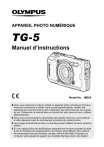
Lien public mis à jour
Le lien public vers votre chat a été mis à jour.